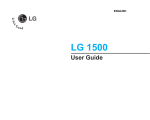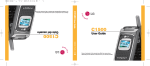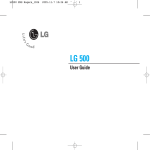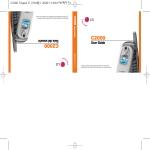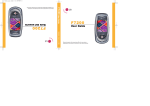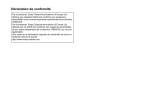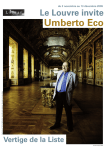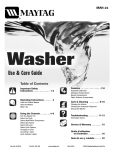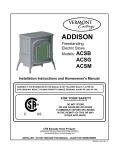Download LG Electronics 240 Cell Phone User Manual
Transcript
LG240 Canada Cover_0825 2006.8.25 4:23 PM ˘ ` 1 L G 24 0 User Guide MMBB0208902 (1.0) H LG240 User Guide Some of contents in this manual may differ from your phone depending on the software of the phone or your service provider. Une partie du contenu de ce manuel peut différer de votre téléphone, selon le logiciel quiy est installé ou votre fournisseur de services. LG240 Guide de l’utilisateur LG240 ¿ _” _WC 2006.8.25 4:28 PM ˘ ` 1 LIMITED WARRANTY STATEMENT 1. WHAT THIS WARRANTY COVERS: LG offers you a limited warranty that the enclosed subscriber unit and its enclosed accessories will be free from defects in material and workmanship, according to the following terms and conditions: 1. The limited warranty for the product extends for ONE (1) year beginning on the date of purchase of the product by the original end user. 2. The limited warranty extends only to the original end user of the product and is not assignable or transferable to any subsequent purchaser/end user. 3. This warranty is good only to the original end user of the product during the warranty period as long as it is in Canada. 4. Upon request from LG, the consumer must provide information to reasonably prove the date of purchase. 5. During the applicable warranty period, LG will repair or replace at LG’s sole option, without charge to the original end user, any defective component part of the phone or accessory. 6. LG may use rebuilt, reconditioned or new parts or components when repairing any product or replace a product with a rebuilt, reconditioned or new product. 2. WHAT THIS WARRANTY DOES NOT COVER: 1. Defects or damages resulting from use of the product in other than its normal and customary manner. 2. Defects or damages from abnormal use, abnormal conditions, improper storage, exposure to moisture or dampness, unauthorized modifications, unauthorized connections, unauthorized repair, misuse, neglect, abuse, accident, alteration, improper installation or other acts which are not the fault of LG, including damage caused by spills of food or liquids. 3. Breakage or damage to antennas unless caused directly by defects in material or workmanship. 4. The fact that the Customer Service Department at LG was not notified by the original end user of the alleged defect or malfunction of the product, during the warranty period. 5. Products which have had their serial numbers removed or made illegible. 6. Damage resulting from use of non-LG approved accessories. LG240 ¿ _” _WC 2006.8.25 4:28 PM ˘ 7. All plastic surfaces and all other externally exposed parts that are scratched or damaged due to normal customer use. 8. Products serviced by non-authorized persons or companies. Notes: 1. This limited warranty supersedes all other warranties, expressed or implied either in fact or by operations of law, statutory or otherwise, including, but not limited to any implied warranty of merchantability or fitness for a particular purpose. ` 2 ARISING OUT OF THE USE OF, OR INABILITY TO USE, THIS PRODUCT OR FOR ANY BREACH OF ANY EXPRESS OR IMPLIED WARRANTY, INCLUDING THE IMPLIED WARRANTY OF MARKETABILITY APPLICABLE TO THIS PRODUCT. 4. HOW TO GET WARRANTY SERVICE: To obtain warranty service, please call the following telephone number from anywhere in Canada: LG Electronics Canada, Inc. Tel. 1-888-542-2623 www.lg.ca (see links to “Wireless Phone Service”) 2. Shipping damage is the sole responsibility of the shipping company. 3. EXCLUSION OF LIABILITY: No other express warranty is applicable to this product. THE DURATION OF ANY IMPLIED WARRANTIES, INCLUDING THE IMPLIED WARRANTY OF MARKETABILITY, IS LIMITED TO THE DURATION OF THE EXPRESS WARRANTY HEREIN. LG ELECTRONICS CANADA, INC. SHALL NOT BE LIABLE FOR THE LOSS OF THE USE OF THE PRODUCT, INCONVENIENCE, LOSS OR ANY OTHER DAMAGES, DIRECT OR CONSEQUENTIAL, Electronics Canada Inc. Mississauga, Ontario LG240 Canada Rogers ENG_0825 2006.8.25 4:23 PM LG240 User Guide - ENGLISH ˘ ` 1 LG240 Canada Rogers ENG_0825 2006.8.25 4:23 PM ˘ ` 2 Table of Contents Table of Contents Unpacking For Your Safety Important Information Before You Start Safety Instructions FCC RF Exposure Information 8 CAUTION Body-worn Operation Vehicle Mounted External Antenna (optional, if available) FCC Part 15 Class B Compliance 9 Cautions for Battery Battery Disposal Adapter (Charger) Cautions Your Phone 2 5 6 10 Phone Components Your Phone’s Features Display Information 11 13 Getting Started 15 Installing the SIM Card Charging the Battery Memory card Inserting the memory card 17 18 Removing the memory card 19 Turning Your Phone On and Off Access Codes 20 Selecting Functions and Options 27 Security code (4 to 8 digits) In-Call Menu 28 General Functions During a Call Multiparty or Conference Calls 29 Menu Tree 31 Call History 33 Missed Calls Dialed Calls Received Calls Delete Recent Calls Call Duration 34 Messages 35 21 Making a Call Making a Call by Send Key Making International Calls Ending a Call Making a Call From the Contact List Adjusting the Volume Answering a Call Vibrate Mode (Quick) Signal Strength 22 23 Entering Text T9 Mode ABC Mode 123 Mode (Numbers Mode) Symbolic Mode Changing the Text Input Mode 24 Using the T9 Mode Using the ABC Mode 25 Using the 123 (Numbers) Mode 26 Using the Symbol Mode New Message Text Message Multimedia Message Inbox Drafts Outbox Sent 36 37 LG240 Canada Rogers ENG_0825 Receive Inbox Topics Alert Auto Display Languages 38 44 Get News & Info Search 50 Games & Apps 51 Service Dial Number My Numbers 45 39 Internet 46 Games & Apps Bookmarks Network Profile Information 47 Java Version 40 Home Bookmarks Network Profile Cache Settings Settings Text Message Multimedia Messages Voicemail Number Download Messages ` 3 Delete All Contacts Set Save Location Information Templates Text Multimedia Business Card Phone to SIM ˘ 41 42 Take Photo Video Camera Security Certificates Information MP3 Player Contacts New Contact Speed Dial List Caller Groups Copy All Contacts 43 Get Music & Tones Get Games Get Graphics Get Email/Chat Get Celebrity Voicemail 49 53 Camera Clear Cache Allow Cache Rogers Mall Contacts Media 48 52 Table of Contents Voice Mail Info Messages 2006.8.25 4:23 PM 54 All Songs My Playlist Audio Settings 55 56 Audio Graphics Videos 57 58 44 SIM to Phone 3 LG240 Canada Rogers ENG_0825 2006.8.25 4:23 PM ˘ ` 4 Table of Contents Tools Table of Contents Print via Bluetooth Alarm Clock Calendar Voice Memo Calculator Notepad World Clock Unit Converter Tip Calculator 59 60 61 62 63 Bluetooth 65 Connection Bluetooth On/Off Device List Settings 66 Network Selection GPRS Attach Network Profile Mass Storage Reset Network Profile Date & Time Set Date Date Format Set Time Time Format Auto Update 67 Call Settings 64 Ring Tunes Volume Ring Alert Type Message Alert Tones Key Tones Call Forwarding Answer Mode Send My Number Call Waiting Minute Minder Auto Redial Send DTMF Tones Display Security Audio Wallpaper Backlight Timer Brightness Languages Menu Style 4 65 Request PIN Code Call Barring Services Fixed Dial Number (FDN) Change Codes 68 69 70 71 71 72 73 Flight Mode Check Memory Reset Default Q&A Accessories Safety Guidelines Glossary 74 76 77 92 LG240 Canada Rogers ENG_0825 2006.8.25 4:23 PM ˘ ` 5 Unpacking Check to make sure that you have all the parts shown below. Unpacking LG240 User Guide Some of contents in this manual may differ from your phone depending on the software of the phone or your service provider. Standard Battery Handset Travel Adapter User Guide USB Data cable / PC_Sync CD Memory card adapter / Memory card Stereo headset 5 LG240 Canada Rogers ENG_0825 2006.8.25 4:23 PM ˘ ` 6 For Your Safety For Your Safety Important Information This user guide contains important information on the use and operation of this phone. Please read all the information carefully for optimal performance and to prevent any damage to or misuse of the phone. Any changes or modifications not expressly approved in this user guide could void your warranty for this equipment. Before You Start Safety Instructions IMPORTANT! Please read the TIA SAFETY INFORMATION on page 72 before using your phone. WARNING! To reduce the possibility of electric shock, Safety Information do not expose your phone to high humidity areas, such as the bathroom, swimming pool, etc. Please read and observe the following information for the safe and proper use of your phone and to prevent any unanticipated damage. Also, keep the user’s manual in an accessible place at all times after reading it. Always store your phone away from heat. Never store your phone in settings that may expose it to temperatures less than 32°F or greater than 104°F, such as outside during extreme weather conditions or in your car on a hot day. Exposure to excessive cold or heat will result in malfunction, damage and/or catastrophic failure. 6 Be careful when using your phone near other electronic devices. RF emissions from your mobile phone may affect nearby inadequately shielded electronic equipment. You should consult with manufacturers of any personal medical devices such as pacemakers and hearing aides to determine if they are susceptible to interference from your mobile phone. Turn off your phone in a medical facility or at a gas station. Never place your phone in a microwave oven as this will cause the battery to explode. • Unplug the power cord and charger during a lightning storm to avoid electric shock or fire. • Do not use your phone in high explosive areas as the phone may generate sparks. LG240 Canada Rogers ENG_0825 2006.8.25 4:23 PM ˘ ` 7 • Charging is displayed on the screen after the travel adapter is connected. Only if the battery is totally empty, it takes long time to display “Charging.” • Do not damage the power cord by bending, twisting, pulling, or subjecting it to heat. Do not use the plug if it is loose as it may cause fire or electric shock. • Do not place items containing magnetic components such as a credit card, phone card or a subway ticket, near your phone. The magnetic strip can be damaged by the phone. • Hold the power cord plug firmly to plug and unplug the power cord. Ensure the plug is firmly connected. If it is not firmly connected, it may cause excessive heat or fire. • Do not place a heavy item on the power cord. Do not allow the power cord to be crimped as it may cause fire or electric shock. • Be careful not to let the battery contact metal conductors such as a necklace or coins. When shorted, it may cause an explosion. • Do not disassemble or impact the battery as it may cause electric shock, short-circuit, and fire. Store the battery in a place out of reach of children. For Your Safety • Do not put your phone in a place subject to excessive dust, and keep the minimum required distance between the power cord and heat sources. • Do not hold or let the antenna come in contact with your body during a call. • Talking on your phone for a long period of time may reduce the call quality due to heat generated during the use of the phone. • Do not allow excessive vibration or impact to the phone. • When you do not plan to use the phone for a long period of time, store it in a safe area with the power cord unplugged. • Using a damaged battery or placing a battery in your mouth may cause serious injury. 7 LG240 Canada Rogers ENG_0825 2006.8.25 4:23 PM ˘ ` 8 For Your Safety For Your Safety FCC RF Exposure Information WARNING! Read this information before operating the phone. In August 1996, the Federal Communications (FCC) of the United States, with its action in Report and Order FCC 96-326, adopted an updated safety standard for human exposure to radio frequency (RF) electromagnetic energy emitted by FCC regulated transmitters. Those guidelines are consistent with the safety standard previously set by both U.S. and international standards bodies. The design of this phone complies with the FCC guidelines and these international standards. CAUTION Use only the supplied and approved antenna. Use of unauthorized antennas or modifications could impair call quality, damage the phone, void your warranty and/or result in violation of FCC regulations. Do not use the phone with a damaged antenna. If a damaged antenna comes into contact with skin, a minor burn may result. Contact your local dealer for a replacement antenna. 8 Body-worn Operation This device was tested for typical body-worn operations with the back of the phone kept 10mm between the use's body and the back of the phone. To comply with FCC RF exposure requirements, a minimum separation distance of 10mm must be maintained between the user’s body and the back of the phone. Third-party belt-clips, holsters, and similar accessories containing metallic components should not be used. Body-worn accessories that cannot maintain 3/4 inch (2 cm) separation distance between the user’s body and the back of the phone, and have not been tested for typical body-worn operations may not comply with FCC RF exposure limits and should be avoided. Vehicle Mounted External Antenna (optional, if available) A minimum separation distance of 8 inches (20 cm) must be maintained between the user/bystander and the vehicle mounted external antenna to satisfy FCC RF exposure requirements. For more information about RF exposure, visit the FCC website at www.fcc.gov LG240 Canada Rogers ENG_0825 2006.8.25 4:23 PM ˘ ` 9 Adapter (Charger) Cautions This device and its accessories comply with part 15 of FCC rules. Operation is subject to the following two conditions: (1) This device and its accessories may not cause harmful interference, and (2) this device and its accessories must accept any interference received, including interference that may cause undesired operation. • Using the wrong battery charger could damage your phone and void your warranty. • The adapter or battery charger is intended for indoor use only. Do not expose the adapter or battery charger to direct sunlight or use it in places with high humidity, such as the bathroom. For Your Safety FCC Part 15 Class B Compliance Cautions for Battery • Do not disassemble. • Do not short-circuit. • Do not expose to high temperature: 60°C (140°F). • Do not incinerate. Battery Disposal • Please dispose of your battery properly or bring to your local wireless carrier for recycling. • Do not dispose in fire or with hazardous or flammable materials. 9 LG240 Canada Rogers ENG_0825 2006.8.25 4:23 PM ˘ ` 10 Your Phone Your Phone Phone Components 1. Earpiece 8. Active flip 9. Display screen 10. Navigation key ROGERS TM 11. Confirmation key 2. Left soft key 12. Right soft key 3. Side keys 4. MP3 key 5. Send key 13. Message key 14. End / Power key 15. Clear key 6. Alphanumeric keys 7. Microphone 10 LG240 Canada Rogers ENG_0825 2006.8.25 4:23 PM Your Phone’s Features 2, 12. Left soft key / Right soft key: Each of these keys perform the functions indicated by the text on the display immediately above them. 3. Side keys: These keys are used to control the volume of ringtone in standby mode and speaker volume during a call. 4. MP3 key: Press this key to access the MP3 player menu. 5. Send key: You can dial a phone number and answer incoming calls. Press this key in standby mode to quickly access the most recent incoming, outgoing and missed calls. ` 11 9. Display screen: Displays phone status icons, menu items, Web information, pictures and more in full color. 10. Navigation key: Use for quick access to phone functions. Your Phone 1. Earpiece ˘ 11. Confirmation key: Allows you to select and confirm menu options. 13. Message key: Use to retrieve or send text messages. 14. End/Power key: Allows you to power the phone on or off, end calls, or return to Standby Mode. 15. Clear key: Allows you to delete the characters entered or return you to the previous screen. 6. Alphanumeric keys: These keys are used to dial a number in standby mode and to enter number or characters in edit mode. 7. Microphone: Can be muted during a call for privacy. 8. Active flip: Open the flip to answer an incoming call and close to end the call. 11 LG240 Canada Rogers ENG_0825 2006.8.25 4:23 PM ˘ ` 12 Your Phone Your Phone Camera : Press this key twice to activate the music player. My play list is displayed. (Note: When there is no music in the play list, “Empty” displays and it goes back to standby mode.) Press once again to play the music. Camera key : (on the play list) Moves the cursor to the next track. (during playback) Fast forwards the current track. Press and hold down this key until you find the spot you'd like to listen to. Note ] Music player hot keys : (on the play list) Moves the cursor to the previous track. (during playback) Rewinds the current track. Press and hold down this key until you find the spot you’d like to listen to. 12 Music Player Hot keys only work when the folder is closed. LG240 Canada Rogers ENG_0825 2006.8.25 4:43 PM Icon area On-Screen Icons The table below describes various display indicators or icons that appear on the phone’s display screen. Icon Text and graphic area ` 13 Description Your Phone Display Information ˘ Indicates the strength of the network signal. Indicates a call is in progress. Indicates that GPRS service is available. Soft key indications Area Description First line Displays various icons. Middle lines Display messages, instructions and Any information that you enter, such As number to be dialed. Last line Shows the functions currently Assigned to the two soft keys. Connection to the EDGE service allows you to transfer data at a speed of 200Kb/s(depending on network availability). Check with your operator for network coverage and service availability. Indicates the alarm has been set and is on. Indicates the status of the battery charge. Indicates the receipt of a text or MMS message. Indicates the receipt of a voice mail. Indicates that the vibration has been set for alert. 13 LG240 Canada Rogers ENG_0825 2006.8.25 4:43 PM ˘ ` 14 Your Phone Your Phone Icon Description Indicates that Ring and vibration has been set for alert. Indicates the silent has been set for alert. Indicates Ring has been set for alert. Indicates the Schedule function. Indicates that the Bluetooth® function has been activated. Indicates that the connection to a headset with Bluetooth has been activated. Indicates that the connection to a printer with Bluetooth has been activated. 14 * : The Bluetooth® word mark and logos are owned by the Bluetooth SIG, Inc. and any use of such marks by LG Electronics is under license. Other trademarks and trade names are those of their respective owners. LG240 Canada Rogers ENG_0825 2006.8.25 4:24 PM ˘ ` 15 Getting Started ➂ When you subscribe to a cellular network, you are provided with a plug-in SIM card loaded with your subscription details, such as your PIN, any optional services available and many others. Important! ] The plug-in SIM card and its contacts can be easily damaged by scratches or bending, so be careful when handling, inserting or removing the card. Keep all SIM cards out of the reach of small children. ➀ ➁ ➃ Getting Started Installing the SIM Card 3. Slide the SIM card into the SIM card socket so that it locks the card into place. Make sure that the notched corner is bottom left and the gold contacts of the card face into the phone. 1. If necessary, switch off the phone by holding down the key until the power-off image displays. 2. Remove the battery. To do so: 1 Pull and hold the battery lock above the battery toward the top of the phone. 2 Lift the battery away, as shown. Note When you need to remove the SIM card, slide it, as shown, and take it out of the socket. 15 LG240 Canada Rogers ENG_0825 2006.8.25 4:24 PM ˘ ` 16 Getting Started Getting Started 5. Press the battery until it clicks into place. Make sure that the battery is properly installed before switching the phone on. ➃ ➂ 4. Place the battery so that the tabs on the end align with the slots at the bottom of the phone. ➁ ➀ 16 LG240 Canada Rogers ENG_0825 2006.8.25 4:24 PM Use of unauthorized accessories could damage your phone and invalidate your warranty. ` 17 3. When charging is finished, disconnect the adapter from the power outlet and from the phone by pressing on the gray tabs on both sides of the connector while pulling the connector out. To use the travel adapter provided with your phone: 1. With the battery in position on the phone, connect the lead from the travel adapter to the bottom of the phone. Check that the arrow on the lead connector is facing towards the front of the phone. Getting Started Charging the Battery ˘ ➀ 2. Connect the adapter to a standard AC wall outlet. Only use the travel adapter that comes included with the package. ➁ ➀ Notice Warning ] If your phone is powered on while charging, you’ll see the bars in the battery indicator icon cycle. ] If your phone is powered off, the display will show the charging status. ‘Charging’ or ‘Full’ will be displayed. You must unplug the adapter before we remove the battery from the phone during charging; otherwise, the phone could be damaged. 17 LG240 Canada Rogers ENG_0825 2006.8.25 4:24 PM ˘ ` 18 Getting Started If the battery fails to charge completely: Getting Started ] After turning the phone on and off, please attempt to recharge the battery. ] After detaching and reattaching the battery, please attempt to recharge the battery. 1. Slide the memory card soket down with the tip of your finger until it clicks and flip it open. ➁ ➀ Memory card The LG240 supports the Flash memory card. The memory card can be inserted into the side of the LG240 device. You can use this card to save data files such as MP3 songs. Note Only use memory cards that have been approved by the manufacturer. Some memory cards might not be compliant with the handset. Inserting the memory card Insert the memory card into the slot until the memory card is fully inserted into the slot, as shown in the figure below: 18 2. Insert the memory card in it 512 258 3. Slide the memory card soket up into position until it clicks. LG240 Canada Rogers ENG_0825 2006.8.25 4:24 PM The gold connectors must be face down and inserted first into the memory card slot. ` 19 The phone searches for your network and after finding it, the idle screen, illustrated below, appears on both displays. Now, you can make or receive a call. Removing the memory card Getting Started Notice ˘ Carefully remove the memory card out of the soket, as shown in the figure below: Note 512 Turning Your Phone On and Off The display language is preset to English at the factory. To change the language, use the Languages menu option (Menu 9.2.4). 4. When you wish to switch the phone off, hold down the key until the power-off image displays. 1. Open the flip. 2. Press the key. 3. If the phone asks for a PIN, enter the PIN and press the left soft key [OK]. 19 LG240 Canada Rogers ENG_0825 2006.8.25 4:24 PM Getting Started Getting Started Access Codes You can use the access codes described in this section to avoid unauthorized use of your phone. The access codes can be changed by using the Change Codes feature (Menu 9.6.4). Security code (4 to 8 digits) The security code protects the unauthorized use of your phone. The default security code is set to ‘0000’ and the security code is required to delete all phone entries and to activate the Restore Factory Settings menu. The security code default setting can be modified from the Security Settings menu. 20 ˘ ` 20 LG240 Canada Rogers ENG_0825 2006.8.25 4:24 PM ˘ ` 21 General Functions Making International Calls 1. Make sure your phone is powered on. 1. Press and hold the key for the international prefix. The ‘+’ character can be replaced with the international access code. 2. Enter a phone number including the area code. To edit a number on the display screen, press the right/left navigation keys to move the cursor to desired position or simply press the key to erase one digit at a time. ] Press and hold the number. 3. Press the key. Ending a Call key. Making a Call by Send Key 1. Press the key, and the most recent incoming, outgoing and missed phone numbers will be displayed. 2. Select the desired number by using the navigation key. 3. Press the 3. Press the key to erase the entire key to call the number. 4. When finished, press the 2. Enter the country code, area code, and the phone number. General Functions Making a Call When you have finished a call, press the key. Making a Call From the Contact List You can store names and phone numbers dialed frequently in the SIM card as well as the phone memory known as the Contact List. You can dial a number by simply looking up a name in the contact list. For more details on the Contact List feature, please refer to page 64. key. 21 LG240 Canada Rogers ENG_0825 2006.8.25 4:24 PM ˘ ` 22 General Functions General Functions Adjusting the Volume During a call, if you want to adjust the earpiece volume, use the side keys of the phone. In idle mode with the flip cover open, you can adjust the ring volume using the side keys. Answering a Call When you receive a call, the phone rings and the flashing phone icon appears on the screen. If the caller can be identified, the caller’s phone number (or name if stored in your Address Book) is displayed. 1. Open the flip and press the key or the left soft key to answer an incoming call. If the Any Key menu left soft key to answer an incoming call. If Any Key has been set as the answer mode (Menu 9.5.2), any key press will answer a call except for the key or the right soft key. Notice ] To reject an incoming call, press and hold the side keys on the left side of the phone without opening the flip. If you short press side keys, only the ringing tone is muted. ] If Flip Open has been set as the Answer Mode (Menu 9.5.2), you do not need to press any key. You can answer the call simply by opening the flip. 2. End the call by closing the phone or pressing the key. Notice You can answer a call while using the Address Book or other menu features. Vibrate Mode (Quick) When the flip is opened, Vibrate Mode can be activated by pressing and holding down key. 22 LG240 Canada Rogers ENG_0825 2006.8.25 4:24 PM ˘ ` 23 ABC Mode If you are inside a building, being near a window may give you better reception. You can see the strength of your signal by the signal indicator ( ) on your phone’s display screen. This mode allows you to enter letters by pressing the key labeled with the required letter once, twice, three or four times until the letter is displayed. Entering Text You can enter alphanumeric characters by using the phone’s keypad. For example, storing names in the Address Book, writing a message, creating scheduling events in the calendar all require entering text. The following text input methods are available in the phone. T9 Mode This mode allows you to enter words with only one keystroke per letter. Each key on the keypad has more than one letter. The T9 mode automatically compares your keystrokes with an internal linguistic dictionary to determine the correct word, thus requiring far fewer keystrokes than the traditional ABC mode. 123 Mode(Numbers Mode) Type numbers using one keystroke per number. To change to 123 mode in a text entry field, press key until 123 mode is displayed. General Functions Signal Strength Symbolic Mode This mode allows you to enter special characters. Notice You can select a different T9 language from the menu option. The default setting on the phone is T9 disabled mode. 23 LG240 Canada Rogers ENG_0825 2006.8.25 4:24 PM ˘ ` 24 General Functions Changing the Text Input Mode General Functions 1. When you are in a field that allows characters to be entered, you will notice the text input mode indicator in the upper right corner of the display. 2. If you want to change modes, press and hold down the key. The available modes are displayed. Using the T9 Mode The T9 predictive text input mode allows you to enter words easily with a minimum number of key presses. As you press each key, the phone begins to display the characters that it thinks you are typing based on a built-in dictionary. As new letters are added, the word changes to reflect the most likely candidate from the dictionary. 1. When you are in the T9 predictive text input mode, start entering a word by pressing keys to Press one key per letter. ] 24 The word changes as letters are typed - ignore what’s on the screen until the word is typed completely. ] If the word is still incorrect after typing completely, press the down navigation key once or more to cycle through the other word options. Example: Press Press key] to type Home ] to type Good [down navigation If the desired word is missing from the word choices list, add it by using the ABC mode. 2. Enter the whole word before editing or deleting any keystrokes. 3. Complete each word with a space by pressing the key. To delete letters, press Press and hold down . to erase entire words. Notice To exit the text input mode without saving your input, press . The phone returns to the previous menu level. LG240 Canada Rogers ENG_0825 2006.8.25 4:24 PM Using the ABC Mode to keys to enter your text. 1. Press the key labeled with the required letter: ] Once for the first letter ] Twice for the second letter ] And so on 2. To insert a space, press the key once. To delete letters, press the key. Press and hold down the key to clear the display. Key ` 25 Characters in the Order Display Upper Case Lower Case 1 .,-?!'@:1 .,-?!'@:1 2 A B C 2 abc2 3 DEF3 def3 4 GHI4 ghi4 5 JKL5 jkl5 6 MNO6 mno6 7 PQRS7 pqrs7 8 TUV8 tuv8 Notice 9 WXYZ9 wxyz9 Refer to the table below for more information on the characters available using the keys. 0 Space Space General Functions Use the ˘ 25 LG240 Canada Rogers ENG_0825 2006.8.25 4:24 PM General Functions Using the 123 (Numbers) Mode General Functions The 123 Mode enables you to enter numbers in a text message such as a telephone number. Press the keys corresponding to the required digits before manually switching back to the appropriate text entry mode. Using the Symbol Mode The Symbol Mode enables you to enter various symbols or special characters. To enter a symbol, press the key. Use the navigation keys to select the desired symbol and press the left soft key [OK]. 26 ˘ ` 26 LG240 Canada Rogers ENG_0825 2006.8.25 4:24 PM ˘ ` 27 Selecting Functions and Options The roles of the soft keys vary according to the current context; the label on the bottom line of the display just above each key indicates its current role. Selecting Functions and Options Your phone offers a set of functions that allow you to customize the phone. These functions are arranged in menus and sub-menus, accessed via the two soft keys marked and . Each menu and sub-menu allows you to view and alter the settings of a particular function. ROGERS TM Press the left soft key to access the available Menu. Press the right soft key to access the available Internet. 27 LG240 Canada Rogers ENG_0825 2006.8.25 4:24 PM ˘ ` 28 In-Call Menu In-Call Menu Your phone provides a number of control functions that you can use during a call. To access these functions during a call, press the right soft key [Options]. During a Call The menu displayed on the handset screen during a call is different than the default main menu displayed when in idle screen, and the options are described below. Making a Second Call You can get a number you wish to dial from the Address Book to make a second call. Press the right soft key then select Contact List. Swapping Between Two Calls To switch between two calls, press the right soft key or key, and then select Swap. 28 Answering an Incoming Call To answer an incoming call when the handset is ringing, simply press the key. The handset is also able to notify you of an incoming call while you are already on a call. A tone sounds in the earpiece, and the display will show that a second call is waiting. This feature, known as Call Waiting, is only available if your network supports it. For details of how to activate and deactivate it see Call Waiting (Menu 9.3.4). If Call Waiting is on, you can put the first call on hold and answer the second, by pressing . You can end the current call and answer the waiting call by pressing the left soft key and then selecting Active call menu of End call. Rejecting an Incoming Call You can reject an incoming call without answering by simply pressing the key. During a call, you can reject an incoming call by pressing the left soft key, which is the [Menu] key and selecting the Reject call or by pressing the key. LG240 Canada Rogers ENG_0825 2006.8.25 4:24 PM ˘ ` 29 Making a Second Call You can mute the microphone during a call by pressing the [Menu] key then selecting Mute or right soft key [Mute]. The handset can be unmuted by pressing the Unmute menu or right soft key [Unmute]. When the handset is muted, the caller cannot hear you, but you can still hear them. You can make a second call while currently on a call. Enter the second number and press the . When the second call is connected, the first call is automatically placed on hold. You can swap between calls, by pressing the key. Multiparty or Conference Calls The multiparty or conference service provides you with the ability to have a simultaneous conversation with more than one caller, if your network service provider supports this feature. A multiparty call can only be set up when you have one active call and one call on hold, both calls having been answered. Once a multiparty call is set up, calls may be added, disconnected or separated (that is, removed from the multiparty call but still connected to you) by the person who set up the multiparty call. These options are all available from the In-Call menu. The maximum callers in a multiparty call are five. Once started, you are in control of the multiparty call, and only you can add calls to the multiparty call. In-Call Menu Muting the Microphone Setting Up a Conference Call To set up a conference call, place one call on hold and while the active call is on, press the left soft key and then select the Join menu of Conference call. Activate the Conference Call on Hold To activate a conference call on hold, press the left soft key, and then press the key. Adding Calls to the Conference Call To add a call to an existing conference call, press the left soft key, and then select the Join menu of Conference call. 29 LG240 Canada Rogers ENG_0825 2006.8.25 4:24 PM In-Call Menu Private Call in a Conference Call In-Call Menu To have a private call with one caller from a conference call, display the number of the caller you wish to talk to on the screen, then press the left soft key. Select the Private menu of Conference call to put all the other callers on hold. Ending a Conference Call Currently displayed caller from a conference call can be disconnected by pressing the key. 30 ˘ ` 30 LG240 Canada Rogers ENG_0825 2006.8.25 4:24 PM ˘ ` 31 Menu Tree The following illustration shows the available menu structure and indicates the: Number assigned to each menu option. 1. Call History 1.1 Missed Calls 1.2 Dialed Calls 1.3 Received Calls 1.4 Delete Recent Calls 1.5 Call Duration 2. Messages 2.1 New Message 2.2 Inbox 2.3 Drafts 2.4 Outbox 2.5 Sent 2.6 Voice Mail 2.7 Info Messages 2.8 Templates 2.9 Settings 3. Contacts 3.1 Contacts 3.2 New Contact 3.3 Speed Dial List 3.4 Caller Groups 3.5 Copy All Contacts 3.6 Delete All Contacts 3.7 Set Save Location 3.8 Information 5. Rogers Mall Menu Tree ] 5.1 Get Music & Tones 5.2 Get Games 5.3 Get Graphics 5.4 Get Email/Chat 5.5 Get Celebrity Voicemail 5.6 Get News & Info 5.7 Search 4. Internet 4.1 Home 4.2 Bookmarks 4.3 Network Profile 4.4 Cache Settings 4.5 Security Certificates 4.6 Information 6. Games & Apps 6.1 Games & Apps 6.2 Bookmarks 6.3 Network Profile 6.4 Information 31 LG240 Canada Rogers ENG_0825 2006.8.25 4:24 PM ˘ ` 32 In-Call Menu Menu Tree 7. Media 7.1 Camera 7.2 MP3 Player 7.3 Audio 7.4 Graphics 7.5 Videos 32 8. Tools 8.1 Print via Bluetooth 8.2 Alarm Clock 8.3 Calendar 8.4 Voice Memo 8.5 Calculator 8.6 Notepad 8.7 World Clock 8.8 Unit Converter 8.9 Tip Calculator 9. Settings 9.1 Audio 9.2 Display 9.3 Bluetooth 9.4 Date & Time 9.5 Call 9.6 Security 9.7 Connection 9.8 Flight Mode 9.9 Check Memory 9.0 Reset Default LG240 Canada Rogers ENG_0825 2006.8.25 4:24 PM ˘ ` 33 Call History the Address Book • Enter new name for the number and save both in the Address Book The number and name (if available) are displayed together with the date and time at which the call was made. You can also view call times. • Send a message by this number Missed Calls Received Calls Menu 1.1 • Delete the call from the list Menu 1.3 This option lets you view the last 10 unanswered calls. You can also: This option lets you view the last 20 incoming calls. You can also: • View the number if available and call it, or save it in the Address Book • View the number if available and call it, or save it in the Address Book • Enter a new name for the number and save both in the Address Book • Enter a new name for the number and save both in the Address Book • Send a message by this number • Send a message by this number • Delete the call from the list • Delete the call from the list Dialed Calls Menu 1.2 This option lets you view the last 20 outgoing calls (called or attempted). You can also: Delete Recent Calls Call History You can check the record of missed, received, and dialed calls only if the network supports the Calling Line Identification (CLI) within the service area. Menu 1.4 Allows you to delete Missed, Received and Dialed calls lists. You can delete all call lists at one time. • View the number if available and call it or save it in 33 LG240 Canada Rogers ENG_0825 2006.8.25 4:24 PM Call History Call History 34 Call Duration Menu 1.5 Allows you to view the duration of your incoming and outgoing calls. You can also reset the call times. The following timers are available: ˘ ` 34 LG240 Canada Rogers ENG_0825 2006.8.25 4:24 PM ˘ ` 35 Messages Text Message (Menu 2.1.1) You can write and edit text messages of up to 918 characters. 1. Type in a message using key presses. For details on how to enter text, refer to page 21 (Entering Text). 2. After completing the message select the required option by pressing the right soft key [Options]. The following options are available. ] - Contact: Attach a phone number. Menu 2.1 - Business Card: Attach your name card. ] Save To Drafts: Save the message so that it can be sent later. ] Set T9: Choose between English or Spanish T9 language. For details on how to enter text, refer to page 22 (Using the T9 Mode). ] Clear Text: Deletes the written message. ] Cancel: Exit the text editor. Insert Multimedia Message (Menu 2.1.2) - Symbol: Attach special characters. The following options are available. - Picture: Send text messages that contain pictures, known as Enhanced Messaging Service. You can write and edit multimedia messages, checking message size. - Animation: Attaching an animation in a message can be done through EMS(Enhanced Messaging Service). 1. Enter the Messages menu by pressing the [OK]. - Audio: Attach sounds that are available for short message. - Text Templates: Use the text templates already set in the phone. Messages New Message 2. If you want to write a multimedia message, select Multimedia Message. 3. You can create a new message or choose one of the multimedia message templates already made. 35 LG240 Canada Rogers ENG_0825 2006.8.25 4:24 PM ˘ ` 36 Messages ] Messages Send To: You can send multimedia messages to multiple recipients, prioritize your message, and make it sent later as well. Note All messages will be automatically saved in the outbox folder, even after a sending failure. Options 36 ] Set T9: Select a T9 input mode. ] Cancel: You can back to the Message menu. Inbox Menu 2.2 You will be alerted when you have received messages. They will be stored in the Inbox. In the Inbox, you can identify each message by icons. For detail, see the icon directive below. If the phone has ‘no space for message’, you can make space in each repository by deleting messages, media and applications. ] Insert: You can add Symbol, Graphic, Video, Audio, New Slide, Text Templates, Contact or Business card. ] Delete: Deletes the selected message from the Inbox. ] Preview: You can preview multimedia messages you wrote. ] Reply: Allows you to reply to the sender of the selected message. ] Save: You can save multimedia messages To Drafts or As Template. ] Reply all: Allows you to reply to all recipients on the selected message (Only for Multimedia message). ] Move To: You can move to previous or next slide. ] ] Delete Slide: You can delete current slide. ] Delete Media: You can deletes the current media. Forward: Forwards a received message to other recipients. After recipients are entered, the message can be forwarded. ] Set timer: You can set timer for slide, text, picture and sound. ] Extract: Extract picture, sound, text webpage and email address from the message. (Only for Text message) LG240 Canada Rogers ENG_0825 2006.8.25 4:24 PM Return call: Call back the sender. ] Delete All Read: Deletes all messages that you have read in the list. ] Outbox Delete All - Text Messages: Deletes only text messages in the list. - Multimedia Messages: Delete only multimedia messages in the list. - Download Messages: Delete only downloaded messages in the list. Menu 2.3 You can view the messages saved as a draft. The draft messages are listed with the date and time when they were saved. Menu 2.4 When you press the Send, the message moves to the Outbox and from there the message is sent. If the message fails to be sent from the Outbox, another attempt will be made. After two attempts the message will no longer be sent automatically. ] Delete: Deletes the message you choose. ] Edit: Allows you to edit the selected message (Only for Text message). ] Resend: Allows you to send the selected message again (only for multimedia messages). ] Delete All: Deletes all messages in the folder. - All Messages: Deletes all messages in the list. Drafts ` 37 Sent Messages ] ˘ Menu 2.5 Allows you to see sent messages here. For sent message, you can see the delivery status. The following options are available. ] Delete: Deletes the selected message from the Sent. ] Delete: Deletes the message you choose. ] ] Delete all: Deletes all messages in the folder. Forward: Forwards the current message to other recipients. ] Delete all: Deletes all the messages from the Sent. 37 LG240 Canada Rogers ENG_0825 2006.8.25 4:24 PM ˘ ` 38 Messages Messages Voice Mail Menu 2.6 Receive (Menu 2.7.1) This menu provides you with a quick way of accessing your voice mailbox (if provided by your network). Before using this feature, you must enter the voice server number obtained from your service provider. When new voicemail is received, the symbol will be displayed on the screen. Please check with your network service provider for details of their service in order to configure the handset accordingly. Ability to enable or disable the reception of broadcast messages. Info Messages To create new topics, press the left soft key [OK] and then select the new topics menu by pressing the right soft key [Options]. You can Deactivate, Edit, Delete and Add New by pressing the left soft key [OK]. Menu 2.7 Info service messages are text messages sent by the network to GSM phone users. They provide general information such as weather reports, traffic news, taxis, pharmacies, and stock prices. Each type of information is associated with a number, which can be obtained from the service provider. When you receive an info service message, a popup message will indicate a new message receipt or the info service message will be displayed directly. Inbox (Menu 2.7.2) The list of received broadcast messages can be searched and the contents viewed. Topics (Menu 2.7.3) Alert (Menu 2.7.4) Ability to select the alert type for a new message. Auto Display (Menu 2.7.5) This option will automatically display all broadcast messages received. Scroll through the messages using the up/down navigation keys. 38 LG240 Canada Rogers ENG_0825 2006.8.25 4:24 PM Languages (Menu 2.7.6) Templates ` 39 ] Delete: Allows you to delete the selected template message. ] New Template: Allows you to create your own template message. ] Delete All Multimedia (Menu 2.8.2) Menu 2.8 There are 6 predefined messages in the list. You can view and edit the template messages or create new messages. Text (Menu 2.8.1) The following options are available. Options ] Insert: You can add Symbol, Graphic, Video, Audio, New Slide, Text Templates, Contact or Business card. ] Preview: You can preview multimedia messages you wrote. The following options are available. ] Edit: Allows you to write a new message or edit the selected template message. ] Save: You can save multimedia messages To Drafts or As Template. ] Send via ] Move To: You can move to previous or next slide. • Text Message: Sends the selected template message by SMS. ] Delete Slide: You can delete current slide. ] Delete Media: You can deletes the current media. ] Set timer: You can set timer for slide, text, picture and sound. • Multimedia Message: Sends the selected template message by MMS. Messages This option allows you to select the language preferred. The cell broadcast message will be displayed in the language selected. If you use all languages supported by phone, select ‘Automatic’ at the bottom of the list. ˘ 39 LG240 Canada Rogers ENG_0825 2006.8.25 4:24 PM ˘ ` 40 Messages Messages ] Set T9: Select a T9 input mode. ] Cancel: You can back to the Message menu. Menu 2.9 Text Message (Menu 2.9.1) Business Card (Menu 2.8.3) ] This option allows you to make your own name card. Key in the Name, Mobile number, Office number,Fax number and E-mail address. Reply With Same Service: When a message is sent, it allows the recipients to reply and charge the cost of the reply to your telephone bill. ] Message Center Number: Allows you to store or change the number of your email gateway required when sending text messages. You must obtain this number from your service provider. ] Subject: If you set it to on, allows you to enter the subject. ] Bearer Setting: You can select GPRS or GSM. Contact your network operator or service provider for information related to setting a selected bearer, pricing and connection speed. GSM Preferred/GPRS Preferred ] Edit: Allows you to write a new message or edit the selected name card. ] Send Via • Text Message: Sends the selected name card by SMS. • Multimedia Message: Sends the selected name card by MMS. ] 40 Settings Delete: Allows you to delete the selected name card. LG240 Canada Rogers ENG_0825 2006.8.25 4:24 PM ˘ ` 41 Multimedia Messages (Menu 2.9.2) ] Via this menu, you can set up default multimedia message information. Voicemail Number (Menu 2.9.3) The following options are available: Allows you to change the voice mail server number, if necessary. Subject: Enter the message title. ] Slide Duration: Display the duration of each page when writing the message. ] Priority: You can set the priority of the message you choose. ] Validity Period: Set the duration for keeping messages on the network server. ] Delivery Reports: If it is set to Yes in this menu, you can check whether your message is sent successfully. ] Read Receipts: This menu allows you to determine whether to request a read confirmation mail to a recipient. ] Messages ] Network Profile: For further details, see page 52. Note Voice Mail is a network feature. Please contact your service provider for further details. Download Messages (Menu 2.9.4) ] Receive: You can set the option whether you will receive the message or not. Auto Download • On: If you select this, messages are downloaded automatically on receipt. • Off: Defers downloading messages. 41 LG240 Canada Rogers ENG_0825 2006.8.25 4:24 PM ˘ ` 42 Contacts Contacts You can store phone numbers and their corresponding names in the memory of your SIM card. In addition, you can store up to 255 numbers and names in the phone memory. The SIM card and phone memories, although physically separate, are used as if they were a single entity, called the Address Book. • Copy to Phone: You can copy an entry from SIM to Phone. Contacts • Copy to SIM: You can copy an entry from Phone to SIM. Menu 3.1 1. Enter the Contacts menu by pressing the [OK]. Note You can also scroll through the Address Book from the beginning, in idle mode with the flip cover open, by pressing the down navigation key directly. 2. If you want to edit, delete, copy an entry, select [Options]. 3. Once you have found the required entry, press the to dial the number. • Delete: You can delete an entry. 42 • New Contact: You can add a new contact entry. • New Message: You can write a short message and a multmedia message. • Edit: You can edit the selected contact info. • Main Number: You can select the main number out of your mobile, home or office numbers. Choose the one that is most often used. The main number will be displayed first, if you set this. New Contact Menu 3.2 You can add a address book entry by using this function. Phone memory capacity is 255 entries. SIM card memory capacity depends on the cellular service provider. You can also save 20 characters of name in the phone memory, and save characters in the SIM card. The number of characters is dependent on the SIM. 1. You can add new Address book entries to SIM memory or the Address book memory. To select the memory, go to Set Save Location (Menu 3.7). LG240 Canada Rogers ENG_0825 2006.8.25 4:24 PM • Adding new entries into phone memory You can enter a name, numbers, E-mail address and memo, and select the required group. Speed Dial List Menu 3.3 You can assign any of the keys, to with a name list entry. You can call directly by pressing this key for 2-3 seconds. 1. If you want to add a number to speed dial, select <Empty>. Then, you can search the name from the Address Book. 2. Select the name from the speed dial. You can change and delete the name. In addition, you can call by this number, write text message, and multimedia message. ` 43 Caller Groups Menu 3.4 There are 6 predefined groups as well as one additional group labeled Others where you can create your own lists. Contacts • Adding new entries into SIM memory You can enter a name and number, and select the required group. (Depends on the SIM) ˘ 1. You can set the phone to ring in a specific way and display a preselected graphic icon when a particular person calls you. 2. Scroll to Caller Groups then press the left soft key [OK] to enter this menu. 3. Every Group list will be displayed : Family, VIP, Friends, Colleague, Group 1, Group 2, No Group. 4. Select the Group name that you want to manage by pressing the rihgt soft key [Options]. 5. You will see the following submenus under the predefined groups except for the No Group. • Group Ring Tune: Allows you to select the ring tone to be used when you receive a voice phone call from a person in the group. • Group Icon: Allows you to select the graphic icon to be displayed when you receive a call from a person in the group. 43 LG240 Canada Rogers ENG_0825 2006.8.25 4:24 PM ˘ ` 44 Contacts Contacts • Add Member: Allows you to add the member to the group. • Remove Member: Allows you to delete the member in the group. • Rename: Allows you to assign a name to the group. Copy All Contacts Menu 3.5 You can copy or move entries from the SIM card memory to the phone memory and vice versa. SIM to Phone (Menu 3.5.1) You can copy the entry from the SIM card to phone memory. 44 Delete All Contacts Menu 3.6 You can delete all entries in the SIM and Phone. This function requires the security code. Press the key to return to the standby mode. Set Save Location Menu 3.7 Scroll to highlight the Set Memory option, then press the left soft key [Select]. ] If you select Ask Always when adding entry, the phone will ask where to store. ] If you select SIM or Phone, the phone will store an entry to the SIM or the phone. Information Menu 3.8 Phone to SIM (Menu 3.5.2) Service Dial Number You can copy the entry from the phone memory to the SIM card. You can view the list of Service Dialing Numbers (SDN) assigned by your network provider (If supported by the SIM card). Such numbers include the emergency, directory assistance and voice mail numbers. (Menu 3.8.1) LG240 Canada Rogers ENG_0825 2006.8.25 4:24 PM ˘ ` 45 1. Select the Service dial number option. 3. Use the up/down navigation keys to select a service. Press the [SEND] key Contacts 2. The names of the available services will be shown. My Numbers (Menu 3.8.2) Allows you to display your phone number in the SIM card. 45 LG240 Canada Rogers ENG_0825 2006.8.25 4:24 PM ˘ ` 46 Internet Internet You can access various WAP (Wireless Application Protocol) services such as banking, news, weather reports, and flight information. These services are specially designed for mobile phones and they are maintained by the WAP service providers. Check the availability of WAP services, pricing and tariffs with your network operator and/or the service provider whose service you wish to use. Service providers will also give you instructions on how to use their services. To launch the browser in standby mode, press the right soft key. Once connected, the homepage is displayed. The content depends on the service provider. You can open any WWW page by entering its URL address. To exit the browser at any time, press the The idle screen is displayed. 46 key. Navigating with the WAP Browser You can surf the Internet using either the phone keys or the WAP Browser menu. Using the Phone Keys When surfing the Internet, the phone keys function differently from the phone mode. Key Description up/down navigation key Scroll each line of the content area Using the WAP Browser Menu There are various menu options available when surfing the Wireless Web. Note The WAP Browser menus may vary, depending on your version of the browser. LG240 Canada Rogers ENG_0825 2006.8.25 4:24 PM ` 47 • Send URL: Allows the stored URL under Bookmark to be sent via SMS to another person. Menu 4.1 Connect to a homepage. The homepage may be the site which is defined in the activated profile. It will be defined by the Service Provider if you have not defined it in the activated profile. Network Profile Bookmarks A Profile is the network information used to connect to the internet. Menu 4.2 Your phone may have some pre-installed bookmarks for sites not affiliated with LG. LG does not warrant or endorse these sites. If you choose to access them, you should take the same precautions, for security or content, as you would with any site. Options in the Bookmarks view • Connect: Connect to the URL address of the selected Bookmark site. • View: View the URL address of the selected Bookmark. • Delete: Delete the URL address. • Delete All: Allows you to erase all bookmarks. Internet Home ˘ Menu 4.3 ] Settings: Set the various items of the current profile. ] Rename: Revise the name of profile. ] New Network Profile: Create a new profile. ] Delete: Delete the profile. ] Delete All: Allows all Profiles within the Access Point to be deleted so please take precaution prior to using this option. Note The changes using these options may affect the other application function. • Edit: Modify the Bookmark. • New Bookmark: Create new Bookmark. 47 LG240 Canada Rogers ENG_0825 2006.8.25 4:24 PM Internet Internet Cache Settings Menu 4.4 The information or services you have accessed are stored in the cache memory of the phone. Clear Cache (Menu 4.4.1) Remove all contexts saved in cache. Allow Cache (Menu 4.4.2) Set a value whether a connection attempt is made through cache or not. Note A cache is a buffer memory, which is used to store data temporarily. Security Certificates Menu 4.5 A list of the available certificates is shown. Information The WAP Browser version is displayed. 48 Menu 4.6 ˘ ` 48 LG240 Canada Rogers ENG_0825 2006.8.25 4:24 PM ˘ ` 49 Rogers Mall Menu 5.1 This menu option connects to Rogers’ Music and Tones download site. Get Graphics Menu 5.3 This menu option connects to Rogers’ graphic download site. Note Note Additional charges may incur when downloading ringtone. Contact your service provider for further information. Additional charges may incur when downloading graphics. Contact your service provider for further information. Get Games Menu 5.2 This menu option connects to Rogers’ game download site. This allows users to download the various games by connecting to the Internet. Get Email/Chat Additional charges may incur when downloading games. Contact your service provider for further information. Menu 5.4 This menu option connects to Rogers’ Email and Chat site. Get Celebrity Voicemail Note Rogers Mall Get Music & Tones Menu 5.5 This menu option connects to Rogers’ Celebrity Voicemail download site. This allows user's to record a celebrity or other personalities for the voicemail greeting. 49 LG240 Canada Rogers ENG_0825 2006.8.25 4:24 PM Rogers Mall Rogers Mall Note Additional charges may incur when downloading Celebrity Voicemail. Contact your service provider for further information. Get News & Info Menu 5.6 This menu option connects to Rogers’ application download site. This allows users to get the general information by connecting to the Internet. Search Menu 5.7 This menu option connects to Rogers’ application download site. This allows users to search the various applications by connecting to the Internet. 50 ˘ ` 50 LG240 Canada Rogers ENG_0825 2006.8.25 4:24 PM ˘ ` 51 Games & Apps Note The JAR file is a compressed format of the Java program and the JAD file is a description file that includes all detailed information. From the network, prior to download, you can view all detailed file descriptions from the JAD file. Warning Games & Apps Menu 6.1 Games & Apps menu displays the list of Java programs downloaded using the WAP. All previous downloaded programs can be selected, deleted or viewed in detail within the Games & Apps menu. Bookmarks Games & Apps Java is a technology developed by Sun Microsystems. Similar to the way you would download the Java Applet using the standard Netscape or MS Internet Explorer browsers, Java MIDIet can be downloaded using the WAP enabled phone. Depending on the service provider, all Java based programs such as Java games can be downloaded and run on a phone. Once downloaded, the Java program can be viewed within the Games & Apps menu where you can select, execute or delete. The Java program files saved in the phone are in .JAD and .JAR formats. Menu 6.2 This function allows you to store and edit frequently accessed sites. Note Your phone may have some pre-installed bookmarks for sites not affiliated with LG. LG does not warrant or endorse these sites. If you choose to access them, you should take the same precautions for security or content as you would with any site. Only J2ME (Java 2 Micro Edition) based programs will run in a phone environment. The J2SE (Java 2 Standard Edition) based programs will only run in a PC environment. 51 LG240 Canada Rogers ENG_0825 2006.8.25 4:24 PM Games & Apps Games & Apps Network Profile Menu 6.3 This menu shows the Network Profile. You can delete and edit by using the Option Menu Information Menu 6.4 Java Version (Menu 6.4.1) The Java 2 MicroEdition(J2ME) version is displayed. 52 ˘ ` 52 LG240 Canada Rogers ENG_0825 2006.8.25 4:24 PM ˘ ` 53 Media Menu 7.1 The phone supports 3 modes that can be set to capture images and they are 160X120, 320X240 and 640X480. ] White Balance: This adjusts the Light Effect level and you can select from the following options: Auto / Daylight / Incandescent / Cloudy / Fluorescent. ] Zoom: You can zoom in/out by the left/right navigation key except 640X480 (default phone setting). You can access the camera feature directly by pressing and holding the (camera key) about 2 seconds. Note Take Photo (Menu 7.1.1) In Take Photo mode, you can adjust the zoom scale by using the up/down navigation keys. The maximum zoom scale depends on the resolution as follows. Using the camera module built in your phone, you can take pictures of people or events while on the move. Additionally, you can send photos to other people in a multimedia message. The right soft key [Options] will bring up the following options. ] Image Size: Sets the image size to 160X120, 320X240 or 640X480. The selected image size displays on the capture screen. ] Primary Storage: You can select a storage space; Handset or Memory Card. ] Brightness: This adjusts the brightness level of the screen and there are 9 levels of setting. Media Camera ] Resolution Zoom scale 640x480 x1 320x240 x1, x2 160x120 x1, x2, x3 Color Effect: Allows you to apply special effects to the picture. Press the left or right navigation key to find the tone you want to use the following options: Color, Sepia and Mono. 53 LG240 Canada Rogers ENG_0825 2006.8.25 4:24 PM ˘ ` 54 Media Media ] Self Timer: Determines the camera timer. ] Multishot: This feature enables the amount of continuous frames that can be taken at one time. The number of frames is determined by the image size setting. ] ] Shutter Sound: Allows you to select a sound when you press the shutter. Sound 1 / Sound 2 / Sound 3 / Silent. Brightness: This adjusts the brightness level of the screen and there are 9 levels of setting. ] White Balance: This adjusts the light effect level and you can select from the following options: Auto / Daylight / Incandescent / Cloudy / Fluorescent/ Night mode. ] Color Effect: Allows you to apply special effects to the video clip. Press the Left/Right Navigation Keys to find the tone you want to want to use from the following options: Color, Sepia, Mono and Negative. ] Default Settings: This restores the default camera settings (Size, Brightness, Zoom, etc.). Default Settings: This restores the default camera settings (Size, Brightness, Zoom, etc.). Video Camera (Menu 7.1.2) You can record a video clip in this menu by pressing the Camera key. Before starting to record, press the right soft key [Options] to set the following values. Select the desired value and press the key to confirm. 54 ] ] Recording Mode: Sets the recording mode to either MMS Video Mode or General Mode. ] Primary Storage: You can select a storage space; Handset or Memory Card. MP3 Player Menu 7.2 You can enjoy listening to MP3 music files on your External memory using a compatible headset or via the internal loudspeaker. LG240 Canada Rogers ENG_0825 2006.8.25 4:24 PM Because of the small dimension of the speaker, in some cases the audio could be distorted, especially at maximum volume and when there are lots of bass sounds. Therefore, we recommend you to use the stereo headset in order to appreciate the high quality of your music. The music player supports: ` 55 After you copy songs in removable disk, you should execute safe remove from your system. Note Media Note ˘ You should copy your MP3 files to MP3 Player folder. If you copy to another slide, you will not be able to view MP3 files. The PC should run Windows 98 SE, Windows ME, Windows 2000, Windows XP operating system. • wav - 48kHz • MP3 - 48kHz, 320kbps • AMR,3gp - 12.2kbps • m4a,mp4 - 48kHz, 256kbps • 3gp - 22kHz/44.1Hz, 128kbps • WMA All Songs (Menu 7.2.1) Note In case that any invalid file is included in the playlist, an error message will be popped up and go back to the prior screen. You can transfer MP3 files from a compatible PC to the memory in your phone using the Mass Storage. 1. Press MP3 Player menu, and then select All Songs. When you connect the phone to a PC using the USB cable (supplied in the same package), and then you can show removable disk through windows explorer. 2. Press the right soft key [Options] to display the following popup menu items (in MP3 player status). 55 LG240 Canada Rogers ENG_0825 2006.8.25 4:24 PM ˘ ` 56 Media Media ] View Songs: You can select another MP3 file you wish to play. ] Audio Settings: There are 4 settings under this menu, which are explained in more detail on the next page. ] Listen via Bluetooth: You can listen the selected song via Bluetooth headset. You should set up a bluetooth connection(Menu 9.3) . My Playlist (Menu 7.2.2) This menu allows you to view the whole play list. You can move through the tracks by pressing the navigation key. In addition, once you have selected the track, you can delete the file or view its information via the options menu. Audio Settings (Menu 7.2.3) 56 ] Shuffle If you select the ON option, then your saved tracks will be played in a random order. ] Repeat This menu allows you to set the repeat mode: Repeat all, Repeat one, Off. ] Preset EQ This phone has 6 preset equalizer settings. When you enter this menu, you can view and change the settings as desired. ] Player Skin You can select the desired player skin on the main screen whilst an MP3 is playing. Note Music is copyright protected in international treaties and national copyright laws. It may be necessary to obtain permission or a license to reproduce or copy music. In some countries national law prohibits private copying of copyrighted material. Please check the national legislation of the applicable country concerning the use of such material. LG240 Canada Rogers ENG_0825 2006.8.25 4:24 PM Menu 7.3 ] Get Music & Tones: This menu option connects to Rogers’ Music and Tones download site. ] Files: You can view the audio files in the list. Graphics ] Menu 7.4 Get Graphics: This menu option connects to Rogers’ graphic download site. Note The right soft key [Options] will bring up the following options. Additional charges may be incurred when downloading graphics. Contact your service provider for further information. - Send via Multimedia Message: iMelody Sound can be sent via MMS. - Set as Ring Tune: This sets the Ring Tone with currently selected Sound. ` 57 ] Take Photo: You can take your own photo by pressing the center key [OK]. - Delete: This deletes currently selected Sound. ] Files: You can view the graphic files in the list. - Rename: This deletes the Title of currently selected Sound. The right soft key [Options] will bring up the following options. - Delete All: This deletes all sounds. - Send via Multimedia Message: Downloaded graphics can be sent via MMS. Note - Set as Wallpaper: Currently selected picture can be set as a Wallpaper. Sounds supplied as default can only be used under the Set As Ring Tone mode. Media Audio ˘ - Set as Photo ID: You can add the selected image to a address book contact to use the Photo Caller ID feature. 57 LG240 Canada Rogers ENG_0825 2006.8.25 4:24 PM ˘ ` 58 Media Media - Delete: Currently selected picture can be deleted. Videos - Print via Bluetooth For further details, see page 57(Menu 8.1). ] Record Video: You can record your own video by pressing the left soft key [Record]. ] Files: You can view the video files in the list. - Move/Copy To Memory Card:You can move/copy the selected picture from the handset memory to the memory card (not all the data will be copied/moved). - Move/Copy To Handset: You can move/copy the selected picture from the memory card to the handset memory(not all the data will be copied/moved). - Rename: Title of currently selected Picture can be edited. Bitrate Menu 7.5 Video Limitation Up to 600kbps Duration Up to 1 Hours Size Up to QVGA Framerate Up to 30fps for size below or equal to QCIF Up to 15fps for bigger sizes - Delete All: All Pictures can be deleted. - List/Icon View: You can set the view style as List and Icon. Note - Information: Displays Title, Size, Date and Time information on selected picture. DRM (Digital Rights Management) Contents Copyright protected contents. Note DRM sometimes restricts some functions, such as send, and edit. The indicates content controlled by DRM protection. Pictures supplied as default can only be used under the Set as Wallpaper mode. 58 LG240 Canada Rogers ENG_0825 2006.8.25 4:24 PM ˘ ` 59 Tools Menu 8.1 Most pictures that you've taken in the camera mode and downloaded through WAP can be transmitted via Bluetooth to a printer. 1. Scroll to highlight the desired picture, and press the left soft key [Print]. 2. Select the [New] by pressing the left soft key to search the printer device can be connected in range. 3. If the correct printer is found, the display of your phone shows the name of the printer. 4. Press [Connect] to start printing. Alarm Clock Menu 8.2 Set the alarm to ring at a specific time. In the Alarm Clock menu, the following options are available: 3. If you want to set the time for activating the alarm, press the down navigation key. 4. Enter the required time, press the down navigation key. Tools Print via Bluetooth 5. The following options are available. • Once: The alarm rings only once and is then deactivated. • Daily: The alarm rings every day at the same time. • Weekly: The alarm rings every week on the same day and at the same time. • Monthly: The alarm rings every month on the same day and at the same time. 6. Allows you to select the alarm melody by using the right/left navigation keys. 7. Press the left soft key [Save]. Off: Cancel the alarm. On: Set the time(hour and minute) for activating the alarm. 1. Enter the menu. 2. Select [On] by pressing the right/left navigation keys. 59 LG240 Canada Rogers ENG_0825 2006.8.25 4:24 PM ˘ ` 60 Tools Tools If this option is set to On, the alarm will ring at the specified time, even when the phone is switched off. To stop the alarm when it rings, open the phone and press the right soft key[Quit]. To snooze the alarm, open the phone and press the left soft key [Snooze]. Calendar Menu 8.3 When you enter this menu a calendar will be displayed. Top of the screen indicates sections for date. Square cursor is used to locate a particular day. The under bar on the calendar indicates a schedule or memo on that day. This function helps to remind you of the schedule and memo. The phone will sound an alarm tone if it has been set for a specific note. For changing the day, month, and year. 60 Key Description up/down navigation key Weekly left/right navigation key Daily Notice Note Your phone should be switched on to use this function. ] Delete: Allows you to delete the schedule. ] New Schedule: You can edit maximum of 30 characters and create up to 30 notes. ] Edit: Allows you to edit the schedule. ] Calendar: Allows you to consult the calendar. ] Scheduler tone: The phone can sound an alarm tone when the scheduled date for an event has been reached with this option. ] All Schedules: Shows the notes that are set for all days. Use the up/down navigation keys to browse through the note lists. You can use the menu by press the right soft key [Options]. LG240 Canada Rogers ENG_0825 2006.8.25 4:24 PM Go To Date: Allows you to jump to a specific date. ] Delete Old: Delete past schedule event that has already been notified. ] Delete All: Delete all schedules. You are asked to confirm your action. Note You can see Edit, Delete,View all schedules, Delete Old, and Delete all menus dependent on setting of the schedule. Voice Memo Note If all memo locations are full, you must delete an old memo before recording a new one. 2. If you want to finish recording, press the left soft key [Save]. ] Play: Allows you to play back all memos recorded, starting with the most recent memo. The screen displays the date and time when the memo was recorded. ] Delete: Allows you to delete a specific memo. All memos recorded are played back, starting with the most recent one. ] Record New: Allows you to record a memo. ] Rename: Allows you to rename a specific memo. ] Send via Multimedia Message: Sends the selected voice memo by MMS. ] Delete All: Allows you to delete all memos. Menu 8.4 Allows you to record a memo. You can record up to 3 voice messages with each message up to 30 seconds. You can use the Voice Memo feature to: • Play the recorded voice memos • Delete one or all voice memos ` 61 Tools ] ˘ 1. Once recording is started, the message ‘Recording...‘ and the remaining time is displayed. 61 LG240 Canada Rogers ENG_0825 2006.8.25 4:24 PM ˘ ` 62 Tools Tools Calculator Menu 8.5 1. Press the left soft key [New]. 2. Input the memo and press the right soft key [Options]. Using this feature, you can use the phone as a calculator. The calculator provides the basic arithmetic functions: addition, subtraction, multiplication and division. The following options are available. Using the Calculator 1. Enter the first number using the numeric keys. 2. Use the navigation keys to select a sign for calculation. ] Set T9: Allows you to select the T9 language to use in memo. ] Cancel: Allows you to exit in memo editor. Or 1. Select a memo. 2. Press the right soft key [Options]. Note The following options are available. To include a decimal point, press the To include a minus sign, press the 3. To calculate the result, press the Notepad key. key. Menu 8.6 To write, edit and delete a memo on a specific date, proceed as follows. 62 ] Delete: Allows you to delete the memo. You can press the right soft key [Options → Delete] to delete the memo displayed. ] New Note: Add a new memo, up to 20 memos and 40 characters per each memo. ] Edit: If you select a memo that already exists, you can press the right soft key [Options → Edit] to edit the memo displayed. key. LG240 Canada Rogers ENG_0825 ] 2006.8.25 4:24 PM World Clock Menu 8.7 Allows you to check the current Greenwich Mean Time(GMT) and 59 major cities around the world, using the left/right navigation keys. The screen shows the city name, current date and time. To select the time zone in which you are located, proceed as follows: 1. Select the city corresponding to your time zone by pressing the left/right navigation keys one or more times. The local date and time are displayed. 2. If you want to set, press the left soft key. Note The time zone setting of each city in World time menu may be affected by network condition. ` 63 Unit Converter Menu 8.8 This converts any measurement into a unit you want. There are 4 types that can be converted into units: Length, Surface, Weight, and Volume. Tools Delete All: Allows you to delete all memos. You are asked to confirm your action. ˘ 1. You can select one of four unit types by pressing the left soft key [Unit]. 2. Select the standard value by using the left/right navigation keys. 3. Select the unit you want to convert by pressing the up/down navigation keys. 4. You can check the converted value for the unit you want. Also, you can input a decimal number by pressing the key. Tip Calculator Menu 8.9 Allows you to quickly and easily calculate the amounts for a bill with the amount of the bill, the amount of the tip and the number of people as variables. 63 LG240 Canada Rogers ENG_0825 2006.8.25 4:24 PM ˘ ` 64 Settings Settings Audio Menu 9.1 You can use the Sound Settings feature to customize various settings, such as the: ] Ring melody, volume and type ] Sounds made when you press a key, make an error or receive a message Ring Tunes (Menu 9.1.1) This option allows you to select the required ring melody. You can choose between many different melodies. If you have downloaded any sounds from the Internet or received any ring tone messages, you can view the list in this menu. Volume (Menu 9.1.2) 64 ] Ring Tunes: To set the volume level for the ringing tones. ] Key Tone: To set the volume level for keypad tones. ] Earpiece: This can adjust the volume level. ] Headset: When using the headset, volume level can be adjusted. ] Handsfree: When using the handsfree, volume level can be adjusted. Ring Alert Type (Menu 9.1.3) You can select an option from Ring, Ring and Vibrate and Vibrate then Ring. Message Alert Tones (Menu 9.1.4) Select the alert tone for messages. Key Tones (Menu 9.1.5) This menu option allows you to select a tone that the phone sounds when you press a key. You can select an option from Beep and Voice. Display Menu 9.2 You can change the background image and the display style for Menu Mode according to your preference. LG240 Canada Rogers ENG_0825 2006.8.25 4:24 PM ˘ ` 65 Brightness (Menu 9.2.3) This option allows you to change the background image (wallpaper) to be displayed in idle mode. This option allows you to adjust the brightness level of the display screen. You can adjust by using the right/left and up/down navigation key. - Internal Display - External Display Languages (Menu 9.2.4) To change the background image, proceed as follows. You can select the display language. When the language option is set to Automatic, the language is automatically selected according to the language of the SIM card used. English will be set if the language on the SIM card is not supported in the phone. 1. Scroll through the list by pressing the left or right navigation key. You have various preset images available. 2. Press the left soft key [Set] when the required image is highlighted. The selected image is displayed. Backlight Timer (Menu 9.2.2) You can select whether or not the phone uses the backlight. A marginal increase in the standby/talk time can be achieved by turning the backlight off. Settings Wallpaper (Menu 9.2.1) Menu Style (Menu 9.2.5) You can configure the menu style to Icon View or List View. Bluetooth Menu 9.3 Your phone has built-in Bluetooth wireless technology, which makes it possible for you to connect your phone wirelessly to other Bluetooth devices such as a handsfree, a headset and a printer. 65 LG240 Canada Rogers ENG_0825 2006.8.25 4:24 PM ˘ ` 66 Settings Settings Note We recommend that your phone and the Bluetooth device you are communicating with be within a range of 10 meters. The connection may be improved if there are no solid objects in between your phone and the other Bluetooth device. 3. All of the searched devices are displayed. Select the desired device by pressing the OK key, and entering the password. Settings (Menu 9.3.3) This menu allows you to configure the profile for a Bluetooth. ] Bluetooth On/Off (Menu 9.3.1) This menu sets the Bluetooth on or off using the navigation key. Device List (Menu 9.3.2) This function allows you to view the list of all devices that are paired with your phone at once. To add a new device, press the left soft key [New] 1. Select the [New] key to search the device that can be connected and within range. 2. If you want to stop searching, press the right soft key [Cancel]. 66 My Visibility 1. Selecting the Show option exposes your phone to other Bluetooth devices. 2. Selecting Hide shows your phone only to already paired devices. ] My Name: Allows you to change the handset's name that can be seen by other bluetooth devices. Date & Time Set Date Menu 9.4 (Menu 9.4.1) Allows you to enter the day, month and year. You can change the date format via the Date Format menu option. LG240 Canada Rogers ENG_0825 2006.8.25 4:24 PM ` 67 Call Menu 9.5 To change the settings for call diverting: Date Format (Menu 9.4.2) YYYY/MM/DD(year/month/day) DD/MM/YYYY(day/month/year) MM/DD/YYYY(month/day/year) Set Time (Menu 9.4.3) Allows you to enter the current time. You can choose the time format via the Time Format menu option. Time Format (Menu 9.4.4) 24 Hours/12 Hours Auto Update (Menu 9.4.5) Select On to set the phone to automatically update the time and date according to the current local time zone. For the Auto Update setting to take effect, you should restart the phone. Call Forwarding (Menu 9.5.1) Settings Format: Allows you to change the time and date formats. ˘ When this network service is activated, you can direct your incoming calls to another number, for example, to your voice mailbox number. For details, contact your service provider. Select one of the divert options, for example, select If Busy to divert voice calls when your number is busy or when you reject incoming calls. The following options are available: ] All Voice Calls: Diverts voice calls unconditionally. ] If Busy: Diverts voice calls when the phone is in use. ] If No Reply: Diverts voice calls which you do not answer. ] If Out Of Reach: Diverts voice calls when the phone is switched off or out of coverage. ] All Data Calls: Diverts to a number with a PC connection unconditionally. ] All Fax Calls: Diverts to a number with a fax connection unconditionally. 67 LG240 Canada Rogers ENG_0825 2006.8.25 4:24 PM ˘ ` 68 Settings ] Cancel All: Cancels all call divert service. Settings Answer Mode (Menu 9.5.2) Allows you to determine when to answer the phone. The network will notify you of a new incoming call while you have a call in progress. Select Activate to request the network to activate call waiting, Cancel to request the network to deactivate call waiting, or View Status, to check if the function is active or not. ] Flip Open: This option allows you to answer a call simply by opening the flip. ] Any Key: You can answer an incoming call by pressing any key, except the key. Minute Minder (Menu 9.5.5) ] Send Key Only: You can answer an incoming call by only pressing the key. This option allows you to specify whether the phone must beep every minute during an outgoing call to keep you informed of the length of the call. Send My Number (Menu 9.5.3) This network service allows you to set your phone number to be displayed On or hidden Off from the person to whom you are calling. Select Set By Network to reset the phone to the setting that you have agreed upon with your service provider. 68 Call Waiting (Menu 9.5.4) Auto Redial (Menu 9.5.6) Select On, and your phone will make a maximum of three attempts to connect the call after an unsuccessful call attempt. LG240 Canada Rogers ENG_0825 2006.8.25 4:24 PM Note You can send the DTMF (dual tone multi-frequency) tones of the number on the display during a call. This option is helpful for entering a password or account number when you call an automated system, like a banking service. Security Request PIN Code Before disabling the PIN code request feature, you must enter your PIN The following options are available: ] Enable: You must enter the PIN each time the phone is switched on. ] Disable: The phone connects directly to the network when you switch it on. Menu 9.6 Various codes and passwords are used to protect the features of your phone. They are described in the following sections. (Menu 9.6.1) When the PIN code request feature is enabled, you must enter your PIN each time you switch the phone on. Consequently, any person who does not have your PIN cannot use your phone without your approval. ` 69 Settings Send DTMF Tones (Menu 9.5.7) ˘ Call Barring Services (Menu 9.6.2) Call barring allows you to restrict from making and receiving calls with your phone. For this function, you need the barring password, which you can obtain from your service provider. The following options are available: ] All Outgoing: Calls cannot be made. ] Outgoing International: International calls cannot be made. 69 LG240 Canada Rogers ENG_0825 2006.8.25 4:24 PM ˘ ` 70 Settings ] Settings O/G (Outgoing) International Except Home Country: When abroad, calls can be made only to numbers within the current country and to your home country, which is where your home network provider is located. ] All Incoming: Calls cannot be received. ] Incoming When Abroad: Calls cannot be received when you are using your phone outside your home service area. ] Cancel All Barrings: All call barring settings are deactivated; calls can be made and received normally. ] Change Password: You can set and change the call barring password obtained from your service provider using this option. You must enter the current password before you can specify a new one.Once you have entered a new password, you are asked to confirm it by entering it again. Note To use Call Barring service, you must input the network password. When calls are barred, calls may be possible to certain emergency numbers in some networks. Fixed Dial Number (FDN) (Menu 9.6.3) Allows you to restrict your outgoing calls to selected phone numbers, if this function is supported by your SIM card. The PIN2 code is required. The following options are available: ] Enable: You can only call phone numbers stored in the Address Book. You must enter your PIN2. ] Disable: You can call any number. ] Number List: You can view the number list saved as fixed dial number. Note Not all SIM cards have a PIN2. If your SIM card does not, this menu option is not displayed. 70 LG240 Canada Rogers ENG_0825 2006.8.25 4:24 PM Change Codes (Menu 9.6.4) ] Automatic: Allows you to set the phone to automatically search for and select one of the cellular networks available in your area. The phone will be set to Automatic by default. ] Manual: Allows you to select the desired network manually from a list of networks. If the connection to the manually selected network is lost, the phone will sound an error tone and ask you to select a network again. The selected network must have a roaming agreement with your home network, that is, the operator whose SIM card is in your phone. PIN: Personal Identification Number. Menu 9.7 Network Selection (Menu 9.7.1) The Network Selection feature allows you to indicate how the network you will use is selected when roaming outside your home area. Options are: Automatic, Manual, and Preferred. Settings You can select a network other than your home network only if it has a valid roaming agreement with your home network. Note Connection ` 71 Note The Change codes feature allows you to change your current password to a new one. You must enter the current password before you can specify a new one. You can change the access codes: Security Code, PIN1 Code, PIN2 Code ˘ The phone lets you select another network if the phone fails to access the selected network. If you switch off the phone, the phone will be reset to Automatic. ] Preferred: You can set a list of preferred networks the handset should attempt to register with first, before attempting to register to any other networks. 71 LG240 Canada Rogers ENG_0825 2006.8.28 8:25 AM ˘ ` 72 Settings Settings This list is created from the handset’s predefined list of known networks. GPRS Attach (Menu 9.7.2) If you select Power On and you are in a network that supports packet data, the phone registers to the GPRS network and sending short messages will be done via GPRS. Also, starting an active packet data connection, for example, to send and receive e-mail, is quicker. If you select When Needed, the phone will use a packet data connection only if you start an application or action that needs it. The GPRS connection is closed after it is not used by any application. Note If there is no GPRS coverage and you have chosen Power On, the phone will periodically try to establish a packet data connection. Network Profile (Menu 9.7.3) This feature sets the Profile during the WAP and MMS connections. Please see page 45 for further detail. The Profile menu under the Access Point feature will display Add, Delete and Editor options, but the reason why Activate option is not available is because there is no way of knowing whether WAP or MMS will be used to activate the content. Mass Storage (Menu 9.7.4) You can transfer files from a compatible PC to the memory in your phone using the Mass Storage. When you connect the phone to a PC using the USB cable, this will be displayed as a removable disk through Windows Explorer. If you erase folders or format external memory while phone is used as USB Mass Storage, please power off the handset and power on again. Note Please ensure phone is powered on and in idle mode before connecting the USB cable. 72 LG240 Canada Rogers ENG_0825 2006.8.25 4:24 PM ˘ ` 73 Check Memory This allows Profile information to be restored to original setting. For example, this option will restore the Profile that has been deleted by the Delete All selection from the Network Profile (Menu 4.4) submenu. ] Handset: This function shows the status of the user memory of the handset. ] SIM: This function shows the status of the SmartChip card user memory. ] Memory Card: If your phone has a multimedia memory card in the card slot, you can check the current status of the external memory card in the Memory status menu. Flight Mode Menu 9.8 This allows you to use only the phone’s features that do not require the use of the wireless network when you are in an airplane or in places where the wireless network is prevented. If you set the flight mode on, the icon will be displayed on the screen instead of the network signal icon. Reset Default ] 1. Select the Reset Settings menu option. ] On: You cannot make (or receive) any calls, including emergency calls, or use other features that require network coverage Off: You can deactivate the flight mode and restart your handset to access the network. Menu 9.9 Settings Reset Network Profile (Menu 9.7.5) Menu 9.0 You can easily reset your phone to its default configuration. To do so, proceed, as follows. 2. Enter the 4-digit phone password. Note The password is preset to 0000. 73 LG240 Canada Rogers ENG_0825 2006.8.25 4:24 PM ˘ ` 74 Q&A Q&A Please check to see if any problems you have encountered with the phone are described in this section before taking the phone in for a service or calling a service engineer. Q How do I view the list of outgoing calls, incoming calls and missed calls? A Press the key. Q How do I clear all call history? A Press the left soft key[Menu] and then the key. Q How do I view all numbers stored in memory? A Press the left soft key [Menu] and then , Q Why is the connection not consistent abruptly disconnects even when established? A When frequency is unstable or weak or if there are too many users, connection may be cut off even after it was established. Please try again later or attempt after relocating to other areas. Q Why does the LCD not turn on? A Remove the battery and turn on the power after placing it back on. If there is no change, fully charge the battery and try again. key. Q Why is the connection inconsistent or not audible in certain areas? A When frequency environment is unstable in a certain area, connection may be inconsistent and not audible. Relocate to another area and try again. 74 Q Why is there an echo when a connection is made with certain telephones in a certain area? A This is called the ‘Echo Phenomenon’, where it occurs if connection volume is too high or caused by special properties (semi electronic telephone exchange) of the equipment on the other end. LG240 Canada Rogers ENG_0825 2006.8.25 4:24 PM ` 75 Q Why does the battery run out so quickly during normal use? call duration or when games are played or even when surfing the Internet for a long time. This has no effect upon the life of the product or performance. A It is due to the user environment or a large number Q Why is there no ring tone, but only a blinking LCD A Check that the number has been stored correctly Q&A Q Why does the phone heat up? A The phone may get hot when there is a very long ˘ of calls or weak signal. Q Why is no number dialed when you recall a Address Book entry? screen? A Phone may be set to ‘Vibration All’ or in ‘Silent All’ mode. In the Sound menu, please select Volume → Ringtone → Volume 1 ~ Volume 5. by using the address book Search feature. Restore them, if necessary. Q I cannot find the lock, PIN, or PUK code. What is my password? Q Why does the battery life get shorter in standby mode? A The battery is worn out. As time passes, the battery life gradually becomes shorter. If the battery lasts about half the amount of time as when first purchased, it’s time to purchase a new battery. A The default lock code is ‘0000’. If you forget or lose the lock code, contact your phone dealer. If you forget or lose a PIN or PUK code, or if you have not received such a code, contact your network service provider 75 LG240 Canada Rogers ENG_0825 2006.8.25 4:24 PM ˘ ` 76 Accessories Accessories There are a variety of accessories available for your mobile phone. You can select these options according to your personal communication requirements. Consult your local dealer for availability. Travel Adapter Headset This adapter allows you to charge the battery. It supports standard U.S. 120 Volt 60Hz outlets. It takes 5 hours to charge a completely discharged battery. Connects to your phone, allowing hands-free operation. Includes earpiece, microphone, and integrated call answer/termination button. Battery USB Data cable / PC_Sync CD Standard battery is available. Connects your phone to a PC. Vehicle Power Adapter You can operate the phone and trickle charge the phone battery from your vehicle by using the vehicle power adapter. It takes 5 hours to charge a completely discharged battery. 76 LG240 Canada Rogers ENG_0825 2006.8.25 4:24 PM ˘ ` 77 Safety Guidelines TIA Safety Information Exposure to Radio Frequency Signal Your wireless handheld portable telephone is a lowpower radio transmitter and receiver. When it is ON, it receives and also sends out radio frequency (RF) signals. *American National Standards Institute; NationalCouncil on Radiation Protection and Measurements;International Commission on NonIonizing RadiationProtection The design of your phone complies with the FCC guidelines (and those standards). In August, 1996, the Federal Communications Commissions (FCC) adopted RF exposure guidelines with safety levels for handheld wireless phones. Those guidelines are consistent with the safety standards previously set by both U.S. and international standards bodies: Antenna Care ANSI C95.1 (1992) * Phone Operation NCRP Report 86 (1986) NORMAL POSITION: Hold the phone as you would any other telephone with the antenna pointed up and over your shoulder. ICNIRP (1996) Safety Guidelines Provided herein is the complete TIA Safety Information for Wireless Handheld phones. Inclusion of the text covering Pacemakers, Hearing Aids, and Other Medical Devices is required in the ownerís manual for CTIA Certification. Use of the remaining TIA language is encouraged when appropriate. Those standards were based on comprehensive and periodic evaluations of the relevant scientific literature. For example, over 120 scientists, engineers, and physicians from universities, government health agencies, and industry reviewed the available body of research to develop the ANSI Standard (C95.1). Use only the supplied or an approved replacement antenna. Unauthorized antennas, modifications, or attachments could damage the phone and may violate FCC regulations. 77 LG240 Canada Rogers ENG_0825 2006.8.25 4:24 PM ˘ ` 78 Safety Guidelines Safety Guidelines Tips on Efficient Operation Pacemakers For your phone to operate most efficiently: The Health Industry Manufacturers Association recommends that a minimum separation of six (6’) inches be maintained between a handheld wireless phone and a pacemaker to avoid potential interference with the pacemaker. These recommendations are consistent with the independent research by and recommendations of Wireless Technology Research. ] Do not touch the antenna unnecessarily when the phone is in use. Contact with the antenna affects call quality and may cause the phone to operate at a higher power level than otherwise needed. Driving Check the laws and regulations on the use of wireless phones in the areas where you drive. Always obey them. Also, if using your phone while driving, please: ] Give full attention to driving - driving safely is your first responsibility; ] Use hands-free operation, if available; ] Pull off the road and park before making or answering a call if driving conditions so require. Electronic Devices Most modern electronic equipment is shielded from RF signals. However, certain electronic equipment may not be shielded against the RF signals from your wireless phone. 78 Persons with pacemakers: ] Should ALWAYS keep the phone more than six inches from their pacemaker when the phone is turned ON; ] Should not carry the phone in a breast pocket. ] Should use the ear opposite the pacemaker to minimize the potential for interference. ] If you have any reason to suspect that interference is taking place, turn your phone OFF immediately. Hearing Aids Some digital wireless phones may interfere with some hearing aids. In the event of such interference, you may want to consult your service provider. LG240 Canada Rogers ENG_0825 2006.8.25 4:24 PM ˘ ` 79 Posted Facilities If you use any other personal medical device, consult the manufacturer of your device to determine if they are adequately shielded from external RF energy. Your physician may be able to assist you in obtaining this information. Turn your phone OFF in health care facilities when any regulations posted in these areas instruct you to do so. Hospitals or health care facilities may be using equipment that could be sensitive to external RF energy. Turn your phone OFF in any facility where posted notices so require. Health Care Facilities Turn your phone OFF in health care facilities when any regulations posted in these areas instruct you to do so. Hospitals or health care facilities may use equipment that could be sensitive to external RF energy. Vehicles RF signals may affect improperly installed or inadequately shielded electronic systems in motor vehicles. Check with the manufacturer or its representative regarding your vehicle. You should also consult the manufacturer of any equipment that has been added to your vehicle. Aircraft FCC regulations prohibit using your phone while in the air. Turn your phone OFF before boarding an aircraft. Safety Guidelines Other Medical Devices Blasting Areas To avoid interfering with blasting operations, turn your phone OFF when in a ‘blasting areaí or in areas posted: ‘Turn off two-way radio’. Obey all signs and instructions. Potentially Explosive Atmosphere Turn your phone OFF when in any area with a potentially explosive atmosphere and obey all signs and instructions. Sparks in such areas could cause an explosion or fire resulting in bodily injury or even death. Areas with a potentially explosive atmosphere are often, but not always, marked clearly. Potential areas may include: fueling areas (such as gasoline stations); below deck on boats; fuel or chemical transfer or storage facilities; vehicles using liquefied petroleum gas (such as propane or butane); areas where the air contains chemicals or particles (such as grain, dust, or metal 79 LG240 Canada Rogers ENG_0825 2006.8.25 4:24 PM ˘ ` 80 Safety Guidelines Safety Guidelines powders); and any other area where you would normally be advised to turn off your vehicle engine. For Vehicles Equipped with an Air Bag An air bag inflates with great force. DO NOT place objects, including either installed or portable wireless equipment, in the area over the air bag or in the air bag deployment area. If in-vehicle wireless equipment is improperly installed and the air bag inflates, serious injury could result. Safety Information Please read and observe the following information for safe and proper use of your phone and to prevent damage. Also, keep the user guide in an accessible place at all the times after reading it. Charger and Adapter Safety ] The charger and adapter are intended for indoor use only. Battery Information and Care ] Please dispose of your battery properly or take it to your local wireless carrier for recycling. 80 ] The battery does not need to be fully discharged before recharging. ] Use only LG-approved chargers specific to your phone model since they are designed to maximize battery life. ] Do not disassemble or impact the battery as it may cause electric shock, short-circuit, and fire. Store the battery in a place out of reach of children. ] Keep the battery’s metal contacts clean. ] Replace the battery when it no longer provides acceptable performance. The battery can be recharged several hundred times before replacement. ] Recharge the battery after long periods of non-use to maximize battery life. ] Battery life will vary due to usage patterns and environmental conditions. ] Use of extended backlighting, MiniBrowser, and data connectivity kits affect battery life and talk/standby times. ] The self-protection function of the battery cuts the power of the phone when its operation is in an abnormal state. In this case, remove the battery from the phone, reinstall it, and turn the phone on. LG240 Canada Rogers ENG_0825 2006.8.25 4:24 PM Explosion, Shock, and Fire Hazards dust and keep the minimum required distance between the power cord and heat sources. ] Unplug the power cord prior to cleaning your phone, and clean the power plug pin when it is dirty. ] When using the power plug, ensure that it is firmly connected. If it is not, it may cause excessive heat or fire. ] If you put your phone in a pocket or bag without covering the receptacle of the phone (power plug pin), metallic articles (such as a coin, paperclip or pen) may short-circuit the phone. Always cover the receptacle when not in use. ] Do not short-circuit the battery. Metallic articles such as a coin, paperclip or pen in your pocket or bag may short-circuit the + and – terminals of the battery (metal strips on the battery) upon moving. Shortcircuit of the terminal may damage the battery and cause an explosion. General Notice ] Using a damaged battery or placing a battery in your mouth may cause serious injury. ` 81 ] Do not place items containing magnetic components such as a credit card, phone card, bank book or subway ticket near your phone. The magnetism of the phone may damage the data stored in the magnetic strip. ] Talking on your phone for a long period of time may reduce call quality due to heat generated during use. ] When the phone is not used for a long period time, Safety Guidelines ] Do not put your phone in a place subject to excessive ˘ store it in a safe place with the power cord unplugged. ] Using the phone in proximity to receiving equipment (i.e., TV or radio) may cause interference to the phone. ] Do not use the phone if the antenna is damaged. If a damaged antenna contacts skin, it may cause a slight burn. Please contact an LG Authorized Service Center to replace the damaged antenna. ] Do not immerse your phone in water. If this happens, turn it off immediately and remove the battery. If the phone does not work, take it to an LG Authorized Service Center. ] The power cord on this product will expose you to lead, a chemical known to the State of California to cause (cancer) birth defects or other reproductive harm. Wash hands after handling. 81 LG240 Canada Rogers ENG_0825 2006.8.25 4:24 PM ˘ ` 82 Safety Guidelines ] Do not paint your phone. Safety Guidelines ] The data saved in your phone might be deleted due to careless use, repair of the phone, or upgrade of the software. Please backup your important phone numbers. (Ring tones, text messages, voice messages, pictures, and videos could also be deleted.) The manufacturer is not liable for damage due to the loss of data. ] When you use the phone in public places, set the ring tone to vibration so as not to disturb others. ] Do not turn your phone on or off when putting it in range while being used. They also emit very low levels of RF when in the standby mode. Whereas high levels of RF can produce health effects (by heating tissue), exposure to low level RF that does not produce heating effects causes no known adverse health effects. Many studies of low level RF exposures have not found any biological effects. Some studies have suggested that some biological effects may occur, but such findings have not been confirmed by additional research. In some cases, other researchers have had difficulty in reproducing those studies, or in determining the reasons for inconsistent results. your ear. FDA Consumer Update The U.S. Food and Drug Administrationís Center for Devices and Radiological Health Consumer Update on Mobile Phones. 1.Do wireless phones pose a health hazard? The available scientific evidence does not show that any health problems are associated with using wireless phones. There is no proof, however, that wireless phones are absolutely safe. Wireless phones emit low levels of radiofrequency energy (RF) in the microwave 82 2.What is the FDA’s role concerning the safety of wireless phones? Under the law, the FDA does not review the safety of radiation-emitting consumer products such as wireless phones before they can be sold, as it does with new drugs or medical devices. However, the agency has authority to take action if wireless phones are shown to emit radiofrequency energy (RF) at a level that is hazardous to the user. In such a case, the FDA could require the manufacturers of wireless phones to notify users of the health hazard and to repair, replace, or recall the phones so that the hazard no longer exists. LG240 Canada Rogers ENG_0825 2006.8.25 4:24 PM ] Support needed research into possible biological effects of RF of the type emitted by wireless phones; ] Design wireless phones in a way that minimizes any RF exposure to the user that is not necessary for device function; and ] Cooperate in providing users of wireless phones with the best possible information on possible effects of wireless phone use on human health. The FDA belongs to an interagency working group of the federal agencies that have responsibility for different aspects of RF safety to ensure coordinated efforts at the federal level. The following agencies belong to this working group: ] National Institute for Occupational Safety and Health ] Environmental Protection Agency ] Occupational Safety and Health Administration ] National Telecommunications and Information Administration ` 83 The National Institutes of Health participates in some interagency working group activities, as well. The FDA shares regulatory responsibilities for wireless phones with the Federal Communications Commission (FCC). All phones that are sold in the United States must comply with FCC safety guidelines that limit RF exposure. The FCC relies on the FDA and other health agencies for safety questions about wireless phones. Safety Guidelines Although the existing scientific data do not justify FDA regulatory actions, the FDA has urged the wireless phone industry to take a number of steps, including the following: ˘ The FCC also regulates the base stations that the wireless phone networks rely upon. While these base stations operate at higher power than do the wireless phones themselves, the RF exposures that people get from these base stations are typically thousands of times lower than those they can get from wireless phones. Base stations are thus not the subject of the safety questions discussed in this document. 3.What kinds of phones are the subject of this update? The term ‘wireless phone’ refers here to handheld wireless phones with built-in antennas, often called ‘cell’, ‘mobile’, or ‘PCS’ phones. These types of wireless phones can expose the user to measurable radiofrequency energy (RF) because of the short distance between the phone and the user’s head. 83 LG240 Canada Rogers ENG_0825 2006.8.25 4:24 PM ˘ ` 84 Safety Guidelines Safety Guidelines These RF exposures are limited by FCC safety guidelines that were developed with the advice of the FDA and other federal health and safety agencies. When the phone is located at greater distances from the user, the exposure to RF is drastically lower because a person’s RF exposure decreases rapidly with increasing distance from the source. The so-called ‘cordless phones,’ which have a base unit connected to the telephone wiring in a house, typically operate at far lower power levels, and thus produce RF exposures far below the FCC safety limits. 4.What are the results of the research done already? The research done thus far has produced conflicting results, and many studies have suffered from flaws in their research methods. Animal experiments investigating the effects of radiofrequency energy (RF) exposures characteristic of wireless phones have yielded conflicting results that often cannot be repeated in other laboratories. A few animal studies, however, have suggested that low levels of RF could accelerate the development of cancer in laboratory animals. However, many of the studies that showed increased tumor development used animals that had been genetically engineered or treated with cancer- 84 causing chemicals so as to be pre-disposed to develop cancer in the absence of RF exposure. Other studies exposed the animals to RF for up to 22 hours per day. These conditions are not similar to the conditions under which people use wireless phones, so we don’t know with certainty what the results of such studies mean for human health. Three large epidemiology studies have been published since December 2000. Between them, the studies investigated any possible association between the use of wireless phones and primary brain cancer, glioma, meningioma, or acoustic neuroma, tumors of the brain or salivary gland, leukemia, or other cancers. None of the studies demonstrated the existence of any harmful health effects from wireless phone RF exposures. However, none of the studies can answer questions about longterm exposures, since the average period of phone use in these studies was around three years. 5.What research is needed to decide whether RF exposure from wireless phones poses a health risk? A combination of laboratory studies and epidemiological studies of people actually using wireless phones would provide some of the data that are needed. Lifetime animal exposure studies could be LG240 Canada Rogers ENG_0825 2006.8.25 4:24 PM 6.What is the FDA doing to find out more about the possible health effects of wireless phone RF? The FDA is working with the U.S. National Toxicology Program and with groups of investigators around the world to ensure that high priority animal studies are conducted to address important questions about the effects of exposure to radiofrequency energy (RF). The FDA has been a leading participant in the World Health Organization International Electromagnetic Fields ` 85 (EMF) Project since its inception in 1996. An influential result of this work has been the development of a detailed agenda of research needs that has driven the establishment of new research programs around the world. The project has also helped develop a series of public information documents on EMF issues. The FDA and the Cellular Telecommunications & Internet Association (CTIA) have a formal Cooperative Research and Development Agreement (CRADA) to do research on wireless phone safety. The FDA provides the scientific oversight, obtaining input from experts in government, industry, and academic organizations. CTIA-funded research is conducted through contracts with independent investigators. The initial research will include both laboratory studies and studies of wireless phone users. The CRADA will also include a broad assessment of additional research needs in the context of the latest research developments around the world. Safety Guidelines completed in a few years. However, very large numbers of animals would be needed to provide reliable proof of a cancer promoting effect if one exists. Epidemiological studies can provide data that is directly applicable to human populations, but 10 or more years follow-up may be needed to provide answers about some health effects, such as cancer. This is because the interval between the time of exposure to a cancer-causing agent and the time tumors develop - if they do - may be many, many years. The interpretation of epidemiological studies is hampered by difficulties in measuring actual RF exposure during day-to-day use of wireless phones. Many factors affect this measurement, such as the angle at which the phone is held, or which model of phone is used. ˘ 7.How can I find out how much radio frequency energy exposure I can get by using my wireless phone? All phones sold in the United States must comply with Federal Communications Commission (FCC) guidelines that limit radio frequency energy (RF) exposures. The 85 LG240 Canada Rogers ENG_0825 2006.8.25 4:24 PM ˘ ` 86 Safety Guidelines Safety Guidelines FCC established these guidelines in consultation with the FDA and the other federal health and safety agencies. The FCC limit for RF exposure from wireless telephones is set at a Specific Absorption Rate (SAR) of 1.6 watts per kilogram (1.6 W/kg). The FCC limit is consistent with the safety standards developed by the Institute of Electrical and Electronic Engineering (IEEE) and the National Council on Radiation Protection and Measurement. The exposure limit takes into consideration the body’s ability to remove heat from the tissues that absorb energy from the wireless phone and is set well below levels known to have effects. Manufacturers of wireless phones must report the RF exposure level for each model of phone to the FCC. The FCC website (http://www.fcc.gov/oet/ rfsafety) gives directions for locating the FCC identification number on your phone so you can find your phone’s RF exposure level in the online listing. 8.What has the FDA done to measure the radio frequency energy coming from wireless phones? The Institute of Electrical and Electronic Engineers (IEEE) is developing a technical standard for measuring the radio frequency energy (RF) exposure from wireless phones and other wireless handsets with the 86 participation and leadership of FDA scientists and engineers. The standard, ‘Recommended Practice for Determining the Spatial-Peak Specific Absorption Rate (SAR) in the Human Body Due to Wireless Communications Devices: Experimental Techniques,’ sets forth the first consistent test methodology for measuring the rate at which RF is deposited in the heads of wireless phone users. The test method uses a tissue-simulating model of the human head. Standardized SAR test methodology is expected to greatly improve the consistency of measurements made at different laboratories on the same phone. SAR is the measurement of the amount of energy absorbed in tissue, either by the whole body or a small part of the body. It is measured in watts/kg (or milliwatts/g) of matter. This measurement is used to determine whether a wireless phone complies with safety guidelines. 9.What steps can I take to reduce my exposure to radiofrequency energy from my wireless phone? If there is a risk from these products - and at this point we do not know that there is - it is probably very small. But if you are concerned about avoiding even potential risks, you can take a few simple steps to minimize your LG240 Canada Rogers ENG_0825 2006.8.25 4:24 PM 10.What about children using wireless phones? The scientific evidence does not show a danger to users of wireless phones, including children and teenagers. If you want to take steps to lower exposure to radiofrequency energy (RF), the measures described above would apply to children and teenagers using wireless phones. Reducing the time of wireless phone use and increasing the distance between the user and the RF source will reduce RF exposure. Some groups sponsored by other national ` 87 governments have advised that children be discouraged from using wireless phones at all. For example, the government in the United Kingdom distributed leaflets containing such a recommendation in December 2000. They noted that no evidence exists that using a wireless phone causes brain tumors or other ill effects. Their recommendation to limit wireless phone use by children was strictly precautionary; it was not based on scientific evidence that any health hazard exists. Safety Guidelines exposure to radiofrequency energy (RF). Since time is a key factor in how much exposure a person receives, reducing the amount of time spent using a wireless phone will reduce RF exposure. If you must conduct extended conversations by wireless phone every day, you could place more distance between your body and the source of the RF, since the exposure level drops off dramatically with distance. For example, you could use a headset and carry the wireless phone away from your body or use a wireless phone connected to a remote antenna. Again, the scientific data do not demonstrate that wireless phones are harmful. But if you are concerned about the RF exposure from these products, you can use measures like those described above to reduce your RF exposure from wireless phone use. ˘ 11.What about wireless phone interference with medical equipment? Radio frequency energy (RF) from wireless phones can interact with some electronic devices. For this reason, the FDA helped develop a detailed test method to measure electromagnetic interference (EMI) of implanted cardiac pacemakers and defibrillators from wireless telephones. This test method is now part of a standard sponsored by the Association for the Advancement of Medical instrumentation (AAMI). The final draft, a joint effort by the FDA, medical device manufacturers, and many other groups, was completed in late 2000. This standard will allow manufacturers to ensure that cardiac pacemakers and defibrillators are 87 LG240 Canada Rogers ENG_0825 2006.8.25 4:24 PM ˘ ` 88 Safety Guidelines Safety Guidelines safe from wireless phone EMI. The FDA has tested hearing aids for interference from handheld wireless phones and helped develop a voluntary standard sponsored by the Institute of Electrical and Electronic Engineers (IEEE). This standard specifies test methods and performance requirements for hearing aids and wireless phones so that no interference occurs when a person uses a ‘compatible’ phone and a ‘compatible’ hearing aid at the same time. This standard was approved by the IEEE in 2000. The FDA continues to monitor the use of wireless phones for possible interactions with other medical devices. Should harmful interference be found to occur, the FDA will conduct testing to assess the interference and work to resolve the problem. 12.Where can I find additional information? For additional information, please refer to the following resources: FDA web page on wireless phones (http://www.fda.gov/cdrh/phones/index.html) Federal Communications Commission (FCC) RF Safety Program (http://www.fcc.gov/oet/rfsafety) 88 International Commission on Non-lonizing Radiation Protection (http://www.icnirp.de) World Health Organization (WHO) International EMF Project (http://www.who.int/emf) National Radiological Protection Board (UK) (http://www.nrpb.org.uk/) 10 Driver Safety Tips Your wireless phone gives you the powerful ability to communicate by voice almost anywhere, anytime. An important responsibility accompanies the benefits of wireless phones, one that every user must uphold. When operating a car, driving is your first responsibility. When using your wireless phone behind the wheel of a car, practice good common sense and remember the following tips: 1. Get to know your wireless phone and its features such as speed dial and redial. Carefully read your instruction manual and learn to take advantage of valuable features most phones offer, including automatic redial and memory. Also, work to memorize the phone keypad so you can use the speed dial function without taking your attention off the road. LG240 Canada Rogers ENG_0825 2006.8.25 4:24 PM 3. Position your wireless phone within easy reach. Make sure you place your wireless phone within easy reach and where you can reach it without removing your eyes from the road. If you get an incoming call at an inconvenient time, if possible, let your voicemail answer it for you. 4. Suspend conversations during hazardous driving conditions or situations. Let the person you are speaking with know you are driving; if necessary, suspend the call in heavy traffic or hazardous weather conditions. Rain, sleet, snow and ice can be hazardous, but so is heavy traffic. As a driver, your first responsibility is to pay attention to the road. 5. Do not take notes or look up phone numbers while driving. If you are reading an address book or business card, or writing a “to-do” list while driving a car, you are not watching where you are going. It is common sense. Don’t get caught in a dangerous situation because you are reading or writing and not paying ` 89 attention to the road or nearby vehicles. 6. Dial sensibly and assess the traffic; if possible, place calls when you are not moving or before pulling into traffic. Try to plan your calls before you begin your trip or attempt to coincide your calls with times you may be stopped at a stop sign, red light or otherwise stationary. But if you need to dial while driving, follow this simple tip— dial only a few numbers, check the road and your mirrors, then continue. Safety Guidelines 2. When available, use a hands-free device. A number of hands-free wireless phone accessories are readily available today. Whether you choose an installed mounted device for your wireless phone or a speaker phone accessory, take advantage of these devices if available to you. ˘ 7. Do not engage in stressful or emotional conversations that may be distracting. Stressful or emotional conversations and driving do not mix; they are distracting and even dangerous when you are behind the wheel of a car. Make people you are talking with aware you are driving and if necessary, suspend conversations which have the potential to divert your attention from the road. 8. Use your wireless phone to call for help. Your wireless phone is one of the greatest tools you can own to protect yourself and your family in dangerous situations — with your phone at your side, help is only three numbers away. Dial 911 or other local emergency number in the case of fire, traffic accident, road hazard or medical emergency. Remember, it is a free call on your wireless phone! 89 LG240 Canada Rogers ENG_0825 2006.8.25 4:24 PM ˘ ` 90 Safety Guidelines Safety Guidelines 9. Use your wireless phone to help others in emergencies. Your wireless phone provides you a perfect opportunity to be a “Good Samaritan” in your community. If you see an auto accident, crime in progress or other serious emergency where lives are in danger, call 911 or other local emergency number, as you would want others to do for you. 10. Call roadside assistance or a special wireless nonemergency assistance number when necessary. Certain situations you encounter while driving may require attention, but are not urgent enough to merit a call for emergency services. But you can still use your wireless phone to lend a hand. If you see a broken-down vehicle posing no serious hazard, a broken traffic signal, a minor traffic accident where no one appears injured or a vehicle you know to be stolen, call roadside assistance or other special nonemergency wireless number. For more information, please call to 888-901-SAFE, or visit our website www.wow-com.com 90 Consumer Information on SAR (Specific Absorption Rate) This Model Phone Meets the Government’s Requirements for Exposure to Radio Waves. Your wireless phone is a radio transmitter and receiver. It is designed and manufactured not to exceed the emission limits for exposure to radio frequency (RF) energy set by the Federal Communications Commission (FCC) of the U.S. Government. These limits are part of comprehensive guidelines and establish permitted levels of RF energy for the general population. The guidelines are based on standards that were developed by independent scientific organizations through periodic and thorough evaluation of scientific studies. The standards include a substantial safety margin designed to assure the safety of all persons, regardless of age and health. The exposure standard for wireless mobile phones employs a unit of measurement known as the Specific Absorption Rate, or SAR. The SAR limit set by the FCC is 1.6W/kg. * Tests for SAR are conducted using standard operating positions specified by the FCC with the phone transmitting at its highest certified power level in all tested frequency bands. Although SAR is determined at the highest certified power level, the actual SAR level of LG240 Canada Rogers ENG_0825 2006.8.25 4:24 PM Before a phone model is available for sale to the public, it must be tested and certified to the FCC that it does not exceed the limit established by the governmentadopted requirement for safe exposure. The tests are performed in positions and locations (e.g., at the ear and worn on the body) as required by the FCC for each model. The highest SAR value for this model phone when tested for use at the ear is 1.34 W/kg and when worn on the body, as described in this user’s manual, is 1.41 W/kg. (Body-worn measurements differ amongphone models, depending upon available accessories and FCC requirements.) While there may be differences between SAR levels of various phones and at various positions, they all meet the government requirement for safe exposure. ` 91 SAR information on this model phone is on file with the FCC and can be found under the Display Grant section of http://www.fcc.gov/oet/fccid after searching on FCC ID BEJC1300I. Additional information on Specific Absorption Rates (SAR) can be found on the Cellular Telecommunications Industry Association (CTIA) website at http://www.wow-com.com Safety Guidelines the phone while operating can be well below the maximum value. Because the phone is designed to operate at multiple power levels to use only the power required to reach the network, in general, the closer you are to a wireless base station antenna, the lower the power output. ˘ * In the United States and Canada, the SAR limit for mobile phones used by the public is 1.6 watts/kg (W/kg) averaged over one gram of tissue. The standard incorporates a substantial margin of safety to give additional protection for the public and to account for any variations in measurements. The FCC has granted an Equipment Authorization for this model phone with all reported SAR levels evaluated as in compliance with the FCC RF emission guidelines. 91 LG240 Canada Rogers ENG_0825 2006.8.25 4:24 PM ˘ ` 92 Glossary Glossary To help you understand the main technical terms and abbreviations used in this booklet and take full advantage of the feature on your mobile phone, here are a few definitions. Call Divert Ability to reroute calls to another number. Call waiting Ability to inform users that they have an incoming call when engaged on another call. GPRS (General Packet Radio Service) GPRS guaranties continuous connection to the Internet for mobile phone and computer users. It is based on the Global System for Mobile Communication (GSM) circuit-switched cellular phone connections and the Short Message Service (SMS). GSM (Global System for Mobile Communication) International standard for cellular communication, guaranteeing compatibility between the various network operators. 92 GSM covers most European countries and many other parts of the world. Java Programming language generating applications that can run on all hardware platforms, whether small, medium or large, without modification. It has been promoted for and geared heavily to the Web, both for public Web sites and Intranets. When a Java program runs from a Web page, it is called a Java applet. When it is run on a mobile phone or pager, it is called a MIDlet. Line Identification Services (Caller ID) Service allowing subscribers to view or block the telephone numbers of callers. Multiparty Calls Ability to establish a conference call involving up to five additional parties. Phone Password Security code used to unlock the phone when you have selected the option to lock it automatically each time it switches on. LG240 Canada Rogers ENG_0825 2006.8.25 4:24 PM ˘ ` 93 Roaming SDN (Service Dial Number) Glossary Use of your phone when you are outside your home area (when traveling for example). Telephone numbers supplied by your network provider and giving access to special services, such as voice mail, directory inquiries, customer support and emergency services. SIM (Subscriber Identification Module) Card containing a chip with all the information required to operate the phone (network and memory information, as well as the subscriber's personal data). The SIM card fits into a small slot on the back of the phone and is protected by the battery. SMS (Short Message Service) Network service sending and receiving messages to and from another subscriber without having to speak to the correspondent. The message created or received (up to 160 characters long) can be displayed, received, edited or sent. 93 LG240 Canada Rogers ENG_0825 MEMO 2006.8.25 4:24 PM ˘ ` 94 LG240 Canada Rogers ENG_0825 2006.8.25 4:24 PM ˘ ` 95 MEMO LG240 ” _WC_0817 2006.8.25 4:2 PM ˘ ` 3 GARANTIE LIMITÉE LG 1. CE QUI EST COUVERT PAR CETTE GARANTIE 2. CE QUI N’EST PAS COUVERT PAR CETTE GARANTIE LG garantit que l’unité et les accessoires inclus sont exempts de toute défectuosité de matériel et de fabrication, conformément aux modalités suivantes: 1. Les défectuosités ou les dommages résultant de l’utilisation anormale ou inhabituelle du produit. 1. Cette garantie limitée est valable pendant UN (1) an à partir de la date d’achat de ce produit par l’utilisateur initial. 2. Cette garantie limitée s’adresse à l’utilisateur initial du produit et ne peut être cédée ou transmise aux acheteurs/utilisateurs subséquents. 3. Cette garantie n’est valable que pour l’utilisateur initial du produit pendant la période de garantie, pour autant que l’appareil soit utilisé au Canada. 4. Sur demande de LG, le consommateur doit fournir une preuve de la date d’achat. 5. Pendant la période de garantie applicable, LG réparera ou remplacera, à sa seule discrétion, sans frais pour l’utilisateur initial, toute pièce du téléphone et tout accessoire défectueux. 6. LG peut utiliser des pièces ou composantes remises à neuf ou neuves pour réparer le produit, ou décider de remplacer le produit par un produit remis à neuf ou neuf. 2. Les défectuosités ou les dommages provenant d’un usage anormal, de conditions anormales, d’un entreposage inapproprié, d’une exposition à l’humidité ou d’un contact avec l’eau, de modifications non autorisées, de connexions non autorisées, de réparations non autorisées, d’un mauvais usage, de négligence, d’abus, d’un accident, d’altérations, d’une installation inappropriée ou de tout autre acte dont la faute ne peut être attribuée à LG, y compris les dommages causés par un contact avec de la nourriture ou des liquides. 3. Les bris ou dommages à l’antenne, à moins qu’ils ne soient directement causés par des défectuosités de matériel ou de fabrication. 4. Les défectuosités ou anomalies présumées si le Service à la clientèle chez LG n’a pas été avisé par l’utilisateur initial durant la période de la garantie limitée en vigueur. 5. Les produits dont le numéro de série aurait été retiré ou rendu illisible. LG240 ” _WC_0817 2006.8.25 4:2 PM ˘ 6. Les dommages résultant de l’usage d’accessoires non approuvés par LG. 7. Toutes les surfaces en plastique et toutes les autres pièces extérieures exposées qui sont griffées ou endommagées suite à un usage normal. 8. Les produits réparés par du personnel ou une entreprise non autorisés. Remarques: 1. Cette garantie limitée remplace toutes les autres garanties, expresses et implicites au sens le plus large autorisé par la loi, des actes législatifs ou autres, y compris, mais sans s’y limiter, toute garantie implicite de qualité marchande et d’adaptation à un usage particulier. 2. Le transporteur sont responsables des dommages que peuvent subir les marchandises en cours d’expédition. ` 4 INCONVÉNIENTS, PERTES OU AUTRES DOMMAGES, DIRECTS OU CONSÉCUTIFS, SURVENANT DE L’UTILISATION OU DE L’INAPTITUDE À UTILISER CE PRODUIT, AINSI QUE DE TOUTE AUTRE VIOLATION D’UNE GARANTIE EXPRESSE OU IMPLICITE QUELLE QU’ELLE SOIT, Y COMPRIS LA GARANTIE IMPLICITE DE VENDABILITÉ APPLICABLE À CE PRODUIT. 4. POUR OBTENIR UN SERVICE SOUS GARANTIE Pour obtenir un service sous garantie, composez le numéro de téléphone suivant à partir de n’importe quel endroit au Canada: LG Electronics Canada, Inc. Tél. 1-888-542-2623 www.lg.ca (voir les liens à « Wireless Phone Service ») 3. EXCLUSION DE RESPONSABILITÉ Aucune autre garantie expresse n’est offerte avec ce produit. LA DURÉE DE TOUTE GARANTIE IMPLICITE, Y COMPRIS LA GARANTIE IMPLICITE DE VENDABILITÉ, SE LIMITE À LA DURÉE DE LA PRÉSENTE GARANTIE EXPRESSE. LG ELECTRONICS CANADA, INC. NE SERA PAS TENU RESPONSABLE DE LA PERTE D’USAGE DE CE PRODUIT, DE TOUS Electronics Canada Inc. Mississauga (Ontario) LG240 Canada Rogers FR_0825 2006.8.25 4:0 PM ˘ LG240 Guide de l’utilisateur - FRENCH ` 1 LG240 Canada Rogers FR_0825 2006.8.25 4:0 PM ˘ ` 2 Table des matières Table des matières Déballage Pour votre sécurité Renseignements importants Avant de commencer Consignes de sécurité Renseignements de la FCC au sujet de l’exposition aux radiofréquences 9 MISE EN GARDE Fonctionnement de l’appareil porté sur le corps Antenne extérieure montée au véhicule 10 Conformité aux limites de classe B de la partie 15 du règlement de la FCC Mises en garde concernant la pile Mise au rebut de la pile 11 Mises en garde concernant l’adaptateur (chargeur) Votre téléphone 12 Composantes Informations affichées Icônes affichées à l’écran 15 Pour commencer 17 Installation de la carte SIM 2 5 6 Chargement de la pile 19 Carte mémoire 20 Insertion de la carte mémoire Retrait de la carte mémoire 21 Mise sous tension et hors tension du téléphone Codes d’accès 22 Code de sécurité (4 à 8 chiffres) Fonctions générales 23 Changement de mode de saisie de texte 26 Utilisation du mode T9 Saisie en mode alphabétique 27 Saisie en mode numérique 28 Saisie en mode des symboles Sélection de fonctions et d’options 29 Établissement d’un appel Menu Appel en cours Pour faire un appel en appuyant sur la touche d’envoi Appels internationaux Conclusion d’un appel Établissement d’un appel à partir de la liste de contacts Pendant un appel Appels collectifs ou conférences téléphoniques 31 Hiérarchie des menus 33 Réglage du volume Réponse à un appel Historique des appel 35 24 Mode Vibration (réglage rapide) Puissance du signal 25 Saisie de texte Mode d’entrée T9 Mode alphabétique Mode numérique Mode des symboles App. Manqué Appels émis Appels reçus Eff. Dern. Appels Durée d'appel 30 36 LG240 Canada Rogers FR_0825 Messages 2006.8.25 4:0 PM Contacts 38 Contacts Nouveau contact Liste de composition abrégée 47 Groupes d’appel Copier tous les contacts 48 Recevoir Boîte récept. Sujets Alerte Affichange auto. Langues 39 40 41 SIM vers tél. Tél. vers SIM Suppr. tous contacts Définir emplacement sauvegardé Information 49 Appels d'info Mon n˚ de mobile 42 Modèles Texte Média Carte d'affaires 43 Réglages 44 Messages Texte Messages Multimédia Numéro de boíte vacale Télécharger les messages 46 45 Internet 50 GoRogers Signets Profil réseau Réglages cache 51 Centre commercial Jeux et applicaion Jeux et application Signets Profil réseau Information 55 56 Version Java Média 52 53 Télécharger musique et sonneries Télécharger les jeux Télécharger image Télécharger courriel et clavardage Télécharger message vocal des célébrités 54 Télécharger actualités et informations Recherche Table des matières Boîte récept. Brouillon Boîte d'envoi Envoyé Message vocal Messages info ` 3 37 Nouveau message Message texte Message multimédia ˘ 57 Appareil photo Effacer cache Autoriser mise en cache Prendre photo Enregistrer vidéo 58 Certificats sécurité Information Lecteur MP3 59 Toutes les chansons 60 3 LG240 Canada Rogers FR_0825 2006.8.25 4:0 PM ˘ ` 4 Table des matières Table des matières Ma liste d'écoute Réglages audio Audio Images Vidéos 62 63 Papier peint Durée rétroéclairage Luminosité Langues Style des menus 71 Outils Imprimer par Bluetooth Réveil Calendrier Mémo vocal Calculatrice Bloc-notes Horloge mondiale Convertisseur Calculateur de Pourboire Audio Sonneries Volume Type de sonnerie d'alarme Tonalité d'alerte de message Bips touches Affichage 64 65 66 67 68 69 70 Marche/arrêt Bluetooth Liste de Dispositif Réglages 72 73 Régl. appels Renvoi des appels Mode réponse Envoyer mon n˚ Serv. appel attente Bip minute Rappel auto Envoyer DTMF 75 76 77 Connexion Date & Heure Régler date Format date Régler heure Format horaire Réglages automatique Sécurité Demande code NIP Interdiction d’appels Num FDN Changer code Bluetooth Réglages 4 61 74 75 Sélection du réseau Liaison GPRS Profil réseau Mémoire de masse Réinit. Profil réseau Mode avion Statu de la mémoire Réinit. réglages défaut 78 79 80 Questions et réponses 81 Accessories 83 Consignes de sécurité 84 Glossaire 103 LG240 Canada Rogers FR_0825 2006.8.25 4:0 PM ˘ ` 5 Déballage Vérifier pour s'assurer que vous avez toutes pièces ci-dessous. Déballage LG240 Guide de l’utilisateur Une partie du contenu de ce manuel peut diffé f rer de votre téléphone, selon le logiciel quiy est installé ou votre fournisseur de services. Pile ordinaire Guide de l’utilisateur Adaptateur pour carte mémoire Carte de mémoire Combiné Chargeur de voyage Câble de données USB / PC_Sync CD Casque d'écoute stéréo 5 LG240 Canada Rogers FR_0825 2006.8.25 4:0 PM ˘ ` 6 Pour votre sécurité Pour votre sécurité Renseignements importants Ce guide contient des renseignements importants sur l’utilisation et le fonctionnement de ce téléphone. Veuillez lire chaque page attentivement pour obtenir un rendement optimal, éviter d’endommager l’appareil et l’utiliser correctement. Les modifications apportées à l’appareil qui ne sont pas expressément approuvées dans ce guide peuvent annuler la garantie correspondante. Avant de commencer Consignes de sécurité AVERTISSEMENT! Afin de minimiser les risques de choc électrique, n’exposez pas l’appareil à une forte humidité (salles de bain, piscines, et ainsi de suite). 6 Rangez toujours l’appareil loin de la chaleur. Never N’exposez jamais l’appareil à une température inférieure à -18°C ou supérieure à 40°C comme, par exemple, à l’extérieur en hiver ou dans votre voiture en été. L’exposition de l’appareil à une chaleur ou à un froid excessifs peut entraîner un mauvais fonctionnement, des dommages et des pannes graves. Faites preuve de prudence si vous utilisez l’appareil près d’autres appareils électroniques. Les émissions RF de votre téléphone cellulaire peuvent affecter les appareils électroniques à proximité lorsque ceux-ci ne sont pas convenablement blindés. Consultez, s’il y a lieu, les fabricants des appareils médicaux personnels utilisés (p. ex., stimulateurs cardiaques et prothèses auditives) pour savoir si votre téléphone peut provoquer des interférences. Éteignez toujours votre appareil dans les établissements de soins de santé ainsi que dans les stations-service. Ne placez jamais l’appareil dans un four à micro-ondes car la pile exploserait. IMPORTANT! Veuillez lire les CONSIGNES DE SÉCURITÉ DE LA TIA à la page 80 avant d’utiliser votre téléphone. Renseignements sur la sécurité • N'utilisez jamais une pile non approuvée; cela pourrait endommager le téléphone et faire exploser la pile. • Ne placez jamais votre téléphone dans un four à micro-ondes, car cela fera exploser la pile. • Ne jetez pas la pile au feu ou près d'un feu, ni avec des matières dangereuses ou inflammables. LG240 Canada Rogers FR_0825 2006.8.25 4:0 PM ˘ ` 7 • N’exposez pas l’adaptateur ou le chargeur à la lumière directe du soleil et ne les utilisez pas dans les endroits très humides comme les salles de bains. • Tenez la pile hors de la portée des enfants. • Ne rangez jamais votre téléphone à des températures de moins de -20 °C (-4 °C) ou de plus de 50 °C (122 °C). • Veillez à ce que les enfants n'avalent aucune des pièces du téléphone car ils pourraient s'asphyxier ou suffoquer. • En voiture, ne laissez pas votre téléphone ni l'ensemble mains libres près du sac gonflable. Le déploiement du sac gonflable alors que de l'équipement sans fil est mal installé pourrait causer de graves blessures. • En voiture, ne laissez pas votre téléphone ni l’ensemble mains libres près du sac gonflable. Le déploiement du sac gonflable alors que de l’équipement sans fil est mal installé pourrait causer de graves blessures. • N’utilisez pas un téléphone mobile en conduisant.(c.-à-d. avion, hôpital) • DN’utilisez pas le téléphone dans les endroits où son usage est interdit (par exemple dans un avion). • Pour éviter tout risque d’incendie, n’utilisez pas de produits chimiques (c.-à-d. : alcool, benzène, solvants, etc.) ni de détergents forts pour nettoyer votre téléphone. Pour votre sécurité • Pour éviter tout risque d’incendie, évitez tout contact entre la pile et des objets acérés, comme des crocs d’animal ou des ongles. • Évitez de laisser tomber le téléphone par terre, de le frapper ou de le secouer. Le choc ou les vibrations pourraient endommager les circuits électroniques du téléphone. • N’utilisez pas votre appareil dans les endroits où il y a risque d’explosion car il peut produire des étincelles. • N'endommagez pas le cordon en le pliant, en le tordant, en le tirant ou en l'exposant à la chaleur. N'utilisez pas la fiche du chargeur si elle est desserrée car cela pourrait causer un incendie ou un choc électrique. 7 LG240 Canada Rogers FR_0825 2006.8.25 4:0 PM ˘ ` 8 Pour votre sécurité Pour votre sécurité • Ne placez pas d’objets lourds sur le cordon d’alimentation. Afin d’éviter tout risque d’incendie et de choc électrique, veillez à ce que le cordon d’alimentation ne soit pas écrasé. • Ne manipulez pas votre téléphone avec des mains mouillées pendant qu’il se charge. Vous pourriez vous électrocuter ou endommager le téléphone. • Pendant un appel, ne tenez pas l’antenne de l’appareil et évitez qu’elle n’entre en contact avec votre corps. • Les appels d’urgence ne peuvent être faits que dans une zone de service. Si vous devez faire un appel d’urgence, assurez-vous d’être dans une zone de service et que votre téléphone est allumé. • Ne démontez pas le téléphone. • Ne faites pas d’appels et ne répondez pas au téléphone pendant la charge, car cela pourrait causer un court-circuit, un choc électrique ou un incendie. • Utilisez uniquement les piles, les antennes et les chargeurs fournis par LG. La garantie n’est pas valide si vous utilisez des produits provenant d’autres fournisseurs. • Seul le personnel autorisé devrait faire l’entretien du téléphone et de ses accessoires. Une installation ou une réparation incorrectes pourraient causer des accidents et ainsi rendre la garantie nulle. Carte mémoire : renseignements et entretien • L'appareil doit toujours être éteint lorsque vous insérez ou retirez la carte mémoire. • Si le dommage est irréparable, formatez la carte mémoire. • La carte mémoire ne peut être utilisée pour enregistrer des données protégées par le droit d'auteur. • N'écrivez pas de force dans la zone Mémo. • Transportez et rangez la carte mémoire dans son étui. • La carte mémoire ne doit jamais être mouillée. • Ne laissez pas la carte mémoire dans un endroit très chaud. 8 LG240 Canada Rogers FR_0825 2006.8.25 4:0 PM Renseignements de la FCC au sujet de l’exposition aux radiofréquences AVERTISSEMENT! Lisez cette information avant d’utiliser le téléphone. Au mois d’août 1996, la Federal Communications Commission (FCC) des États-Unis a, par le biais d’un document intitulé Report and Order FCC 96-326, adopté une nouvelle norme de sécurité en ce qui concerne l’exposition des personnes à l’énergie électromagnétique des radiofréquences (RF) émanant des émetteurs réglementés par la FCC. Ces directives sont conformes à la norme de sécurité précédemment établie par les organismes de normalisation des États-Unis et des autres pays. La conception de cet appareil est conforme aux directives de la FCC et à ces normes internationales. ` 9 MISE EN GARDE N’utilisez que l’antenne homologuée fournie. L’utilisation d’antennes non homologuées et les modifications non autorisées peuvent nuire à la qualité des appels, endommager l’appareil, annuler la garantie et contrevenir aux règlements de la FCC. N’utilisez pas l’appareil si l’antenne est endommagée. Une antenne endommagée qui entre en contact avec la peau peut provoquer une brûlure légère. Au besoin, communiquez avec concessionnaire local pour obtenir une antenne de rechange. Pour votre sécurité • Ne démontez pas et ne modifiez pas la carte mémoire. ˘ Fonctionnement de l’appareil porté sur le corps Cet appareil a été testé pour être porté sur soi avec l’arrière du téléphone à une distance minimale de 0.6 inches (1.5 cm) du corps. Pour satisfaire aux exigences de la FCC en matière d’exposition aux radiofréquences, une distance d’au moins 0.6 inches (1.5 cm) doit être maintenue entre le corps de l’utilisateur et l’arrière du téléphone. 9 LG240 Canada Rogers FR_0825 2006.8.25 4:0 PM ˘ ` 10 Pour votre sécurité Pour votre sécurité Les pinces de ceinture, les étuis et autres accessoires semblables d’autres marques et contenant des composantes métalliques ne doivent pas être utilisés. Les accessoires portatifs empêchant de maintenir une distance de 0.6 inches (1.5 cm) entre le corps de l’utilisateur et l’arrière du téléphone et qui n’ont pas été testés pour être portés sur soi risquent de ne pas être conformes aux limites d’exposition de la FCC et ne devraient donc pas être utilisés. Antenne extérieure montée au véhicule (en option, le cas échéant) Selon les exigences de la FCC en matière d’exposition aux radiofréquences, une distance minimale de 20 cm doit être maintenue entre l’utilisateur/toute autre personne et l’antenne extérieure montée au véhicule. Pour en savoir davantage au sujet de l’exposition aux radiofréquences, visitez le site Web de la FCC à l’adresse www.fcc.gov 10 Conformité aux limites de classe B de la partie 15 du règlement de la FCC Cet appareil et ses accessoires sont conformes aux limites de classe B de la partie 15 du règlement de la FCC. Son utilisation est assujettie aux deux conditions suivantes: (1) Cet appareil et ses accessoires ne doivent pas provoquer de brouillage préjudiciable, et (2) cet appareil et ses accessoires doivent accepter toutes les interférences reçues, y compris celles pouvant causer un fonctionnement indésirable. Mises en garde concernant la pile • Ne démontez pas la pile. • Ne provoquez pas de court-circuit. • N’exposez pas la pile à des températures élevées (60 °C et plus). • N’incinérez pas la pile. LG240 Canada Rogers FR_0825 2006.8.25 4:0 PM ˘ ` 11 Mise au rebut de la pile • Ne jetez pas la pile au feu ni avec des matières dangereuses ou inflammables. Pour votre sécurité • Veuillez jeter la pile de façon appropriée ou la rapporter à votre fournisseur de services sans fil pour recyclage. Mises en garde concernant l’adaptateur (chargeur) • L’utilisation d’un chargeur non adapté peut endommager l’appareil et annuler votre garantie. • L’adaptateur ou chargeur ne doit être utilisé qu’à l’intérieur. N’exposez pas l’adaptateur ou chargeur à la lumière directe du soleil et ne l’utilisez pas dans les endroits très humides comme une salle de bain. 11 LG240 Canada Rogers FR_0825 2006.8.25 4:0 PM ˘ ` 12 Votre téléphone Votre téléphone Composantes 1. Écouteur 8. Ouverture active 9. Écran 10. Touche de navigation ROGERS TM 2. Touche programmable gauche 3. Touches latérales 4. Touche MP3 5. Touche d’envoi 6. Touches alphanumériques 7. Microphone 12 11. Touche de confirmation 12. Touche programmable droite 13. Touche de message 14. Touche de fin d’appel et de mise en marche 15. Touche Effacer LG240 Canada Rogers FR_0825 2006.8.25 4:0 PM Fonctions 2, 12. Touches programmables gauche et droite: Chacune de ces touches permet d’exécuter les fonctions indiquées à l’écran immédiatement audessus. 3. Touches latérales: Ces touches permettent de régler le volume de la sonnerie en mode d’attente de le volume du haut-parleur pendant un appel. 4. Touche MP3: Appuyez sur cette touche pour accéder au menu du lecteur MP3. 5. Touche d’envoi: Permet de composer un numéro et de répondre aux appels entrants. En mode d’attente, appuyez sur cette touche pour accéder rapidement aux plus récents appels entrants, sortants et manqués. 6. Touches alphanumériques: En mode d’attente, ces touches permettent de composer un numéro; en mode d’édition, elles permettent d’entrer des chiffres et des caractères. 7. Microphone: Peut être désactivé pendant un appel pour assurer la confidentialité. ` 13 8. Ouverture active: Ouvrez le rabat pour répondre à un appel et fermez-le pour mettre fin à la communication. 9. Écran: Affiche les icônes d’état du téléphone, les articles du menu, l’information du Web, des images et plus encore, tout en couleur. 10. Touche de navigation: Permet d’accéder rapidement aux fonctions de Services média. Votre téléphone 1. Écouteur ˘ 11. Touche de confirmation: Appuyez sur cette touche pendant quelques instants pour lancer le mMode. Permet de sélectionner et de confirmer les options du menu. 13. Touche de message: Pour récupérer et d'envoyer des messages texte. 14. Touche de fin d’appel et de mise en marche: Permet de mettre le téléphone sous tension ou hors tension, de mettre fin aux appels et de retourner au mode d’attente. 15. Port infrarouge: Indique que vous avez activé les fonctions à infrarouge pour communiquer avec un périphérique compatible à IrDA et pour envoyer et recevoir des données. 13 LG240 Canada Rogers FR_0825 2006.8.25 4:0 PM ˘ ` 14 Votre téléphone Votre téléphone Appareil photo : Appuyez sur cette touche deux fois pour activer le lecteur de musique. La liste d'écoute est affichée. (Remarque: Lorsqu'il n'y a pas de musique dans la liste d'écoute, le message « Vide » s'affiche et le lecteur retourne au mode attente.) Appuyez sur la touche une autre fois pour écouter la musique. Touche d’apparei l photo : (sur la liste d'écoute) Amène le curseur à la piste suivante. (durant la lecture) Avance rapidement dans la piste courante. Appuyez sur cette touche et tenez-la enfoncée jusqu'à ce que vous trouviez l'endroit que vous désirez écouter. Raccourcis du lecteur de musique : (sur la liste d'écoute) Amène le curseur à la piste précédente. (durant la lecture) Recule dans la piste courante. Appuyez sur cette touche et tenez-la enfoncée jusqu'à ce que vous trouviez l'endroit que vous désirez écouter. 14 Remarque ] Les raccourcis du lecteur de musique ne fonctionnent que lorsque le dossier est fermé. LG240 Canada Rogers FR_0825 2006.8.25 4:0 PM Zone des icônes Icônes affichées à l’écran Le tableau ci-dessous décrit les différents indicateurs ou icônes qui s’affichent à l’écran du téléphone. Icônes Zone des textes et des images ` 15 Signification Indique la puissance du signal réseau. Votre téléphone Informations affichées ˘ Indique qu’un appel est en cours. Indique que le service GPRS est disponible. Indications de touches programmables Zone Description Première ligne Affiche diverses icônes. Lignes centrales Affichent messages, instructions et autres données que vous entrez, tels qu’ un numéro à composer. Dernière ligne Montre les fonctions actuellement attribuées aux deux touches programmables. La connexion au service EDGE vous permet de transférer des données à une vitesse de 200 kb/s (selon la disponibilité du réseau). Communiquez avec votre fournisseur de services réseau pour connaître l'étendue et la disponibilité du service. Indique qu’une alarme a été réglée et est activé. Indique le niveau de charge de la pile. Indique la réception d’un message texte. Indique la réception d’un message vocal. Indique que le mode muet a été réglé pour les alertes entrantes. 15 LG240 Canada Rogers FR_0825 2006.8.25 4:0 PM ˘ ` 16 Votre téléphone Votre téléphone Icônes Signification Indique que la sonnerie et la vibration ont été réglées pour signaler les alertes. Indique que le mode vibration a été réglé pour les alertes entrantes. Indique qu'une sonnerie a été réglée pour les alertes entrantes. Indique l’utilisation de la fonction Calendrier. Indique que la fonction de Bluetooth® a été activée. Indique que la connexion Bluetooth à un casque d'écoute a été établie. Indique que la connexion Bluetooth à une imprimante a été établie. 16 * : Le logotype et les logos Bluetooth® appartiennent à Bluetooth SIG, Inc. et sont utilisés sous licence par LG Electronics. Les autres arques de commerce et appellations commerciales sont la propriété de urs detenteurs respectifs. LG240 Canada Rogers FR_0825 2006.8.25 4:0 PM ˘ ` 17 Pour commencer ➂ Lorsque vous vous abonnez à un réseau cellulaire, vous recevez une carte SIM enfichable contenant les détails relatifs à votre abonnement, notamment votre NIP et tous services facultatifs disponibles. Important! ] La carte SIM embrochable et ses contacts peuvent être facilement endommagés par des éraflures ou en se pliant, faire attention ainsi en manipulant, en insérant ou en enlevant la carte. Garder toutes les cartes SIM hors de portée des enfants. ➀ ➁ ➃ Pour commencer Installation de la carte SIM 3. Glissez la carte SIM dans son emplacement pour la verrouiller en place. Assurez-vous que le coin encoché se trouve en bas à gauche et que les contacts en or de la carte soient orientés vers l’ intérieur du téléphone. 1. Au besoin, éteignez le téléphone en maintenant la touche enfoncée jusqu’à ce que l’image de mise hors tension apparaisse. 2. Retirez la pile. Pour le faire: Remarque Si vous devez retirer la carte SIM, glissez-la tel qu’illustré et sortez-la de son emplacement. 17 LG240 Canada Rogers FR_0825 2006.8.25 4:0 PM ˘ ` 18 Pour commencer Pour commencer 5. Replacez le couvercle en le glissant en place (un clic sera audible). ➃ ➂ 4. Placez les ergots sous la batterie à l'intérieur du support de retenue. Puis, appuyez sur la base de la batterie jusqu'à ce qu'elle soit bien en place (un clic sera audible). ➁ ➀ 18 LG240 Canada Rogers FR_0825 2006.8.25 4:0 PM L’utilisation d’accessoires non homologués peut endommager votre téléphone et annuler votre garantie. Pour utiliser le chargeur de voyage fourni avec votre téléphone: 1. La pile étant installée, branchez le fil du chargeur de voyage à l’extrémité inférieure du téléphone. Vérifiez que la flèche du connecteur est orientée vers l’avant du téléphone. 2. Branchez l’adaptateur sur une prise de courant murale à courant alternatif. N’utilisez que le chargeur de voyage fourni. ` 19 Avertissement Vous devez débrancher l’adaptateur avant de retirer la pile du téléphone; sinon vous pourriez endommager le téléphone. Pour commencer Chargement de la pile ˘ 3. Quand la charge est finie, déconnectez l'adapteur de la prise de courant et du téléphone en appuyant sur les étiquettes grises des deux côtés du connecteur tout en tirant le connecteur. ➀ ➁ ➀ 19 LG240 Canada Rogers FR_0825 2006.8.25 4:0 PM ˘ ` 20 Pour commencer Pour commencer Remarque Remarque ] Si votre telephone est mis sous tension tout en chargeant, vous verrez les barres d'icone de batterie iterent. N'utilisez que des cartes mémoire approuvées par le fabricant. Certaines cartes pourraient ne pas être compatibles avec le combiné. ] Si votre telephone est mis hors tension, l'affichage montrer le statut de chargement. Si la pile n’est pas entièrement chargée à la fin de l’opération: ] Allumez et éteignez le téléphone et essayez à nouveau de recharger la pile. ] Retirez et réinstallez la pile et essayez à nouveau de la recharger. Insertion de la carte mémoire Insérez la carte mémoire dans la fente jusqu'à ce qu'elle soit bien engagée, tel qu'illustré ci-dessous: 1. Glissez le logement de carte mémoire vers le bas avec le bout de votre doigt jusqu'à ce qu'on entende un clic, puis ouvrez le rabat. ➁ Carte mémoire Le téléphone LG240 accepte la carte mémoire flash. La carte mémoire peut être insérée dans le côté du LG240. Vous pouvez utiliser cette carte pour stocker des fichiers de données, comme des chansons en format MP3. 20 ➀ LG240 Canada Rogers FR_0825 2006.8.25 4:0 PM 2. Insérez la carte mémoire de dans. ` 21 Retrait de la carte mémoire Retirez soigneusement la carte mémoire du logement, tel qu'illustré ci-dessous: 258 Pour commencer 512 ˘ 3. Glissez le logement de carte mémoire vers le haut jusqu'à ce qu'il se mette en place avec un clic. Mettre sous tension et hors tension du téléphone 1. Ouvrez le rabat. 2. Maintenez la touche le téléphone s’allume. Note Les connecteurs de couleur or doivent être orientés vers le bas et insérés d'abord dans le logement de carte mémoire. enfoncée jusqu’à ce que 3. Si le téléphone vous demande d’entrer votre NIP, entrez-le et appuyez sur la touche programmable gauche [OK] 21 LG240 Canada Rogers FR_0825 2006.8.25 4:0 PM ˘ ` 22 Pour commencer Pour commencer Le téléphone cherche votre réseau et, lorsqu’il le trouve l’écran de veille, illustre ci-dessous, apparait. Vous pouvez maintenant faire ou recevoir un appel. Codes d’accès Vous pouvez utiliser les codes d’accès décrits dans cette section pour empêcher toute utilisation non autorisée de votre téléphone. Les codes d’accès peuvent être modifiés à l’aide de la fonction Modifier Les Codes (Menu 9.5.5). Code de sécurité (4 à 8 chiffres) Remarque La langue d’affichage est préréglée à l’usine a Anglais. Pour changer la langue,utilisez l’option Langue du menu. (Menu 9.2.4). 4. Si vous voulez éteindre le téléphone, appuyez sur la touche jusqu’à ce que l’image de mise hors tension apparaisse. 22 Le code de sécurité empêche toute utilisation non autorisée de votre téléphone. Le code par défaut est “0000”. Le code de sécurité est nécessaire pour supprimer tous les numéros de téléphone et pour activer le menu Réinit. régl. usine. Le code de sécurité par défaut peut être modifié à partir du menu Régl. sécur. LG240 Canada Rogers FR_0825 2006.8.25 4:0 PM ˘ ` 23 Fonctions générales Appels internationaux 1. Vérifiez que votre téléphone soit allumé. 1. Pour faire apparaître le préfixe international, appuyez sur la touche pendant quelques instants. Le caractère “ + ” peut être remplacé par le code d’accès international. 2. Entrez un numéro de téléphone, avec l’indicatif régional. Pour modifier un numéro à l'écran, il suffit d'appuyer sur la touche pour supprimer un chiffre à la fois. ] Appuyez sur la touche numéro en entier. pour effacer le 2. Entrez le code de pays, l’indicatif régional et le numéro de téléphone. 3. Appuyez sur la touche 3. Appuyez sur la touche numéro. pour composer le 4. Appuyez sur la touche terminé. lorsque vous avez Pour faire un appel en appuyant sur la touche d’envoi . Conclusion d’un appel Pour mettre fin à un appel, appuyez sur la touche . Établissement d’un appel à partir de la liste de contacts 1. Appuyez sur la touche pour afficher les plus récents numéros de téléphone entrants, sortants et manqués. Vous pouvez enregistrer les noms et les numéros de téléphone que vous utilisez fréquemment dans la mémoire de la carte SIM ainsi que dans la mémoire du téléphone, appelée « liste de contacts ». 2. Choisissez le numéro désiré à l’aide de la touche de navigation. Vous pouvez ensuite composer le numéro d’un contact retrouvé dans votre liste de contacts. 3. Appuyez sur la touch Fonctions générales Établissement d’un appel . 23 LG240 Canada Rogers FR_0825 2006.8.25 4:0 PM ˘ ` 24 Fonctions générales Fonctions générales Réglage du volume Pendant un appel, vous pouvez régler le volume de l’écouteur à l’aide des touches latérales du téléphone. En mode de veille, avec le rabat ouvert, vous pouvez régler le volume de la sonnerie avec ces touches. Réponse à un appel Lorsque vous recevez un appel, le téléphone sonne et l’icône lumineuse représentant un téléphone apparaît à l’écran. Si l’appelant peut être identifié, son numéro de téléphone (ou son nom, s’il est enregistré dans votre carnet d’adresses) s’affiche. 1. Ouvrez le rabat et appuyez sur la touche ou sur la touche programmable gauche pour répondre, l’appel. Si l’option N’importe Quelle Touche de Mode Réponse (Menu 9.4.2) est réglée à O, vous pouvez répondre à l’appel en appuyant sur n’importe quelle touche, à l’exception de la touche et de la touche programmable droite. 24 Avis ] Pour refuser un appel entrant, appuyez pendant quelques instants sur les touches latérales du côté gauche du téléphone sans ouvrir le rabat. ] Si l'option Ouvrir rabat (Menu 9.5.2) est réglée, vous n'avez à utiliser aucune touche. Il vous suffit d'ouvrir le rabat pour répondre. 2. Vous pouvez ensuite mettre fin à l’appel en fermant le rabat ou en appuyant sur la touche . Avis Vous pouvez répondre à un appel tout en consultant le carnet d’adresses ou en utilisant d’autres fonctions du menu. Mode Vibration (réglage rapide) Lorsque le rabat est ouvert, vous pouvez activer le mode de vibration en appuyant pendant quelques secondes sur la touche . LG240 Canada Rogers FR_0825 2006.8.25 4:0 PM ˘ ` 25 Mode alphabétique Si vous vous trouvez à l’intérieur d’un bâtiment, il est possible que vous obteniez une meilleure réception si vous vous tenez près d’une fenêtre. Vous pouvez vérifier la puissance du signal grâce à l’indicateur de signal ( ) affiché à l’écran. Ce mode vous permet d’entrer des lettres en appuyant une, deux, trois ou quatre fois sur la touche correspondant à la lettre désirée, jusqu’à ce que celleci s’affiche. Saisie de texte Vous pouvez entrer des caractères alphanumériques à l’aide du clavier du téléphone. Les touches du clavier vous permettent, entre autres, d’entrer des noms dans le carnet d’adresses, de rédiger un message et d’ajouter des événements dans le calendrier. Les modes de saisie de texte disponibles sont décrits ci-dessous. Mode d’entrée T9 Ce mode vous permet d’entrer des mots à raison d’une seule frappe par lettre. Chaque touche du clavier correspond à plusieurs lettres. En mode T9, les frappes sont automatiquement comparées au contenu d’un dictionnaire intégré pour trouver le mot qui convient, ce qui exige beaucoup moins de frappes que le mode de saisie conventionnel (mode ABC). Mode numérique Fonctions générales Puissance du signal Ce mode vous permet d’entrer des numéros à raison d’une frappe par chiffre. Pour passer au mode numérique dans un champ de saisie textuelle, appuyez sur la touche jusqu’à ce que le mode numérique s’affiche. Mode des symboles Ce mode vous permet d’entrer des caractères spéciaux. Avis Vous pouvez, dans le menu, choisir une autre langue pour la saisie en mode intuitif (T9). Le mode intuitif est activé par défaut. 25 LG240 Canada Rogers FR_0825 2006.8.25 4:0 PM ˘ ` 26 Fonctions générales Changement de mode de saisie de texte Fonctions générales Pour changer le mode de saisie de texte, appuyez sur la touche . Le mode de saisie de texte actuel apparaît dans le coin supérieur droit de l'écran. Utilisation du mode T9 Le mode prédictif d’entrée de texte T9 vous permet d’entrer des mots facilement en minimisant le nombre de frappes nécessaires. Chaque fois que vous appuyez sur une touche, l’appareil affiche les caractères qu’il pense que vous entrez en fonction d’un dictionnaire intégré. Au fur et à mesure que de nouvelles lettres sont ajoutées, le mot affiché est remplacé par le mot du dictionnaire qui semble le mieux correspondre aux lettres tapées. 1. En mode prédictif d’entrée de texte T9, commencez à entrer un mot en appuyant sur les touches à Appuyez sur une touche par lettre. ] 26 Étant donné que le mot change au fur et à mesure que vous entrez des lettres, ignorez ce qui s’affiche à l’écran jusqu’à ce que le mot soit entièrement tapé. ] Si le mot affiché ne correspond toujours pas au mot désiré lorsque vous avez fini de le taper, appuyez sur la touche de navigation une fois ou plus pour consulter la liste de mots proposée. Exemple: Appuyez sur pour taper Good Appuyez sur [touche de navigation vers le bas] pour taper Home ] Si le mot désiré ne figure pas dans la liste, ajoutezle en utilisant le mode alphabétique. 2. Entrez le mot entier avant de modifier ou de supprimer des lettres. 3. Ajoutez un espace après chaque mot en appuyant sur la touche . Pour supprimer des lettres, appuyez sur la touche . Pour effacer des mots, appuyez quelques instants sur la touche . Avis Pour quitter le mode d’entrée de texte sans sauvegarder le texte entré, appuyez sur . LG240 Canada Rogers FR_0825 2006.8.25 4:0 PM Saisie en mode alphabétique à pour entrer le texte. 1. Appuyez sur la touche correspondante à la lettre voulue. Touche ` 27 Caractères par ordre d'affichage à l'écran Majuscule Minuscule 1 .,-?!'@:1 .,-?!'@:1 2 ABCÇÀÂÁÄ2 abcçàâáä2 ] une fois pour entrer la première lettre; 3 DEFÉÈÊË3 deféèêë3 ] deux fois pour entrer la deuxième lettre; 4 GHIÎÏÍ4 ghiîïí4 et ainsi de suite. 5 JKL5 jkl5 6 MNOÓÔÖÑ6 mnoóôöñ6 7 PQRS7 pqrs7 8 TUVÙÛÚÜ8 tuvùûúü8 9 WXYZ9 wxyz9 ] 2. Pour insérer une espace, appuyez une fois sur la touche . Pour supprimer des lettres, appuyez sur la touche . Pour effacer le contenu de l’écran, appuyez pendant quelques instants sur la . touche 0 Fonctions générales Utilisez les touches ˘ Touche d'espacement Touche d'espacement Avis Le tableau ci-dessous indique les caractères disponibles et les touches correspondantes 27 LG240 Canada Rogers FR_0825 2006.8.25 4:0 PM ˘ Fonctions générales Saisie en mode numérique Fonctions générales Le mode numérique permet d’entrer des chiffres dans un message texte (un numéro de téléphone, par exemple). Appuyez sur les touches correspondant aux chiffres désirés avant de passer manuellement au mode d’entrée de texte approprié. Saisie en mode des symboles Le mode des symboles vous permet d’entrer différents symboles ou caractères spéciaux. Pour entrer un symbole, appuyez sur la touche . Utilisez les touches de navigation pour sélectionner le symbole désiré, puis appuyez sur la touche . 28 ` 28 LG240 Canada Rogers FR_0825 2006.8.25 4:0 PM ˘ ` 29 Sélection de fonctions et d’options ROGERS TM Appuyez sur la touche programmable gauche pour accéder aux menus disponibles. Sélection de fonctions et d’options Votre téléphone comporte un ensemble de fonctions qui vous permettent de le personnaliser. Ces fonctions sont structurées en menus et sous-menus, accessibles au moyen de deux touches programmables marquées et . Chacun de ces menus et sous-menus vous permet de visualiser et de modifier les paramètres d’une fonction donnée. Le rôle des touches programmables varie en fonction du contexte; l’étiquette située tout en bas de l’écran, juste au-dessus de chaque touche, précise ce rôle. Appuyez sur la touche programmable droite pour accéder à Internet. 29 LG240 Canada Rogers FR_0825 2006.8.25 4:0 PM ˘ ` 30 Menu Appel en cours Menu Appel en cours Votre téléphone fournit un certain nombre de fonctions que vous pouvez utiliser pendant un appel. Pour accéder à ces fonctions pendant un appel, appuyez sur la touche programmable gauche [Options]. Pour prendre un appel entrant lorsque le combiné sonne, appuyez simplement sur la touche . Établissement d’un deuxième appel L’appareil peut également vous signaler un appel entrant lorsqu’un autre appel est déjà en cours. Une tonalité résonne dans l’écouteur et l’affichage indique qu’un deuxième appel est en attente. Cette fonction, appelée Ser.appel attente, n’est disponible que si votre réseau la prend en charge. Pour plus de détails au sujet de l’activation et de la désactivation de cette fonction, voir le menu d’appel en attente (Menu 9.5.4). Vous pouvez récupérer un numéro à appeler dans votre carnet d’adresse pour passer un deuxième appel. Appuyez sur la touche programmable gauche et sélectionnez Liste de contacts. Lorsque la fonction d’appel en attente est activée, vous pouvez mettre le premier appel en attente et répondre au deuxième appel en appuyant sur la touche . Passer d’un appel à un autre Refus d’un appel entrant Pour passer d’un appel à un autre quand il y a deux appels en cours, appuyez sur la touche programmable gauche ou sur la touche , et sélectionnez l’option Vous pouvez refuser un appel entrant sans y répondre en appuyant simplement sur la touche . Pendant un appel Le menu affiché à l’écran du combiné durant un appel diffère du menu principal par défaut affiché sur l’écran de veille. Les options sont décrites ci-dessous. Échanger. 30 Réponse à un appel entrant LG240 Canada Rogers FR_0825 2006.8.25 4:0 PM Désactivation du microphone Vous pouvez désactiver le microphone pendant un appel en appuyant sur la touche [Options] puis en sélectionnant Muet, ou en appuyant sur la touche programmable droite [Muet]. Pour réactiver le microphone, sélectionnez Sonore dans le menu ou appuyez sur la touche programmable droite [A. Muet]. Lorsque le microphone est désactivé, vous pouvez entendre l'appelant mais lui ne peut pas vous entendre. Appels collectifs ou conférences téléphoniques Le service d’appels collectifs (ou conférences téléphoniques) vous permet de mener simultanément une conversation avec plus d’un appelant. Cette fonction n’est disponible que si votre fournisseur de services la prend en charge. Vous ne pouvez établir de conférences téléphoniques qu’avec un appel en cours et un appel en attente, auxquels vous avez déjà répondu. ` 31 Une fois la conférence téléphonique établie, la personne qui l’a établie peut ajouter ou supprimer des appels, ou encore séparer certains appels de laconférence (sans toutefois couper la communication avec vous). Toutes ces options sont disponibles dans le menu Appel en cours. Un appel collectif peut regrouper jusqu’à cinq interlocuteurs. Une fois l’appel établi, vous contrôlez la conférence téléphonique et vous seul pouvez ajouter d’autres personnes à l’appel collectif. Menu Appel en cours Durant un appel, vous pouvez refuser un appel entrant en appuyant sur la touche . ˘ Établissement d’un deuxième appel Vous pouvez faire un autre appel pendant un appel en cours. Pour cela, entrez le deuxième numéro de téléphone et appuyez sur la touche . Le premier appel est automatiquement mis en attente lorsque le deuxième appel est établi. Vous pouvez passer d’un appel à l’autre en appuyant sur la touche . 31 LG240 Canada Rogers FR_0825 2006.8.25 4:0 PM ˘ ` 32 Menu Appel en cours Menu Appel en cours Établissement d’une conférence téléphonique Appel privé pendant une conférence téléphonique Pour établir un appel conférence, mettez un appel en attente tandis que l'appel actif est en cours, appuyez sur la touche programmable gauche et choisissez ensuite le menu Joindre d'Appel conférence. Pour appeler en privé un participant à l'appel conférence, affichez le numéro de la personne à qui vous désirez parler et appuyez sur la touche programmable gauche. Choisissez le menu Appel privé d'Appel conférence pour mettre tous les autres interlocuteurs en attente. Activation d’une conférence téléphonique en attente Pour activer un appel conférence mis en attente, appuyez sur la touche . Ajout d’appels à la conférence téléphonique Pour ajouter un appel à un appel conférence en cours, appuyez sur la touche programmable gauche et choisissez le menu Joindre d'Appel conférence. 32 Conclusion d’une conférence téléphonique Vous pouvez mettre fin à la communication avec l’appelant affiché à l’écran en appuyant sur la touche . LG240 Canada Rogers FR_0825 2006.8.25 4:0 PM ˘ ` 33 Hiérarchie des menus L'illustration suivante montre la structure disponible de menu et l'indique: Nombre assigné à chaque option de menu. 1. Historique des appel 1.1 App. Manqué 1.2 Appels émis 1.3 Appels reçus 1.4 Eff. Dern. Appels 1.5 Durée d'appel 2. Messages 2.1 Nouveau message 2.2 Boîte récept. 2.3 Brouillon 2.4 Boîte d'envoi 2.5 Envoyé 2.6 Message vocal 2.7 Messages info 2.8 Modèles 2.9 Réglages 3. Contacts 3.1 Contacts 3.2 Nouveau contact 3.3 Liste de composition abrégée 3.4 Groupes d’appel 3.5 Copier tous les contacts 3.6 Suppr. tous contacts 3.7 Définir emplacement sauvegardé 3.8 Information 4. Internet 5. Centre commercial 5.1 Télécharger musique et sonneries 5.2 Télécharger les jeux 5.3 Télécharger image 5.4 Télécharger courriel et clavardage 5.5 Télécharger message vocal des vedettes 5.6 Télécharger actualités et informations 5.7 Recherche Hiérarchie des menus ] 4.1 GoRogers 4.2 Signets 4.3 Profil réseau 4.4 Réglages cache 4.5 Certificats sécurité 4.6 Information 33 LG240 Canada Rogers FR_0825 2006.8.25 4:0 PM ˘ ` 34 Hiérarchie des menus Hiérarchie des menus 6. Jeux et application 6.1 Jeux et application 6.2 Signets 6.3 Profil réseau 6.4 Information 7. Média 7.1 Appareil photo 7.2 Lecteur MP3 7.3 Audio 7.4 Images 7.5 Vidéos 34 8. Outils 8.1 Imprimer par Bluetooth 8.2 Réveil 8.3 Calendrier 8.4 Mémo vocal 8.5 Calculatrice 8.6 Bloc-notes 8.7 Horloge mondiale 8.8 Convertisseur 8.9 Calculateur de Pourboire 9. Réglages 9.1 Audio 9.2 Affichage 9.3 Bluetooth 9.4 Date & Heure 9.5 Régl. appels 9.6 Sécurité 9.7 Connexion 9.8 Mode avion 9.9 Status de la mémoire 9.0 Réinit. réglages défaut LG240 Canada Rogers FR_0825 2006.8.25 4:0 PM ˘ ` 35 Historique des appel Le numéro et le nom (le cas échéant) sont affichés avec la date et l’heure de l’appel. Vous pouvez également afficher la durée des appels. App. Manqué Menu 1.1 Cette option permet d’afficher les 10 derniers appels sans réponse. Vous pouvez également: Appels émis Menu 1.2 Cette option permet d’afficher les 20 derniers appels sortants (appels établis ou tentatives d’appel). Vous pouvez également: • View the number if available and call it or save it in the Address Book • Enter new name for the number and save both in the Address Book Historique des appel Vous ne pouvez vérifier le dossier des appels manqués, reçus et émis que si le réseau prend en charge la fonction d’identification de la ligne appelante dans la zone de service. • Send a message by this number • Delete the call from the list • Afficher le numéro (le cas échéant) et le composer ou le sauvegarder dans le carnet d’adresses Appels reçus • Entrer un nouveau nom pour le numéro et les sauvegarder dans le carnet d’adresses This option lets you view the last 10 incoming calls. You can also: • Envoyer un message à ce numéro • Afficher le numéro (le cas échéant) et le composer • Effacer l’appel de la liste ou le sauvegarder dans le carnet d’adresses Menu 1.3 • Entrer un nouveau nom pour le numéro et les sauvegarder dans le carnet d’adresses • Envoyer un message à ce numéro 35 LG240 Canada Rogers FR_0825 2006.8.25 4:0 PM Historique des appel • Effacer l’appel de la liste Historique des appel Eff. Dern. Appels Menu 1.4 Vous permet de supprimer les listes encore l’enregistrer d’App. Manqué reçus et émis. Vous pouvez supprimer Tous appels en même temps. Durée d'appel Menu 1.5 Permet d’afficher la durée des appels entrants et sortants. Vous pouvez également réinitialiser cette durée. Les compteurs suivants sont proposés: 36 ˘ ` 36 LG240 Canada Rogers FR_0825 2006.8.25 4:0 PM ˘ ` 37 Messages - Audio: Permet d'ajouter les sons proposés pour les messages SMS. Menu 2.1 Message Texte (Menu 2.1.1) - Modéles de texte: Votre appareil contient des modèles de texte que vous pouvez utiliser. Vous pouvez rédiger et modifier des messages texte pouvant compter jusqu'à 918 caractères. - Contact: Permet de joindre un numéro de téléphone. 1. Il suffit de taper le message à l'aide des touches du clavier. Pour des détails sur l'entrée de texte, reportez-vous à la page 26(Entrée de texte). 2. Après avoir entré le message, choisissez l'option voulue au moyen de la touche programmable droite [Options]. Les options proposées sont les suivantes: ] - Carte d'affaries: Permet de joindre votre carte de visite. ] Sauvegarder comme brouillon: Permet d'enregistrer le message pour l'envoyer plus tard. ] Ajuster T9: Permet de choisir le français ou l'anglais comme langue de saisie de texte intuitive. Pour savoir comment entrer du texte, consultez la page 26 (Saisie de texte en mode intuitif). ] Effacer texte: Supprime le message rédigé. ] Annuler: Permet de quitter l'éditeur de texte. Insérer - Symbole: Permet d'ajouter des caractères spéciaux. - Image: Vous pouvez insérer des images par défaut ou les photos de mes images qui sont disponibles pour les messages courts. Messages Nouveau message - Animation: Permet de joindre une animation au message, par l'intermédiaire du service de messagerie enrichi. 37 LG240 Canada Rogers FR_0825 2006.8.25 4:0 PM ˘ ` 38 Messages Messages Message Multimédia (Menu 2.1.2) Options Les options proposées sont les suivantes: ] Insérer: Vous pouvez ajouter le Symbole, les Imges, le Vidéo, l'Audio, la Nouvelle diapo, les Modèles de texte, les Contacts ou la carte d'affaires. ] Prévisualisation: Pour prévisualiser les messages multimédias que vous rédigez. ] Sauvegarder: Ou peut épargner des messages multimedia Vers Brouillons ou Comme Modèle. ] Enregistrer: Pour enregistrer vos messages multimédias. ] Déplacer vers: Pour passer à la diapositive précédente ou suivante ] Supprimer diapo: Pour supprimer la diapositive sélectionnée. ] Supprimer média: Pour supprimer la média sélectionnée. ] Régler minuterie: Pour régler la minuterie d'une diapo, d'un texte, d'une image ou d'un son. ] Ajuster T9: Pour sélectionner un mode de saisie intuitif T9. ] Annuler: Pour revenir au menu Message. Vous pouvez écrire et modifier des messages multimédias et vérifier la taille du message. 1. Accédez au menu Messages en appuyant sur [OK]. 2. Pour écrire un message multimédia, sélectionnez Message multimédia. 3. Vous pouvez créer un nouveau message ou en choisir un parmi les modèles de message multimédia prédéfinis. ] Envoyer vers: Vous pouvez envoyer des messages multimédias à plusieurs destinataires, classer vos messages par priorité ou les envoyer plus tard. Remarque Tous les messages seront automatiquement enregistrés dans votre dossier de boîte d'envoi, même si l'envoi a échoué. 38 LG240 Canada Rogers FR_0825 Boîte récept. 2006.8.25 4:0 PM Menu 2.2 ] ] Rappeler: Permet de rappeler l'expéditeur. ] Suppr. msg lus: Supprime tous les messages dans la liste que vous avez lus. ] Effacer tout - Messages textes: Supprime uniquement les messages textes dans la liste. - Messages Multimédia: Supprime uniquement les messages ultimédia dans la liste. - Télécharger les messages: Supprime uniquement les télécharger les messages ultimédia dans la liste. Effacer: Supprime le message sélectionné de la boîte de réception. ] Répondre: Vous permet de répondre à l'expéditeur du message sélectionné. ] Répondre à tous: Vous permet de répondre à tous les destinataires du message sélectionné (seulement pour les messages multimédias). ] Expédier: Transfère un message reçu à d'autres destinataires. Après avoir entré ces destinataires, vous pouvez leur acheminer le message en question. ] Extraire: Permet d'extraire une image, un son, du texte, une page Web ou une adresse de courriel du message. (pour les messages textes seulement) ` 39 Messages L'appareil vous avertit des messages que vous recevez. Ces messages sont stockés dans votre Boîte de réception. Si votre téléphone affiche «Pas d'espace pour message SIM», vous devez uniquement supprimer les messages SIM de votre boîte de réception. Si le téléphone affiche «Pas d'espace pour message», vous pouvez libérer de l'espace dans chaque répertoire en supprimant des messages, des données multimédias et des applications. ˘ - Tous les messages: Supprime tous les messages dans la liste. Brouillon Menu 2.3 Vous pouvez afficher les messages enregistrés en tant que brouillon. Les brouillons sont énumérés selon la date et l'heure auxquelles ils ont été enregistrés. Les options proposées sont les suivantes: ] Effacer: Pour effacer le message sélectionné de la brouillon. ] Effacer tout: Pour effacer tous les messages dans le dossier. 39 LG240 Canada Rogers FR_0825 2006.8.25 4:0 PM ˘ ` 40 Messages Messages Boîte d'envoi Quand vous appuyez sur Envoyer, le message est déplacé dans la boîte d'envoi et le message est alors envoyé. Si le message n'est pas envoyé à partir de la boîte d'envoi, une autre tentative a lieu. Après deux tentatives, le message n'est plus envoyé automatiquement. ] Effacer: Pour supprimer le message sélectionné. ] Éditer: Vous permet de modifier le message sélectionné (option disponible seulement pour un message texte). ] Réacheminer: Vous permet d'envoyer le message sélectionné une nouvelle fois (option disponible seulement pour les messages multimédias). ] 40 Menu 2.4 Effacer tout: Pour effacer tous les messages dans le dossier. Envoyé Menu 2.5 Contient les messages envoyés. Vous pouvez voir l'état de livraison des messages envoyés. ] Effacer: Supprime le message sélectionné de la boîte des messages envoyés. ] Expédier: Permet d'acheminer le message à d'autres destinataires. ] Effacer tout: Supprime tous les messages de la boîte des messages envoyés. Message vocal Menu 2.6 Ce menu permet d’accéder rapidement à votre boîte vocale (si ce service est pris en charge par le réseau). Avant d’utiliser cette fonction, vous devez entrer le numéro du serveur vocal que vous aura fourni votre fournisseur de services. La réception d’un nouveau message vocal est signalée par l’affichage d’un symbole à l’écran. Adressez-vous à votre fournisseur de services pour obtenir plus de détails sur le service offert et configurer ainsi le combiné de façon appropriée. LG240 Canada Rogers FR_0825 Messages info 2006.8.25 4:0 PM Menu 2.7 Recevoir (Menu 2.7.1) Permet d'activer ou de désactiver la réception des messages à diffusion générale. Boîte récept. (Menu 2.7.2) Les messages à diffusion générale reçus peuvent être affichés et faire l'objet d'une recherche. ` 41 Sujets (Menu 2.7.3) Pour créer de nouveaux sujets, appuyez sur la touche programmable gauche [OK] et sélectionnez ensuite le menu de nouveaux sujets à l'aide de la touche programmable droite [Options]. Les options Désactiver, Modifier, Supprimer et Ajouter nouveau sont proposées pour les sujets; elles sont accessibles au moyen de la touche programmable gauche [OK]. Messages Les messages de ce service sont des messages texte envoyés par le réseau aux utilisateurs de téléphones mobiles GSM. Ils fournissent de l’information générale telle que des bulletins météorologiques, des informations routières, de l’information sur les taxis, les pharmacies et le cours des titres. Chaque type d’information est associé à un numéro, que l’on peut obtenir auprès du fournisseur de services. Lorsque vous recevez un message du service d’information, un message éclair le signale ou le message lui-même s’affiche directement à l’écran. ˘ Alerte (Menu 2.7.4) Permet de choisir le type d'alerte pour les nouveaux messages. Affichange auto. (Menu 2.7.5) Cette option permet d'afficher automatiquement tous les messages à diffusion générale reçus. Pour faire défiler les messages, utilisez les touches de navigation vers le haut et vers le bas. 41 LG240 Canada Rogers FR_0825 2006.8.25 4:0 PM ˘ ` 42 Messages ] Langues (Menu 2.7.6) Messages Cette option permet de choisir la langue voulue. Les messages à diffusion générale sont affichés dans la langue sélectionnée. Pour utiliser toutes les langues prises en charge par l'appareil, sélectionnez ‘Automatique’ au bas de la liste. Modèles Menu 2.8 Il existe six messages modèles prédéfinis. Vous pouvez afficher et modifier ces messages ou en créer de nouveaux. • Messages Texte: Permet d’envoyer le message modèle sélectionné par SMS. • Message Multimédia: Permet d’envoyer le message modèle sélectionné par MMS. ] Effacer: Permet de supprimer le message modèle sélectionné. ] Nouveau modéle: Permet de créer vos propres modèles de messages. ] Effacer tout: Permet de supprimer tout les message modele. Texte (Menu 2.8.1) Média (Menu 2.8.2) La liste compte six messages prédéfinis. Vous pouvez afficher et modifier les messages modèles ou en créer de nouveaux. Les options proposées sont les suivantes: Les options proposées sont les suivantes: ] 42 Envoyer par Éditer: Vous permet de rédiger un nouveau message ou de modifier le message modèle sélectionné. Remarque Tous les messages seront automatiquement enregistrés dans votre dossier de boîte d'envoi, même si l'envoi a échoué. LG240 Canada Rogers FR_0825 2006.8.25 4:0 PM ˘ ` 43 Carte d'affaires (Menu 2.8.3) ] Insérer ] Prévisualisation: Pour prévisualiser les messages multimédias que vous rédigez. ] Sauvegarder Cette option vous permet de créer votre propre carte de visite. Entrez votre nom, votre numéro de téléphone cellulaire, votre numéro au bureau, votre numéro de télécopieur et votre adresse électronique. ] Enregistrer: Pour enregistrer vos messages multimédias. ] Déplacer Vers: Pour passer à la diapositive précédente ou suivante ] ] ] Editer: Vous permet de rédiger un nouveau message ou de editer la carte d’affaires sélecti ] Envoyer par • Messages Texte: Permet d’envoyer la carte de visite sélectionnée par SMS. Supprimer diapo: Pour supprimer la diapositive sélectionnée. Supprimer média: Pour supprimer la média sélectionnée. ] Régler minuterie: Pour régler la minuterie d'une diapo, d'un texte, d'une image ou d'un son. ] Ajuster T9: Pour sélectionner un mode de saisie intuitif T9. ] Annuler: Pour revenir au menu Message. Messages Options • Message Multimédia: Permet d’envoyer la carte de visite sélectionnée par MMS. ] Effacer: Vous permet de effacer la carte de visite sélectionnée. 43 LG240 Canada Rogers FR_0825 2006.8.25 4:0 PM ˘ ` 44 Messages Messages Réglages Menu 2.9 Messages Texte (Menu 2.9.1) ] Réponse par le même centre: Permet au destinataire de votre message SMS de vous répondre par l’intermédiaire de votre centre de messages, si ce service est offert par le réseau. ] Nº centre SMS: Si vous voulez envoyer le message Messages Multimédia (Menu 2.9.2) Utilisez ce menu pour définir les paramètres par défaut des messages multimédias. Les options proposées sont les suivantes: ] ] Durée d'affichage d'une diapo: Vous permet de définir la durée d’affichage des diapositives et du texte. texte, vous pouvez recevoir l'adresse du centre SMS en passant par ce menu. 44 Sujet: Vous pouvez entrer l'objet MMS lorsque ce menu est activé. ] Sujet: Vous pouvez entrer l'objet EMS lorsque ce menu est activé. ] Priorité: Pour régler la priorité du message sélectionné. ] Réglage Réseau: Lorsqu'un message est envoyé, cette fonction permet aux destinataires de répondre et de porter les frais associés à la réponse à votre facture de téléphone. ] Période de validité: Ce service réseau vous permet de définir la période de conservation des messages MMS au centre de messagerie. ] Avis de réception: Si ce paramètre est réglé à Activé dans ce menu, vous pouvez vérifier si l'envoi du message a été réussi. ] Lire les reçus: Ce menu vous permet de déterminer si demander qu'un a lu le courrier de confirmation à un bénéficiaire. LG240 Canada Rogers FR_0825 ] 2006.8.25 4:0 PM ` 45 Téléchargement automatique: • Désactivé: Vous ne recevrez que le message d'alerte dans votre boîte de réception, que vous pourrez consulter. Messages • Activé: Vous pouvez toujours recevoir des messages multimédias automatiquement. ] ˘ Profil réseau: Pour régler l'URL des points d'accès de plusieurs fournisseurs. Numéro de boíte vocale (Menu 2.9.3) Ce numéro vous permet au besoin de modifier le numéro du serveur vocal. Remarque Le courriel vocal est une fonction du réseau. Adressez-vous à votre fournisseur de services pour obtenir plus de détails. Télécharger les messages (Menu 2.9.4) Vous pouvez régler l’option que vous receviez des messages ou pas. 45 LG240 Canada Rogers FR_0825 2006.8.25 4:0 PM ˘ ` 46 Contacts Contacts Vous pouvez enregistrer le nom et le numéro de téléphone de vos contacts dans la mémoire de votre carte SIM. En outre, vous pouvez également enregistrer jusqu’à 250 numéros et noms dans la mémoire de l’appareil. La mémoire de la carte SIM et la mémoire du téléphone, bien que physiquement distinctes, sont utilisées ensemble pour former le carnet d’adresses. Contacts Menu 3.1 1. Vous pouvez également parcourir le carnet d'adresses à partir du début, en mode inactif lorsque le rabat est ouvert, en appuyant sur la touche de navigation vers le bas. 2. Pour modifier, supprimer ou copier une entrée, ou ajouter un mémo vocal à une entrée, sélectionnez [Options]. 3. Une fois l'entrée trouvée, appuyez sur la touche pour composer le numéro correspondant. • Effacer: Permet de supprimer une entrée. • Nouveau contact: Cette option vous permet d’ajouter une entrée. 46 • Écrire Message: Pour écrire du texte et un message multimédia dans l'entrée du répertoire. • Éditer: Vous pouvez modifier le nom, le numéro de mobile, le numéro à domicile, le numéro au bureau, l’adresse électronique, le groupe et le mémo en appuyant sur la touche programmable gauche [Sélect]. • Copier sur la carte: Permet de copier une entrée de la mémoire du téléphone à celle de la carte SIM. • Copier sur le téléphone: Permet de copier une entrée de la mémoire de la carte SIM à celle du téléphone. • Numéro principal: Vous pouvez choisir le nombre principal de votre mobile, à la maison ou les nombres de bureau. Choisir le l'un qui est le plus souvent utilisé. Le nombre principal sera affiché premier, si vous réglez ceci. Nouveau contact Menu 3.2 Cette option vous permet d’ajouter une entrée dans le carnet d’adresses. La mémoire du téléphone peut contenir 255 entrées. La capacité de mémoire de la carte SIM varie d’un fournisseur de services à l’autre. LG240 Canada Rogers FR_0825 2006.8.25 4:0 PM 1. Vous pouvez définir au préalable dans quelle mémoire vous voulez stocker vos nouveaux contacts. Pour sélectionner la mémoire, utilisez l’option de Définir emplacement sauvegardé (Menu 3.7). • Carte SIM Vous pouvez entrer un nom et un numéro, puis sélectionner un groupe. (Dépend de la mémoire SIM) • Téléphone Vous pouvez entrer un nom, des numéros, des adresses de courriel et un mémo, puis sélectionner un groupe. Liste de composition abrégée Menu 3.3 Vous pouvez attribuer n’importe quelle touche numérique, de à aux noms figurant dans la liste. Vous pouvez ensuite composer directement le numéro correspondant en appuyant pendant 2 à 3 secondes sur cette touche. ` 47 1. Pour ajouter un numéro à composition abrégée, sélectionnez <vide>, puis recherchez le nom voulu dans le carnet d’adresses. 2. Après avoir sélectionné l'emplacement de la composition abrégée, vous pouvez modifier ou supprimer le nom. Vous pouvez également appeler ce numéro ou écrire du texte ou un message multimédia. Groupes d’appel Contacts Dans la mémoire du téléphone, la limite de caractères est de 20. Cette limite est identique pour le stockage de caractères sur la carte SIM. Le nombre de caractères pouvant être stockés dépend de la carte SIM. ˘ Menu 3.4 Il existe 6 groupes prédéfinis ainsi qu'un groupe supplémentaire appelé Autres, dans lesquels vous pouvez créer vos propres listes. 1. Vous pouvez régler le téléphone pour qu’il sonne de manière spécifique et affiche une icône présélectionnée lorsqu’une personne particulière vous appelle. 2. Pour accéder à ce menu, faites défiler la liste jusqu'à Groupes d'appel et appuyez sur la touche programmable gauche [OK]. 3. Tous les groupes sont alors affichés, soit Famille, VIP, Amis, Collègue, Groupe 1, Groupe 2, Autres. 47 LG240 Canada Rogers FR_0825 2006.8.25 4:0 PM ˘ ` 48 Contacts Contacts 4. Sélectionnez le groupe désiré en appuyant sur la touche programmable droite [Options]. 5. Les sous-menus suivants sont alors affichés sous les groupes prédéfinis. • Groupe sonnerie: Permet de sélectionner la sonnerie à utiliser lorsque vous recevez une communication vocale d’une personne faisant partie du groupe. • Icône groupe: Permet de sélectionner l’icône affichée lorsque vous recevez un appel d’une personne faisant partie du groupe. • Ajouter membre: Permet d’ajouter un membre au groupe. Permet de copier une entrée de la mémoire de la carte SIM à celle du téléphone. Tél. vers SIM (Menu 3.5.2) Permet de copier une entrée de la mémoire du téléphone à celle de la carte SIM. Les options suivantes sont proposées: ] Copie du répertoire: Lors d’une copie, le numéro initial est conservé. ] Déplacer répert.: Lors d’une copie, le numéro initial est effacé. • Supprimer membre: Permet de retirer un membre du groupe. Suppr. tous contacts • Renommer: Permet d’attribuer un nom au groupe. Vous pouvez supprimer toutes les entrées figurant dans la mémoire de la carte SIM et dans celle du téléphone. Cette fonction exige l’entrée d’un code de sécurité. Copier tous les contacts Menu 3.5 Vous pouvez copier ou déplacer des entrées de la mémoire de la carte SIM à la mémoire du téléphone, et vice-versa. 48 SIM vers tél. (Menu 3.5.1) Appuyez sur la touche d’attente. Menu 3.6 pour retourner au mode LG240 Canada Rogers FR_0825 2006.8.25 4:0 PM Menu 3.7 Faites défiler la liste jusqu'à l'option Régl. mémoire et appuyez sur la touche programmable de gauche [OK]. ] Si vous sélectionnez Toujours demande lorsque vous ajoutez une entrée, le téléphone vous demande où l’enregistrer. ] Si vous choisissez Carte SIM ou Téléphone, le téléphone enregistre l’entrée dans la mémoire de la carte SIM ou dans celle du téléphone. Information ` 49 3. Utilisez les touches de navigation vers le haut et vers le bas pour choisir un service. Appuyez sur la touche . Mon n˚ de mobile (Menu 3.8.2) Contacts Définir emplacement sauvegardé ˘ Permet d’enregistrer votre propre numéro de téléphone sur la carte SIM. Menu 3.8 Appels d'info (Menu 3.8.1) Vous pouvez afficher la liste des appels d'info attribués par votre fournisseur de services réseau (si cette fonction est prise en charge par la carte SIM). Parmi ces numéros on compte ceux des services d'urgence, de l'assistance-annuaire et de la messagerie vocale. 1. Sélectionnez l'option Appels d'info. 2. Le nom de chaque service disponible est affiché. 49 LG240 Canada Rogers FR_0825 2006.8.25 4:0 PM ˘ ` 50 Internet Internet Vous pouvez accéder à divers services WAP (protocole pour les applications sans fil ou Protocol WAP), tels que les opérations bancaires, les nouvelles, les bulletins météorologiques et les renseignements sur les vols. Ces services sont spécialement conçus pour les téléphones cellulaires et ils sont gérés par les fournisseurs de services WAP. Consultez votre exploitant de réseau ou votre fournisseur de services privilégié pour en savoir plus sur les services WAP disponibles et leurs tarifs. Votre fournisseur de services vous donnera également des instructions sur la façon d’utiliser ces services. Pour lancer le navigateur en mode attente, appuyez pendant quelques instants sur la touche . La page d’accueil s’affiche lorsque la connexion est établie. Le contenu de cette page varie en fonction du fournisseur de services. Vous pouvez ouvrir n’importe quelle page Web en entrant son adresse URL. Pour quitter le navigateur, appuyez sur la touche L’écran de veille s’affiche. 50 Navigation à l’aide du navigateur WAP Vous pouvez surfer sur le réseau en utilisant les touches du téléphone ou le menu du navigateur WAP. Utilisation des touches du téléphone Lorsque vous surfez le net, les touches du téléphone ne fonctionnent pas comme en mode téléphone. Touche Description Touches de navigation haut/bas Défilement des lignes de la zone de contenu. Utilisation du menu du navigateur WAP Diverses options vous sont proposées lorsque vous surfez sur le Web mobile. Remarque Les menus du navigateur WAP peuvent varier selon votre version du navigateur. LG240 Canada Rogers FR_0825 2006.8.25 4:0 PM Menu 4.1 Établit la connexion à une page d’accueil. Cette page d’accueil peut être le site défini dans le profil activé. Si vous n’avez pas défini de page d’accueil dans ce profil, la page qui apparaît sera celle du fournisseur de services. Signets Menu 4.2 ` 51 • Envoyer URL: Permet d'envoyer l'URL du signet via SMS à une autre personne. • Effacher tout: Permet d'effacer tous les signets. Profil réseau Internet GoRogers ˘ Menu 4.3 Un profil est l’information réseau qui permet d’accéder à Internet. Les options sont: Votre téléphone peut disposer de signets pré-installés pour les sites non affiliés à LG. LG ne garantit ni ne cautionne ces sites. Si vous décidez d'y accéder, vous devez prendre les mêmes précautions en termes de sécurité ou de contenu que pour tout autre site. • Réglages: Vois les items divers du profil courant. Options de la vue Signets • Effacer tout: Permet de supprimer tout les profils. • Renommer: Révise le nom du profil. • Nouv point d'accés: Créer le nouveau profil. • Effacer: Permet de supprimer du profil sélectionné. • Voir: Permet d'afficher l'URL du signet sélectionné. • Effacer: Permet de supprimer l'adresse URL. • Éditer: Permet de modifier le signer. • Nouveau signet: Permet de créer un nouveau signet. 51 LG240 Canada Rogers FR_0825 2006.8.25 4:0 PM ˘ ` 52 Internet Internet Réglages cache Menu 4.4 Menu 4.5 Les informations ou services auxquels vous avez accédé sont stockés dans la mémoire cache du téléphone. Affiche la liste de toutes les attestations disponibles. Effacer cache (Menu 4.4.1) La version du navigateur WAP est affichée. Efface le contenu enregistré dans le cache. Autoriser mise en cache (Menu 4.4.2) Définit une valeur selon laquelle les tentatives de connexion sont effectuées l’intermédiaire du cache ou pas. Remarque Le cache est une mémoire tampon utilisée pour enregistrer temporairement les donn 52 Certificats sécurité Information Menu 4.6 LG240 Canada Rogers FR_0825 2006.8.25 4:0 PM ˘ ` 53 Centre commercial Télécharger image Menu 5.1 Cette option de menu vous donne accès au site de téléchargement de musique et sonneries de Rogers. Menu 5.3 Cette option de menu vous donne accès au site de téléchargement d'images de Rogers. Remarque Remarque Des frais supplémentaires peuvent vous être imposés lorsque vous téléchargez une sonnerie. Pour de plus amples renseignements à ce sujet, communiquez avec votre fournisseur de services. Télécharger les jeux Menu 5.2 Cette option de menu vous donne accès au site de téléchargement de jeux de Rogers. Cela permet aux utilisateurs de télécharger les divers jeux en se connectant à Internet. Des frais supplémentaires peuvent vous être imposés lorsque vous téléchargez des images. Pour de plus amples renseignements à ce sujet, communiquez avec votre fournisseur de services. Télécharger courriel et clavardage Centre commercial Télécharger musique et sonneries Menu 5.4 Cette option de menu vous donne accès au site de téléchargement de courriel et de clavardage de Rogers. Remarque Des frais supplémentaires peuvent vous être imposés lorsque vous téléchargez des jeux. Pour de plus amples renseignements à ce sujet, communiquez avec votre fournisseur de services. 53 LG240 Canada Rogers FR_0825 2006.8.25 4:0 PM ˘ ` 54 Centre commercial Centre commercial Télécharger message vocal des célébrités Menu 5.5 Cette option de menu vous donne accès au site de téléchargement de message vocal d'une célébrité de Rogers. Cela permet aux utilisateurs d'enregistrer dans leur boîte vocale un message d'accueil lu par une vedette ou par une autre personne célèbre. Remarque Des frais supplémentaires peuvent vous être imposés lorsque vous téléchargez le message vocal d'une vedette. Pour de plus amples renseignements à ce sujet, communiquez avec votre fournisseur de services. Télécharger actualités et informations Menu 5.6 Cette option de menu vous donne accès au site de téléchargement des applications de Rogers. Cela permet aux utilisateurs de télécharger l'information générale en se connectant à Internet. 54 Recherche Menu 5.7 Cette option de menu vous donne accès au site de téléchargement des applications de Rogers. Cela permet aux utilisateurs de chercher parmi les diverses applications en se connectant à Internet. LG240 Canada Rogers FR_0825 2006.8.25 4:0 PM ˘ ` 55 Jeux et application Remarque Le fichier JAR est un fichier condensé du programme Java et le fichier JAD est un ichier de description qui inclut des informations détaillées. À partir du réseau et avant le téléchargement, vous pouvez afficher la description détaillée du fichier JAD. Avertissement Seuls les programmes J2ME (Java 2 Micro Edition) peuvent être exécutés sur un téléphone. Les programmes J2SE (Java 2 Standard Edition) ne peuvent être exécutés que sur un ordinateur. Jeux et application Jeux et application Java est une technologie développée par Sun Microsystems. Tout comme vous téléchargeriez une mini-application Java à l’aide des navigateurs Netscape ou MS Internet Explorer standard, vous pouvez télécharger le MIDIet Java avec le téléphone WAP. Selon le fournisseur de services, tous les programmes basés sur Java, tels que les jeux Java, peuvent être téléchargés et exécutés sur un téléphone. Une fois téléchargé, vous pouvez accéder au programme Java dans le menu des jeux et applications, où vous pouvez l’exécuter ou le supprimer. Les fichiers du programme Java sauvegardés dans le téléphone sont en formats .JAD et .JAR. Menu 6.1 Écran principal, le menu principal de Java, contient déjà un dossier Jeux par défaut. Lorsque vous créez un nouveau dossier ou téléchargez des jeux, il les ajoute à la liste. Signets Menu 6.2 Cette fonction vous permet de stocker et de modifier les sites les plus souvent consultés. 55 LG240 Canada Rogers FR_0825 2006.8.25 4:0 PM Jeux et application Jeux et application Remarque Votre téléphone peut disposer de signets préinstallés pour les sites non affiliés à LG. LG ne garantit ni ne cautionne ces sites. Si vous décidez d'y accéder, vous devez prendre les mêmes précautions en termes de sécurité ou de contenu que pour tout autre site. Profil réseau Menu 6.3 Pour plus de détails, consultez la page 47. Information Version Java (Menu 6.4.1) Affiche la version Java courante. 56 Menu 6.4 ˘ ` 56 LG240 Canada Rogers FR_0825 2006.8.25 4:0 PM ˘ ` 57 Média Menu 7.1 Le téléphone prend en charge cinq modes de saisie d’images, soit 160X120, 320X240 et 640X480. Vous pouvez accéder directement à la function appareil photo en appuyant pendant environ deux secondes sur la touche (touche appareil photo). Prendre Photo (Menu 7.1.1) En vous servant du module appareil photo integer dans votre téléphone, vous pouvez prendre des photos de personnes ou d’événements où que vous soyez. Vous pouvez aussi envoyer des photos à d’autres personnes dans un message photo. Appuyez sur la touche programmable de droite [Options] pour afficher les options suivantes: ] Taille de l'image: Permet de définir la taille de l'image sur 160 x 120, 320 x 240 ou 640 x 480. Le format d'image sélectionné apparaît à l'écran de saisie. ] Stackage primaire: Permet de sélectionner un espace de stockage (combiné ou carte mémoire). ] Luminosité: Permet de régler la luminosité de l'écran. Il existe neuf niveaux de réglage ] Équilibre des blancs: Permet de régler le niveau d'effet de la lumière et de le sélectionner parmi les options suivantes: Auto / Lumière du jour / Incandescente / Nuageux / Fluorescente. ] Zoom: Permet d'effectuer un zoom avant ou arrière grâce à la touche de navigation gauche/droite, sauf pour la taille d'image 640x480 (paramètre par défaut du téléphone). Média Appareil photo Remarque En mode de prise de photo, vous pouvez régler l'échelle de zoom à l'aide de la touche latérale. L'échelle de zoom maximum dépend de la résolution, par exemple: 57 LG240 Canada Rogers FR_0825 2006.8.25 4:0 PM ˘ ` 58 Média Média ] Échelle de zoom 640x480 x1 320x240 x1, x2 128x160 x1, x2, x3 Enregistrer vidéo (Menu 7.1.2) À partir de ce menu, vous pouvez enregistrer un clip vidéo en appuyant sur la touche . Avant de prendre les images, appuyez sur la touche programmable droite [Options] pour régler les valeurs suivantes. Sélectionnez la valeur souhaitée et appuyez sur la touche pour la confirmer. Effet de couleurs: Permet d’ajouter des effets spéciaux à l’image. Vous pouvez choisir Couleur, Sépia ou Mono. ] Retardateur: Détermine le délai d'attente. ] Rafale: Cette fonction permet de choisir le nombre de clichés consécutifs qui peuvent être pris simultanément. Le nombre de clichés dépend du format de l’image. ] Son de l'obturateur: Permet de choisir un son qui résonne lorsque vous appuyez sur l’obturateur: Son1 / Son2 / Son3 / Muet ] 58 Résolution Valeurs par défaut: Permet de rétablir les paramètres par défaut de l’appareil photo (format, luminosité, zoom, etc.). Remarque En mode d'enregistrement vidéo, vous pouvez régler l'échelle de zoom à l'aide de la touche latérale. L'échelle de zoom maximum dépend de la résolution, par exemple: Remarque Appuyez sur la touche programmable gauche [Photo]: vous pourrez prendre une image fixe avec l'application Appareil photo. ] Mode d'enregistrement: Régle l'enregistrement au mode vidéo de MMS ou au mode général. LG240 Canada Rogers FR_0825 2006.8.25 4:0 PM ˘ ` 59 Stockage primaire: Permet de sélectionner un espace de stockage (combiné ou carte mémoire). Lecteur MP3 ] Luminosité: Permet de régler la luminosité de l'écran. Il existe neuf niveaux de réglage Vous pouvez écouter vos fichiers de musique MP3 sur votre périphérique de musique externe en utilisant un casque d'écoute compatible ou une enceinte interne. ] Équilibre des blancs: Permet de régler le niveau d'effet de la lumière et de le sélectionner parmi les options suivantes: Auto / Lumière du jour / Incandescente / Nuageux / Fluorescente. ] Effet de couleurs: Permet d’ajouter des effets spéciaux à l’image. Vous pouvez choisir Couleur, Sépia ou Mono. ] Valeurs par défaut: Permet de rétablir les paramètres par défaut de l’appareil photo (format, luminosité, zoom, etc.). Appuyez sur la touche pour commencer à enregistrer le clip vidéo. Le temps d'enregistrement s'affiche à l'écran. Pour arrêter l'enregistrement, appuyez sur la touche programmable droite. Il est automatiquement enregistré dans la Album. Menu 7.2 Média ] Remarque En raison de la petite taille du haut-parleur, il arrive que le son soit altéré, en particulier lorsque le volume est au maximum et qu'il y a beaucoup de basses. Il est par conséquent recommandé d'utiliser le casque d'écoute stéréo afin de profiter de la qualité de votre musique. Le lecteur de musique prend en charge les formats suivants: • wav – 48 kHz • MP3 – 48 kHz, 320 kbps • AMR,3gp – 12,2 kbps • m4a,mp4 – 48 kHz, 256 kbps • 3gp – 22 kHz/44,1 Hz, 128 kbps • WMA 59 LG240 Canada Rogers FR_0825 2006.8.25 4:0 PM ˘ ` 60 Média Média Vous pouvez transférer les fichiers MP3 d'un ordinateur compatible vers la mémoire de votre téléphone à l'aide de la mémoire. Lorsque vous connectez le téléphone à un ordinateur à l'aide du câble USB (fourni avec l'appareil), il est affiché comme disque amovible dans l'Explorateur Windows. Une fois les chansons copiées sur le disque amovible, retirez ce dernier de votre système à l'aide de la fonction de retrait sécurisé. Remarque Copiez vos fichiers MP3 dans le dossier MP3 Music. Si vous les copiez ailleurs, vous ne pourrez pas les visualiser. L'ordinateur doit exécuter Windows 98 SE, Windows ME, Windows 2000 ou Windows XP. 60 Toutes les chansons (Menu 7.2.1) Remarque Si un fichier non valide est inclus dans la liste d'écoute, un message d'erreur s'affiche et renvoie à l'écran précédent. 1. Appuyez sur le menu Lecteur MP3, puis sélectionnez Ttes chansons. 2. Appuyez sur la touche de fonction droite [Options] pour afficher les options de menu contextuel suivantes (dans etat du lecteur MP3). ] Voir les chansons: vous pouvez sélectionner un autre fichier MP3 à écouter. ] Réglages audio: ce menu comprend quatre réglages qui sont expliqués plus en détails sur la page suivante. ] Écouter par Bluetooth: vous pouvez écouter la chanson sélectionnée à l'aide du casque d'écoute Bluetooth. Vous devez établir une connexion Bluetooth (Menu 9.3). LG240 Canada Rogers FR_0825 2006.8.25 4:0 PM ˘ Ma liste d'écoute (Menu 7.2.2) La musique est protégée par des traités internationaux et des lois nationales sur le droit d'auteur. Il peut donc être nécessaire d'obtenir une permission ou une licence pour reproduire ou copier de la musique. Les lois de certains pays interdisent la copie privée d'un objet protégé par le droit d'auteur. Vérifiez les lois du pays concerné relativement à l'utilisation de cet objet. Réglages audio (Menu 7.2.3) Lecture aléatoire Si vous sélectionnez l'option ON (Marche), les pistes enregistrées sont lues dans un ordre aléatoire. ] Répéter Ce menu vous permet de définir le mode de répétition: Tout répéter, Répéter un, Arrêt. ] Égalisateur prédéfini Ce téléphone comprend cinq réglages d'égalisateur prédéfinis. Lorsque vous sélectionnez ce menu, vous pouvez afficher et modifier les réglages à votre guise. ] Habillage du lecteur Vous pouvez sélectionner l'habillage du lecteur de votre choix sur l'écran principal pendant la lecture d'un MP3. Audio Média Remarque Ce menu vous permet d'afficher l'intégralité de la liste d'écoute. Vous pouvez passer d'une piste à une autre à l'aide de la touche de navigation. Vous pouvez en outre, après avoir sélectionné une piste, supprimer le fichier ou en afficher les propriétés à l'aide du menu d'options. ] ` 61 Menu 7.3 ] Téléchager musique et sonneries: cette option établit la connexion avec le site de téléchargement de musique et de sonneries de Rogers. ] Fichiers: vous pouvez afficher les fichiers audio dans la liste. Appuyez sur la touche programmable de droite [Options] pour afficher les options suivantes: - Envoyer par message multimédia: des sons iMelody peuvent être envoyés par MMS. 61 LG240 Canada Rogers FR_0825 2006.8.25 4:0 PM ˘ ` 62 Média Média - Régler comme sonnerie: le son sélectionné sera utilisé comme sonnerie. ] Prendre Photo: vous pouvez prendre votre propre photo en appuyant sur la touche centrale [OK]. - Effacer: supprime le son sélectionné. ] Fichiers: vous pouvez afficher les fichiers d'image dans la liste. - Renommer: permet de modifier le titre du son sélectionné. - Effacer tout: supprime tous les sons. Remarque - Envoyer via message multimédia: les images téléchargées peuvent être envoyées par MMS. Les sons fournis par défaut peuvent uniquement être utilisés en mode Définir comme sonnerie. - Définir comme d'écran interne/externe: l'image sélectionnée sera utilisée comme fond d'écran. Images ] Menu 7.4 - Util. comme photo ID: pour ajouter l'image sélectionnée à un contact de votre carnet d'adresses, afin d'utiliser la fonction Photo d'identité de l'appelant. Téléchager image: cette option vous donne accès au site de téléchargement d'images de Rogers. - Effacer: supprime l'image sélectionnée. Remarque - Imprimer par Bluetooth: Pour plus de détails, voir la page 57 (menu 8.1). Des frais supplémentaires peuvent vous être imposés lorsque vous téléchargez des images. Pour de plus amples renseignements à ce sujet, communiquez avec votre fournisseur de services. 62 Appuyez sur la touche programmable de droite [Options] pour afficher les options suivantes: - Déplacer vers/copier dans la carte de mémoire: Vous pouvez déplacer ou copier l'image sélectionnée de la mémoire du combiné à la carte mémoire (toutes les données ne seront pas copiées ou déplacées). LG240 Canada Rogers FR_0825 2006.8.25 4:0 PM ˘ ` 63 Vidéos ] Enregistrer vidéo: vous pouvez enregistrer votre propre vidéo en appuyant sur la touche programmable de gauche [Enregist]. - Renommer: Permet de modifier le titre de l'image sélectionnée. ] Fichiers: vous pouvez afficher les fichiers vidéo dans la liste. Menu 7.5 - Effacer tout: Permet de supprimer toutes les images. Spécifications de la vidéo Débit binaire Jusqu'à 600 Kbps - Affichage liste/icône: Vous pouvez régler le style de l'affichage pour visualiser une liste ou des icônes. Durée - Information: Affiche le titre, le format, la date et l'heure de l'image sélectionnée. Média - Déplacer vers/copier dans la mémoire du combiné: Vous pouvez déplacer ou copier l'image sélectionnée de la carte mémoire à la mémoire du combiné (toutes les données ne seront pas copiées ou déplacées). Jusqu'à 1 heure Format Jusqu'à 320 x 240 (QVGA) Vitesse de défilement Jusqu'à 30 images/seconde pour les formats inférieurs ou égaux à QCIF Jusqu'à 15 images/seconde pour les formats supérieurs Remarque Les images fournies par défaut ne peuvent être utilisées qu'en mode Définir comme fond d'écran. Remarque Le contenu DRM (Digital Rights Management) est protégé par droit d'auteur. La protection DRM limite parfois certaines fonctions, comme Envoyer et Modifier. Indique que le contenu est soumis à la protection DRM. 63 LG240 Canada Rogers FR_0825 2006.8.25 4:0 PM ˘ ` 64 Outils Outils Imprimer par Bluetooth Menu 8.1 La plupart des photos que vous avez prises en mode appareil photo et téléchargées par l'intermédiaire de WAP peuvent être transmises par Bluetooth à une imprimante. 1. Faites défiler la liste pour mettre en évidence la photo désirée et appuyez sur la touche programmable gauche [Imprimer]. 2. Sélectionnez [Nouveau dispositif] en appuyant sur la touche programmable gauche pour trouver l'imprimante qui peut être connectée et qui se trouve dans la plage de transmission. 3. Si l'imprimante appropriée est trouvée, son nom s'affiche sur votre téléphone. 4. Appuyez sur [Connexion] pour commencer l'impression. Réveil Menu 8.2 Vous pouvez régler jusqu'à 5 alarmes qui se déclenchent aux heures définies. 1. Sélectionnez Allumé et entrez l'heure de l'alarme. 64 2. Sélectionnez l'intervalle de répétition: Une fois, Journalier, Hebdo, Mensuel 3. Sélectionnez la tonalité d'alarme que vous désirez et appuyez sur la touche programmable gauche [OK]. 4. Modifier le nom de l'alarme et appuyez sur la touche programmable gauche [OK]. Note Lorsque cette option est réglée à Marche, le réveil sonne à l'heure précisée, même si le téléphone est éteint. Pour interrompre la sonnerie du réveil, ouvrez le téléphone et appuyez sur la touche programmable droite [Quitter]. Pour rappeler l'alarme, ouvrez le téléphone et appuyez sur la touche programmable gauche [Rappel d'alarme]. • Une fois: le réveil sonne une seule fois et est ensuite désactivé. • Journalier: le réveil sonne chaque jour à la même heure. LG240 Canada Rogers FR_0825 2006.8.25 4:0 PM • Mensuel: le réveil sonne chaque mois, le même jour et à la même heure. Pour modifier le jour, le mois et l’année: ] Effacer: Permet de supprimer l’agenda. ] Nouveau agenda: Vous pouvez modifier jusqu’à 30 caractéres et créer jusqu’à 30 notes. 5. Utilisez ensuite les touches de navigation vers la droite et vers la gauche pour choisir la sonnerie du réveil. 6. Appuyez sur la touche programmable de gauche [Enreg.] Étteint permet d'annuler la fonction de réveil. Calendrier Menu 8.3 Vous pouvez créer jusqu'à 20 entrées. Lorsque vous entrez dans ce menu, un calendrier s’affiche. La date est indiquée en haut de l’écran. Un curseur carré permet de localiser un jour précis. La présence d’un caractère de soulignement dans le calendrier signale un événement ou un mémo cette journée particulière. Cette fonction vous rappelle de consulter votre agenda et vos mémos. Le téléphone émet une tonalité d’alarme si vous l’avez réglé pour signaler une note en particulier. ` 65 Touche Description Touche de navigation haut/bas Hebdo Touche de navigation gauche/droite Quotidien Touche / Touche Une fois par année Touche / Touche Une fois par mois ] Éditer: Afficher la note pour la journée sélectionnée. ] Calendrier: Allows you to consult the calendar. ] Tonalité agenda: Vous pouvez sélectionner une tonalité d'alarme parmi la liste qui s'affiche. ] Tous les agendas: Permet d’afficher les notes définies pour tous les jours. Utilisez les touches de navigation vers le haut et vers le bas pour explorer les listes de notes. Outils • Hebdo: le réveil sonne chaque semaine, le même jour et à la même heure. ˘ 65 LG240 Canada Rogers FR_0825 2006.8.25 4:0 PM ˘ ` 66 Outils Outils ] Aller à la date: Permet d’accéder à une date précise. ] Supprimer échus: Permet de supprimer, dans l’agenda, un événement antérieur ayant déjà été signalé. ] Effacer tout: Permet d’effacer tous les agendas. Cette opération doit être confirmée. Remarque Selon le réglage appliqué à l'agenda, vous pouvez modifier (Éditer) ou supprimer (Effacer) un agenda, afficher tous les agendas (Voir tt agenda), supprimer un événement antérieur (Effacer passé) ou effacer tous les menus (Effacer tt agenda). 2. Une fois l'enregistrement commencé, le message Enregistrement... et le temps restant sont affichés. 3. Pour mettre fin à l'enregistrement, appuyez sur la touche programmable gauche [Enreg.]. 4. Tapez le titre du mémo vocal et appuyez sur la touche programmable gauche [Svgard.]. Le téléphone affiche la liste des mémos vocaux. Vous pouvez accéder au sous-menu ci-dessous à l'aide de la touche programmable gauche [Options]. ] Effacer: Permet de supprimer un mémo particulier. ] Enr. nouveau: Vous permet d’enregistrer un mémo. ] Renommer: Permet de modifier le nom d’un mémo. Menu 8.4 ] La fonction Mémo vocal permet d'enregistrer jusqu'à 3 messages vocaux ; chaque mémo peut durer jusqu'à 30 secondes. Envoyer via Message multimédia: Permet d’envoyer le mémo sélectionné par MMS. ] Effacer tout: Permet de effacer tous les mémos. Mémo vocal 66 1. Vous pouvez enregistrer un mémo vocal en accédant au menu Enregistrement et en tenant la touche enfoncée en mode attente. LG240 Canada Rogers FR_0825 Menu 8.5 Cette fonction permet d’utiliser le téléphone comme calculatrice. La calculatrice assure les fonctions arithmétiques de base, c’est-à-dire l’addition, la soustraction, la multiplication et la division. Utilisation de la calculatrice 1. Enter the first number using the numeric keys. 2. Utilisez les touches de navigation pour sélectionner le signe voulu. Remarque Pour entrer un point décimal, appuyez sur la touche . Pour entrer un signe moins, appuyez sur la touche . ˘ ` 67 Bloc-notes Menu 8.6 Vous pouvez créer jusqu'à 10 notes. Outils Calculatrice 2006.8.25 4:0 PM 1. Sélectionnez l'entrée Mémo que vous voulez utiliser. 2. Si elle est vide, utilisez la touche programmable gauche [Nouveau] pour ajouter ou modifier l'information. 3. Entrez la note et appuyez sur la touche programmable gauche [Options]. Les options proposées sont les suivantes: ] Ajuster T9: permet de sélectionner la langue pour les mémos (T9). ] Annuler: permet de quitter l'éditeur de mémo. Ou 1. Sélectionnez un mémo. 3. Pour calculer le résultat, appuyez sur la touche programmable gauche [Résult] ou sur la touche . 2. Appuyez sur la touche programmable de droite [Options]. 67 LG240 Canada Rogers FR_0825 2006.8.25 4:0 PM ˘ ` 68 Outils Les options proposées sont les suivantes: Outils ] Effacer: permet de supprimer le mémo sélectionné. Appuyez sur la touche programmable de droite [Options → Effacer] pour supprimer le mémo affiché. ] Nouvelle note: permet de créer un mémo; vous pouvez créer jusqu'à 20 mémos de 40 caractères chacun. ] Éditer: lorsque vous sélectionnez un mémo existant, vous pouvez appuyer sur la touche programmable de droite [Options → Éditer] pour modifier le mémo affiché. ] Effacer tout: permet de supprimer tous les mémos. Cette opération doit être confirmée. Horloge mondiale Menu 8.7 Cette option permet de vérifier, à l'aide des touches de navigation vers la gauche et vers la droite, l'heure du méridien de Greenwich (H.M.G. ou GMT) ainsi que l'heure de 59 grandes villes dans le monde. Le nom de la ville ainsi que la date et l'heure actuelles correspondantes sont affichés à l'écran. 68 Vous pouvez afficher les horloges des principales villes du monde. 1. Faites défiler la liste des villes en appuyant sur la touche de navigation droite ou gauche. 2. Vous pouvez remettre l'horloge à l'heure courante de la ville sélectionnée en appuyant sur la touche programmable gauche [Régler]. Remarque Le réglage du fuseau horaire de chaque ville dans le menu Fuseau horaire peut être influencé par l'état du réseau. Convertisseur Menu 8.8 Ce menu permet de convertir différentes unités à l'intérieur d'une catégorie de mesure. Il existe quatre catégories de mesure: Longueur, Surface, Poids et Volume. 1. Vous pouvez choisir un de ces quatre mesures à l’aide la touche programmable gauche [Unité]. LG240 Canada Rogers FR_0825 2006.8.25 4:0 PM ` 69 Outils 2. Choisissez la valeur standard de l'unité la valeur standard à l’aide des touches de navigation vers la gauche et vers la droite. ˘ 3. Choisissez l'unité que vous voulez convertir l’aide des touches de navigation vers en haut et en bas. 4. Ajouter une valeur l’aide des touches alphanumériques. L'unité sera automatiquement convertie. Calculateur de Pourboire Menu 8.9 Cette fonction vous permet de calculer rapidement et facilement des montants selon le montant de la facture, du pourboire et du nombre de personnes. 69 LG240 Canada Rogers FR_0825 2006.8.25 4:0 PM ˘ ` 70 Réglages Réglages Audio Menu 9.1 Vous pouvez utiliser les réglages de sons pour personnaliser divers paramètres, tels que: ] La mélodie, le volume et le type de sonnerie. ] Des sons sont émis lorsque vous appuyez sur une touche, commettez une erreur ou recevez un message. Sonneries (Menu 9.1.1) Cette option vous permet de sélectionner une mélodie de sonnerie. Vous pouvez choisir parmi de nombreuses mélodies. Si vous avez télécharge des sons d’Internet ou recu des messages de sonnerie, vous pouvez consulter la liste dans ce menu. Volume (Menu 9.1.2) Pour régler le volume de la sonnerie, de la tonalité de touche, de l'écouteur et de la fonction mains libres. 70 ] Sonneries: pour régler le volume des sonneries. ] Bip touches: pour régler le volume de la tonalité des touches. ] Écouteur: pour régler le volume. ] Casque d'ecoute: lorsque vous utilisez le casque, il est possible d'en régler le volume. ] Mains libres: lorsque vous utilisez l'option mains libres, il est possible d'en régler le volume. Type de sonnerie d'alarme (Menu 9.1.3) Pour personnaliser la combinaison sonnerie-vibration. Tonalité d'alerte de message (Menu 9.1.4) Pour choisir parmi quatre tonalités d'alerte de nouveau message. Bips touches (Menu 9.1.5) Cette option du menu vous permet de sélectionner la tonalité émise lorsque vous appuyez sur une touche. Affichage Menu 9.2 Vous pouvez changer l'image d'arrière-plan et le style d'affichage pour le mode Menu selon vos préférences. LG240 Canada Rogers FR_0825 2006.8.25 4:0 PM ˘ ` 71 Style des menus (Menu 9.2.5) Ce menu vous permet de changer les images d'arrièreplan de l'écran interne et de l'écran externe. Deux dossiers contiennent des images et des photos prises par l'appareil photo intégré ou encore téléchargées à partir de sites Web. Vous pouvez modifier les styles des menus de premier niveau. Durée rétroéclairage (Menu 9.2.2) Vous pouvez régler la durée d'éclairage de l'écran interne. Bluetooth Menu 9.3 La technologie sans fil Bluetooth est intégrée à votre téléphone, ce qui vous permet de faire la connexion sans fil de votre téléphone à d'autres dispositifs Bluetooth comme un appareil mains libres, un casque d'écoute ou une imprimante. Luminosité (Menu 9.2.3) Remarque Cette option vous permet de régler la luminosité de l'écran du téléphone. Pour ce faire, utilisez les touches de navigation vers la droite et vers la gauche et vers le haut et vers le bas. Nous recommandons que votre téléphone et l'autre dispositif Bluetooth avec lequel vous communiquez se trouvent à une distance maximale de 10 mètres l'un de l'autre. Vous pouvez améliorer la connexion en vous assurant qu'il n'y a pas d'objets solides entre votre téléphone et l'autre dispositif Bluetooth. Langues (Menu 9.2.4) Vous pouvez changer la langue des textes affichés par votre téléphone. Ceci modifiera aussi le mode de la langue de saisie. Réglages Papier peint (Menu 9.2.1) 71 LG240 Canada Rogers FR_0825 2006.8.25 4:0 PM ˘ ` 72 Réglages Réglages Marche/arrêt Bluetooth (Menu 9.3.1) Réglages (Menu 9.3.3) Ce menu permet d'établir ou de couper la connexion Bluetooth au moyen de la touche de navigation. Ce menu vous permet de configurer le profil en vue de la connexion Bluetooth. Liste de Dispositif (Menu 9.3.2) ] 1. Lorsque l'option Montrer est sélectionnée, votre téléphone est visible pour les autres dispositifs Bluetooth. Cette fonction vous permet de visualiser la liste de tous les dispositifs qui sont couplés à votre téléphone en même temps. 2. Lorsque l'option Masquer est sélectionnée, votre téléphone n'est visible que pour les dispositifs déjà couplés. Pour ajouter un nouveau dispositif, appuyez sur la touche programmable gauche [Nouveau]. 1. Sélectionnez [Nouveau] pour trouver le dispositif qui peut être connecté et qui se trouve dans la plage de transmission. 2. Si vous désirez interrompre la recherche, appuyez sur la touche programmable droite [Annuler]. 3. Tous les dispositifs trouvés sont affichés. Sélectionnez le dispositif voulu en appuyant sur la touche OK et en entrant le mot de passe. Visibilité ] Mon nom: Vous permet de changer le nom du combiné qui peut être vu par les autres dispositifs Bluetooth. Date & Heure Régler date (Menu 9.4.1) Pour entrer la date courante. 72 Menu 9.4 Vous pouvez régler les fonctions liées à la date et à l'heure. LG240 Canada Rogers FR_0825 2006.8.25 4:0 PM ˘ ` 73 Renvoi des appels (Menu 9.5.1) Vous pouvez régler le format de date, par exemple: AAAA/MM/JJ, JJ/MM/AAAA, MM/JJ/AAAA. (J: Jour / M: Mois / A: Année) Régler heure (Menu 9.4.3) Lorsque ce service du réseau est activé, vous pouvez rediriger les appels entrants vers un autre numéro (celui de votre boîte vocale, par exemple). Pour de plus amples renseignements, communiquez avec votre fournisseur de services. Pour entrer l'heure actuelle. Les options suivantes sont proposées: Format horaire (Menu 9.4.4) Vous pouvez régler le format de l'heure sur une plage de 24 heures ou de 12 heures. Réglages automatique (Menu 9.4.5) Sélectionnez Marche pour que le téléphone règle automati quement l’heure et la date selon le fuseau horaire. Pour Réglages automatique réglant pour entrer en vigueur, vous devez remettre en marche le téléphone. Régl. appels Menu 9.5 Pour personnaliser certaines fonctions d'appel. ] Tous appels vocaux: Fait suivre tous les appels vocaux, sans exception. ] Si occupé: Fait suivre les appels vocaux lorsque vous êtes au téléphone. ] Si aucune réponse: Fait suivre les appels vocaux auxquels vous ne répondez pas. ] Si hors réseau: Renvoie les appels vocaux lorsque téléphone est éteint où lorsqu’il se trouve à l’extérieur de la zone de service. ] Tous app données: Fait suivre tous les appels, sans exception, à un numéro doté d’une liaison à un ordinateur personnel. ] Tous app. fax: Renvoie tous les appels, sans exception, à un numéro doté d’une liaison à un télécopieur. Réglages Format date (Menu 9.4.2) 73 LG240 Canada Rogers FR_0825 2006.8.25 4:0 PM ˘ ` 74 Réglages • Activer: Permet d’activer le service correspondant. Réglages - Vers un autre numéro: Entre le numéro auquel les appels sont renvoyés. - Numéro préféré: Vous pouvez consulter les cinq derniers numéros renvoyés. • Annuler: Permet d’annuler le service correspondant. ] Ce service du réseau vous permet de régler votre téléphone de façon à afficher Activé ou à ne pas afficher Désactivé votre numéro sur le combiné de la personne que vous appelez. Choisissez l’option Réglé par réseau pour réactiver le réglage convenu avec votre fournisseur de services. Serv. appel attente (Menu 9.5.4) Annul. tous renvois: Annule le service de renvoi d'appels. Le réseau signale tout nouvel appel entrant lorsqu’un appel est en cours. Sélectionnez Activer pour que le réseau active la fonction d’appel en attente, Annuler pour annuler cette fonction ou Afficher l’état pour vérifier si la fonction est active. Permet de déterminer à quel moment se produit la réponse aux appels. 74 (Menu 9.5.3) • Afficher l’état: Vérifie l’état du service. Mode réponse (Menu 9.5.2) ] Envoyer mon n˚ Ouvrir rabat: Cette option permet de répondre en ouvrant simplement le rabat. ] N'importe quelle touche: Pour répondre aux appels entrants, appuyez sur n’importe quelle touche, à l’exception de la touche . ] Touche Envoi seulement: Vous ne pouvez répondre aux appels entrants qu’en appuyant . Bip minute (Menu 9.5.5) Cette option permet de spécifier si le téléphone doit, pendant un appel sortant, émettre un signal sonore à chaque minute pour indiquer la durée de l’appel. LG240 Canada Rogers FR_0825 2006.8.25 4:0 PM ˘ ` 75 Demande code NIP (Menu 9.6.1) Choisissez Activé pour que le téléphone effectue trois tentatives d'établissement d'appel après une tentative infructueuse. Lorsque la fonction de demande de code NIP est activée, vous devez entrer votre code NIP chaque fois que vous mettez votre téléphone sous tension. Envoyer DTMF (Menu 9.5.7) Par conséquent, aucune personne ignorant ce code ne peut utiliser votre téléphone sans votre autorisation. Vous pouvez envoyer les tonalités DTMF (Double Tonalité Multifréquence) du numéro affiché durant un appel. Cette option est utile pour entrer un mot de passe ou un numéro de compte lorsque vous appelez un système automatisé, par exemple le système de services bancaires. Sécurité Remarque Avant de désactiver la fonction de demande de code NIP, vous devez entrer votre NIP. Les options suivantes sont proposées: ] Activer: Vous devez entrer votre NIP chaque fois que vous allumez votre téléphone. ] Désactiver: Votre téléphone se branche directement au réseau lorsque vous l’allumez. Menu 9.6 Divers codes et mots de passe sont utilisés pour protéger les fonctions de votre téléphone. Ils sont décrits dans les sections qui suivent. Réglages Rappel auto (Menu 9.5.6) 75 LG240 Canada Rogers FR_0825 2006.8.25 4:0 PM ˘ ` 76 Réglages Interdiction d’appels (Menu 9.6.2) ] Réglages Le service d’interdiction d’appels permet de restreindre les appels (entrants et sortants) sur votre téléphone. Pour utiliser cette fonction, vous devez entrer un mot de passe spécial que vous pourrez vous procurer auprès de votre fournisseur de services. Changer mot de passe: Cette option permet d’établir et de modifier le mot de passe d’interdiction d’appels obtenu auprès du fournisseur de services. Vous devez entrer votre mot de passe courant avant de pouvoir en entrer un nouveau. Après avoir entré votre nouveau mot de passe, on vous demande de le confirmer en l’entrant à nouveau. Les options suivantes sont proposées: 76 Remarque ] Tous appels sortants: Aucun appel ne peut être effectué. ] App. intern. Émis: Aucun appel international ne peut être effectué. ] Int. sauf vers orig.: Lorsque vous êtes à l’étranger, seuls les appels dans le pays ou vous vous trouvez. ] Tous app reçus: Calls cannot be received. Num FDN (Menu 9.6.3) ] Itinér. App reçus: Calls cannot be received when you are using your phone outside your home service area. ] Annuler tous blocages: Tous les paramètres d’interdition d’appels sont désactivés; les appels entrants et sortants sont autorisés. Vous permet de restreindre les appels sortants à certains numéros séléctionnés (si cette fonction est prise en charge par la carte SIM). Le code NIP2 est demandé. Pour utiliser le Service d’interdiction d’appels, vous devez entrer le mot de passe du réseau. En situation d’interdict ion d’appels, certains réseaux autorisent parfois les appels d’urgence. Les options suivantes sont proposees: ] Activer: Vous ne pouvez composer que les numéros enregistrés dans le carnet d’adresses. Vous devez entrer votre NIP2. LG240 Canada Rogers FR_0825 2006.8.25 4:0 PM Désactiver: pouvez composer n’importe quel numéro. ] Liste de numéros: Vous pouvez afficher la liste des numéros sauvegardés dans la liste des FDN. Remarque Certaines cartes SIM n’ont pas de code NIP2. Si c’est le cas avec la vôtre, cette option ne sera pas affichee. Changer code (Menu 9.6.4) Connexion Sélection du réseau (Menu 9.7.1) La fonction de sélection du réseau vous permet d’indiquer comment le réseau que vous utilisez est sélectionné lorsque vous êtes à l’extérieur de votre région. Les options sont: Automatique, Manuel et Préféré. Remarque Vous ne pouvez choisir un réseau autre que votre réseau domestique que si un. contrat d’itinérance valide a été signé\nentre les deux réseaux. Vous pouvez également modifier les codes d’accès: Code de Sécurite, Code NIP1 et Code NIP2. NIP: Numéro d’identification personnel. Menu 9.7 Selon la fonction ENS (Enhanced Network Selection sélection de réseau évoluée) et le «Mode PLMN» de la SIM, le menu Sélection de réseau s'affiche ou est masqué. Cette fonction vous permet de remplacer votre mot de passe courant. Vous devez entrer votre mot de passe courant avant d’indiquer le nouveau. Remarque ` 77 Réglages ] ˘ ] Automatique: Permet de régler le téléphone de façon à ce qu’il recherche et sélectionne automatiquement un des réseaux cellulaires disponibles dans votre région. Le téléphone est réglé par défaut à Automatique. 77 LG240 Canada Rogers FR_0825 2006.8.25 4:0 PM ˘ ` 78 Réglages ] Réglages ] Manuel: Permet de sélectionner manuellement le réseau désiré dans la liste de réseaux proposés. Si la liaison au réseau choisi manuellement est perdue, le téléphone émet une tonalité d’erreur et vous demande de choisir de nouveau un réseau. Il doit exister un contrat d’itinérance entre le réseau choisi et le réseau domestique, c’est-à-dire avec l’exploitant à qui appartient la carte SIM dans votre téléphone. Le téléphone vous permet de sélectionner un autre réseau s’il ne parvient pas à accéder au réseau sélectionné. Le mode Automatique est réactivé lorsque vous éteignez l’appareil. Préféré: Vous pouvez dresser une liste des réseaux avec lesquels l’appareil devrait tenter d’établir la liaison en priorité. Cette liste est créée à partir des réseaux de la liste prédéfinie du combiné. Liaison GPRS (Menu 9.7.2) Si vous sélectionnez Mise en marche et que vous êtes relié à un réseau qui supporte les paquets de données, le téléphone s’inscrit au réseau GPRS et l’envoi de messages courts s’effectue par service GPRS. En outre, le lancement d’une connexion active pour paquets de 78 données, par exemple pour l’envoi et la réception de courriels, est plus rapide. Si vous sélectionnez Au besoin, le téléphone n’utilisera une connexion pour paquets de données que si vous lancez une application ou une action qui en a besoin. La connexion GPRS avorte lorsqu’elle n’est utilisée par aucune application. Remarque S’il n’y a pas de couverture GPRS et que vous avez sélectionné Mise en marche, le téléphone tentera périodiquement une connexion pour paquets de données. Profil réseau (Menu 9.7.3) Cette fonction règle le profil durant les connexions WAP et MMS. Voir la page 45 pour plus de détails. Le menu Profil de la fonction Point d'accès comporte les options Ajouter, Effacer et Éditeur, mais l'option Activer n'est pas disponible, car il est impossible de déterminer si WAP ou MMS sera utilisé pour activer le contenu. LG240 Canada Rogers FR_0825 2006.8.28 8:26 AM ˘ ` 79 Mode avion Vous pouvez transférer les fichiers d'un ordinateur compatible vers la mémoire de votre téléphone à l'aide de la mémoire. Lorsque vous connectez le téléphone à un ordinateur à l'aide du câble USB, il est affiché comme disque amovible dans l'Explorateur Windows. Si vous supprimez des fichiers défaut ou formattez la mémoire externe pendant que le téléphone est utilisé comme mémoire de masse d'USB, veuillez arrêter et démarrer le téléphone. Ce mode vous permet de vous servir uniquement des fonctions du téléphone qui ne nécessitent pas l'utilisation du réseau sans fil, lorsque vous êtes dans un avion ou dans un endroit où le réseau sans fil est interdit. Si vous activez le mode en vol, l'icône pertinente sera affichée sur l'écran plutôt que l'icône de signal réseau. Remarque Pour connecter un périphérique USB, attendez quelques minutes après la mise sous tension du téléphone et que l’écran soit en veille. Menu 9.8 ] Activé: Vous ne pouvez pas faire (ou recevoir) des appels, y compris des appels d'urgence, ni utiliser les autres fonctions qui nécessitent le service réseau. ] Désactivé: Vous pouvez désactiver le mode en vol et remettre votre combiné en marche pour accéder au réseau. Réglages Mémoire de masse (Menu 9.7.4) Réinit. Profil réseau (Menu 9.7.5) Réinitialise les informations de profil. Par exemple, cette option restaure le profil qui a été supprimé par la sélection Effacer tout du sous-menu Profil réseau (Menu 4.4). 79 LG240 Canada Rogers FR_0825 2006.8.25 4:0 PM Réglages Réglages Statu de la mémoire Menu 9.9 ] Combiné: Cette fonction montre l'état de la mémoire utilisateur du combiné. ] Carte SIM: Cette fonction montre l'état de la mémoire utilisateur de la carte à puce intelligente. ] Carte de mémoire: Si votre téléphone contient une carte mémoire multimédia dans le logement de carte, vous pouvez vérifier l'état de la carte mémoire externe à partir du menu État de la mémoire. Réinit. réglages défaut Menu 9.0 Vous pouvez facilement restaurer les paramètres par défaut de votre téléphone. Procédez comme suit: 1. Sélectionnez l’option de rétablissements des paramètres du menu. 2. Entrez le mot de passe à quatre chiffres. Remarque Le mot de passe prédéfini est 0000. 80 ˘ ` 80 LG240 Canada Rogers FR_0825 2006.8.25 4:0 PM ˘ ` 81 Questions et réponses Q Comment faire pour afficher la liste des appels sortants, des appels entrants et des appels manqués? R Appuyez sur la touche . Q Comment faire pour l’historique des appels? R Appuyez sur la touche programmable gauche [Menu], puis sur les touches . Q Pourquoi la connexion est-elle irrégulière ou que je n’entends rien à certains endroits? R Lorsque l’environnement de fréquences est instable dans une zone particulière, la connexion peut être irrégulière et mauvaise. Changez d’endroit et essayez de nouveau. Q Pourquoi la connexion est-elle brusquement rompue même lorsqu'elle est établie? R Lorsque la fréquence est instable ou faible, ou encore lorsqu’il y a trop d’usagers, la connexion peut être coupée même après avoir été établie. Réessayez plus tard ou rappelez à partir d’un autre endroit. Questions et réponses Please check to see if any problems you have encountered with the phone are described in this section before taking the phone in for a service or calling a service engineer. Q Pourquoi l’écran à cristaux liquides ne s’allume-t-il pas? R Sortez la pile, réinstallez-la et rallumez le téléphone. Si l’écran ne s’allume toujours pas, rechargez bien la pile et réessayez. Q Comment cela se fait-il qu’on entende un écho pendant une communication avec certains téléphones à certains endroits? R C’est un phénomène d’écho qui se produit lorsque le volume de connexion est trop élevé ou en raison de propriétés particulières de l’équipement à l’autre extrémité (autocommutateur téléphonique semi-électronique). 81 LG240 Canada Rogers FR_0825 2006.8.25 4:0 PM ˘ ` 82 Questions et réponses Questions et réponses Q Pourquoi le téléphone chauffe-t-il? R Le téléphone devient chaud pendant les appels de avec la fonction de recherche du carnet d’adresses. Au besoin, enregistrez de nouveau l’entrée en question. longue durée, lorsqu’on joue à des jeux ou lorsqu’on surfe le net pendant une longue période. Cela n’affecte pas la durée de vie du produit ni son rendement. Q Comment cela se fait-il qu’on n’arrive pas à me Q Pourquoi la pile se décharge-t-elle plus vite en R Vérifiez si votre téléphone est bien sous tension rejoindre? mode d’attente? R La pile est usée. Avec le temps, la pile perd plus facilement sa charge. Si la charge de la pile tient environ moitié moins longtemps qu’à l’état neuf, il est temps d’en acheter une autre. Q Pourquoi la pile se décharge-t-elle si vite pendant un usage normal? R C’est dû à l’environnement d’utilisation, à un nombre d’appels élevé ou à la faiblesse du signal. Q Comment cela se fait-il qu’aucun numéro ne se compose lorsque je rappelle une entrée du carnet d’adresses? 82 R Vérifiez si le numéro a été enregistré correctement (avez-vous appuyé sur la touche pendant plus de trois secondes?). Accédez-vous au bon réseau cellulaire? Vérifiez également si l’option d’interdiction d’appels entrants est désactivée et désactivez-la au besoin. Q Je ne trouve pas le code de verrouillage, le NIP ou le PUK. Quel est mon mot de passe? R Le code de verrouillage par défaut est 0000. Si vous avez oublié ou égaré votre code de verrouillage, communiquez avec votre concessionnaire local. Si vous avez oublié ou égaré votre NIP ou votre PUK, ou si vous n’avez pas reçu ces codes, adressez-vous à votre fournisseur de services. LG240 Canada Rogers FR_0825 2006.8.25 4:0 PM ˘ ` 83 Accessories Chargeur de voyage Casque d'écoute Cet adaptateur permet de charger la batterie. Il peut être branché sur les prises standard de 120 V, 60 Hz (Amérique du Nord). Comptez 5 heures pour le chargement d'une batterie complètement déchargée. Se branche au téléphone; permet l'utilisation de l'appareil en mode mains libres. Comprend écouteur, microphone et bouton intégré de réponse/fin d'appel. Batterie Batterie standard disponible. Accessories Il existe divers accessoires destinés aux téléphones cellulaires. Vous pouvez choisir ceux qui répondent à vos besoins. Consultez votre fournisseur local pour savoir quels accessoires sont proposés. Câble de données USB / PC_Sync CD Permet de brancher le téléphone à un ordinateur personnel. Adaptateur pour véhicule Cet adaptateur permet d'utiliser le téléphone au moyen d'une charge d'entretien provenant du véhicule. Comptez 5 heures pour le chargement d'une batterie complètement déchargée. 83 LG240 Canada Rogers FR_0825 2006.8.25 4:0 PM ˘ ` 84 Consignes de sécurité Consignes de sécurité de la TIA Consignes de sécurité Vous trouverez dans les pages qui suivent les consignes de sécurité de la TIA au sujet des téléphones mobiles sans fil. L’inclusion, dans le guide d’utilisation, des paragraphes concernant les stimulateurs cardiaques, les prothèses auditives et autres appareils médicaux est obligatoire pour l’obtention de l’homologation CTIA. L’utilisation des autres textes de la TIA est encouragée s’il y a lieu. Exposition aux signaux de radiofréquence Votre téléphone mobile sans fil est un émetteurrécepteur radio de faible puissance. Lorsqu’il est SOUS TENSION, il reçoit et émet des signaux RF (radiofréquence). En août 1996, la FCC (Federal Communications Commission) a adopté des normes et recommandations sur la protection du public en cas d’exposition à l’énergie électromagnétique RF. Ces directives sont conformes aux normes de sécurité établies antérieurement par les organisations de normalisation américaines et internationales: ANSI C95.1 (1992) * 84 NCRP Report 86 (1986) ICNIRP (1996) Ces normes ont été établies après des recherches scientifiques complètes. Par exemple, plus de 120 scientifiques, ingénieurs et physiciens émanant d’universités, d’organisations sanitaires gouvernementales et de l’industrie ont travaillé sur l’ensemble des recherches disponibles afin de mettre à jour les normes ANSI (C95.1). *American National Standards Institute; National Council on Radiation Protection and Measurements; International Commission on Non-Ionizing Radiation Protection Votre téléphone respecte les directives de la FCC (et ces normes). Entretien de l’antenne N’utilisez que l’antenne fournie ou une antenne de rechange homologuée. L’utilisation d’antennes ou d’accessoires non homologués ainsi que les modifications non autorisées peuvent endommager l’appareil et enfreindre la réglementation de la FCC. LG240 Canada Rogers FR_0825 2006.8.25 4:0 PM Utilisation de l’appareil Conseils pour un fonctionnement efficace Pour que votre téléphone fonctionne le plus efficacement possible: ] Ne touchez pas l’antenne inutilement lorsque vous utilisez l’appareil. Tout contact avec l’antenne peut affecter la qualité des appels et entraîner un fonctionnement de l’appareil à un niveau de puissance plus élevé que nécessaire. Conduite automobile Vérifiez les lois et règlements sur l’utilisation d’un téléphone dans les régions que vous visitez. Respectezles en tout temps. De même, si vous jugez nécessaire d’utiliser votre téléphone cellulaire pendant que vous conduisez, rappelez-vous les conseils suivants: ] Ne quittez pas la route des yeux. La prudence au volant est votre responsabilité première. ] Lorsque vous y avez accès, utilisez un dispositif mains libres. ` 85 ] Lorsque l’état des routes le dicte, stationnez-vous sur le côté de la route avant de faire ou de recevoir un appel. Appareils électroniques Généralement, le matériel électronique moderne est correctement protégé contre les émissions RF. Cependant, certains matériels électroniques peuvent ne pas être protégés contre les émissions RF de votre téléphone cellulaire. Consignes de sécurité POSITION NORMALE: Tenez le téléphone cellulaire comme n’importe quel autre téléphone, avec l’antenne tournée vers le haut et par-dessus l’épaule. ˘ Stimulateurs cardiaques L’Association des fabricants de l’industrie de la santé recommande qu’une distance minimum de 15 cm soit maintenue entre un téléphone cellulaire et un stimulateur cardiaque pour éviter d’éventuelles interférences avec le stimulateur cardiaque. Ces recommandations sont conformes aux recherches et recommandations des Recherches en technologie de téléphones cellulaires. Les personnes portant un stimulateur cardiaque: ] doivent TOUJOURS maintenir leur téléphone distant d’au moins 15 cm du stimulateur cardiaque lorsque le téléphone est en service. 85 LG240 Canada Rogers FR_0825 2006.8.25 4:0 PM ˘ ` 86 Consignes de sécurité ] ne doivent pas transporter leur téléphone dans une Consignes de sécurité poche de chemise. ] devrait utiliser l’oreille opposée au stimulateur pour éviter les risques d’interférences. ] Si vous pensez que des interférences ont lieu, éteignez votre téléphone immédiatement. Prothèses auditives Certains téléphones numériques sans fil peuvent nuire au fonctionnement de certains appareils auditifs. Dans l’éventualité d’une telle interférence, consultez votre fournisseur de services (ou contactez le Service à la clientèle). Autres appareils médicaux Si vous possédez d’autres appareils électroniques médicaux, assurez-vous auprès du fabricant qu’ils sont suffisamment protégés contre l’énergie RF. Votre médecin doit pouvoir vous permettre de vous renseigner à ce sujet. Éteignez votre téléphone dans les centres de soins si des panneaux vous ordonnent de le faire. En effet, il se peut que certains hôpitaux ou centres de soins utilisent du matériel d’observation RF. 86 Établissements de soins de santé Éteignez votre téléphone dans les établissements de soins de santé lorsque les règlements affichés dans ces lieux vous demandent de le faire. Les hôpitaux ou les établissements de soins de santé peuvent utiliser des appareils qui pourraient être sensibles à des sources externes d’énergie RF. Véhicules L’énergie RF peut nuire au fonctionnement des appareils électroniques installés de façon inadéquate dans un véhicule automobile ou mal protégés contre l’énergie RF. Vérifiez auprès de votre fabricant automobile ou de son représentant. Contactez également le fabricant de tout équipement que vous auriez installé dans votre véhicule. Zones indiquées Éteignez votre appareil dans toutes les zones où un affichage spécial vous ordonne de le faire. Avions La réglementation de la FCC interdit l’utilisation des téléphones cellulaires à bord des avions. Éteignez votre téléphone avant de monter à bord d’un avion. LG240 Canada Rogers FR_0825 2006.8.25 4:0 PM Atmosphères à risques Ces zones sont généralement clairement signalées, mais ce n’est pastoujours le cas. Parmi elles, il convient de citer le zones de ravitaillement en carburant telles que les stations-service, les entreponts de navires, les installations de transfert ou de stockage de produits chimiques ou combustibles, les véhicules utilisant du gaz de pétrole liquéfié (de type propane ou butane), les zones où l’air contient des produits chimiques ou des particules, telles que la limaille, la poussière, ou la poudre de métaux. Cette liste inclut également de nombreuses autres zones où il est généralement préférable de couper le moteur de son véhicule. Véhicules dotés de sacs gonflables Un sac gonflable se déploie toujours avec force. NE placez PAS d’objets, y compris un équipement de ` 87 téléphone installé ou portable au-dessus du sac gonflable ou dans sa zone de déploiement. Si l’équipement de téléphone de voiture n’est pas correctement installé, le déploiement du sac gonflable peut donner lieu à de graves blessures corporelles. Établissements de soins de santé Éteignez votre téléphone dans les établissements de soins de santé lorsque les règlements affichés dans ces lieux vous demandent de le faire. Les hôpitaux ou les établissements de soins de santé peuvent utiliser des appareils qui pourraient être sensibles à des sources externes d’énergie RF. Consignes de sécurité Éteignez votre téléphone lorsque l’atmosphère dans laquelle vous vous trouvez présente des risques d’explosion, et suivez toujours les instructions. Des étincelles dans de tels endroits pourraient provoquer une explosion ou un incendie donnant lieu à des blessures corporelles graves, voire fatales. ˘ Renseignements sur la sécurité Veuillez lire et suivre les directives suivantes afin d’utiliser votre appareil de façon sûre et d’éviter de l’endommager. Après avoir lu ce guide, conservez-le à portée de main. Adaptateur et chargeur – Sécurité ] Le chargeur et l’adaptateur sont conçus pour être utilisés à l’intérieur seulement. 87 LG240 Canada Rogers FR_0825 2006.8.25 4:0 PM ˘ ` 88 Consignes de sécurité Pile – Information et soin Consignes de sécurité ] Veuillez jeter la pile de façon appropriée ou la rapporter à votre fournisseur de services sans fil pour qu’elle soit recyclée. ] Il n’est pas nécessaire que la pile soit complètement déchargée avant de la recharger. ] Utilisez uniquement un chargeur approuvé par LG et conçu pour votre modèle de téléphone; de tels chargeurs sont conçus pour maximiser la durée de vie de la pile. ] Afin d’éviter tout risque de choc électrique, court- circuit et incendie, ne démontez pas la pile et ne la soumettez à aucun impact. Conservez la pile hors de la portée des enfants. ] Veillez à ce que les contacts de métal demeurent propres. ] Lorsque la pile n’offre plus un rendement acceptable, remplacez-la. La pile peut être rechargée plusieurs centaines de fois avant d’être remplacée. ] Pour maximiser la vie de la pile, rechargez-la après une longue période d’inactivité. ] La durée de vie de la pile varie selon les habitudes d’utilisation et les conditions environnementales. 88 ] Une utilisation intensive du rétroéclairage, du l'Internet mobile et de la trousse de connexion pour transmission de données peut affecter la durée de vie de la pile et le temps d’attente et de conversation. ] La fonction d’autoprotection de la pile coupe l’alimentation du téléphone lorsque son utilisation est anormale. Dans un tel cas, vous devez retirer la pile du téléphone, la réinstaller et rallumer le téléphone. Explosion, choc et incendie ] Ne rangez pas votre appareil dans les endroits excessivement poussiéreux. ] Lorsque vous utilisez le cordon d'alimentation, assurez-vous de laisser la distance minimale requise (3ft) entre le cordon et toute source de chaleur. ] Débranchez le cordon d’alimentation avant de nettoyer votre téléphone, et nettoyez la broche du cordon lorsqu’elle est sale. ] Lorsque vous utilisez le cordon d’alimentation, assurez-vous que la fiche est bien branchée. Une fiche mal branchée peut provoquer une chaleur excessive, voire un incendie. LG240 Canada Rogers FR_0825 2006.8.25 4:0 PM ] Si vous rangez votre téléphone dans votre poche ou ] Ne court-circuitez pas la pile. Les articles de métal, comme les pièces de monnaie, les trombones ou les stylos peuvent faire court-circuiter les pôles + et – de la pile (bandes de métal de la pile) lorsque vous bougez. Un court-circuit des pôles peut endommager la pile et causer une explosion. Généralités ] N’utilisez pas de pile endommagée et ne mettez pas la pile dans votre bouche, car cela pourrait causer des blessures graves. ] Ne placez pas d’articles comportant des composantes magnétiques (carte de crédit, carte téléphonique, livret de banque ou carte de métro) près de votre téléphone. Le magnétisme du téléphone peut endommager les données contenues dans la bande magnétique. ` 89 ] Pendant un appel très long, la qualité de la transmission risque d’être affectée en raison de la chaleur produite par l’appareil. ] Lorsque vous n’utilisez pas le téléphone pendant une longue période, rangez-le dans un endroit sûr et débranchez le cordon d’alimentation. ] Si vous utilisez votre téléphone à proximité d’un récepteur (par exemple un téléviseur ou une radio), il risque de se produire des interférences avec le téléphone. Consignes de sécurité votre sac sans couvrir sa prise (broche de la prise d’alimentation), des objets métalliques comme des pièces de monnaie, des trombones ou des stylos pourraient faire court-circuiter le téléphone. Couvrez toujours la prise lorsqu’elle n’est pas utilisée. ˘ ] N’utilisez pas le téléphone si son antenne est endommagée. En cas de contact avec la peau, une antenne endommagée pourrait causer de légères brûlures. Veuillez vous adresser à un centre de service LG autorisé pour le remplacement de l’antenne endommagée. ] Ne plongez pas le téléphone dans l’eau. Si cela se produit, éteignez immédiatement le téléphone et retirez la pile. Si le téléphone ne fonctionne plus, faites-le réparer dans un centre de service LG autorisé. ] Le cordon d’alimentation de ce produit peut vous exposer au plomb, une substance reconnue par l’État de Californie comme une cause de cancer, d’anomalies congénitales et d’autres problèmes liés à la 89 LG240 Canada Rogers FR_0825 2006.8.25 4:0 PM ˘ ` 90 Consignes de sécurité Consignes de sécurité reproduction. Se laver les mains après toute manipulation. ] Ne peignez pas votre téléphone. ] Les données enregistrées dans votre téléphone pourraient être supprimées lors d’une utilisation imprudente ou d’une réparation du téléphone, ou lors d’une mise à niveau logicielle. Veuillez sauvegarder vos numéros de telephone les plus importants. (Vos sonneries, messages texte, messages vocaux, photos et vidéos risquent également d’être supprimés.) Le fabricant n’est pas responsable des dommages liés à la perte de données. ] Lorsque vous utilisez votre téléphone dans un lieu public, mettez-le en mode vibration pour ne pas gêner les personnes autour de vous. ] Vous ne devriez pas allumer ou éteindre votre téléphone lorsqu'il est appuyé contre votre oreille. Mise à jour de la FDA Mise à jour destinée aux consommateurs du Center for Devices and Radiological Health de la U.S. Food and Drug Administration relative aux téléphones mobiles 90 1. Les téléphones sans fil posent-ils un danger pour la santé? Les preuves scientifiques disponibles ne révèlent pas de problèmes de santé associés à l’utilisation des téléphones sans fil. Il n’y a cependant pas de preuves que les téléphones sans fil sont absolument sans danger. Les téléphones sans fil émettent de faibles niveaux d’énergie radioélectrique (RF) dans la gamme des micro-ondes pendant leur utilisation. Ils émettent également de très faibles niveaux d’énergie de radiofréquence en mode de veille. Tandis que des niveaux élevés de RF peuvent avoir des effets sur la santé (par le réchauffement des tissus), l’exposition à un niveau faible de RF qui ne produit pas l’effet de réchauffement ne pose aucun effet néfaste connu sur la santé. De nombreuses études de l’exposition à de faibles niveaux de RF n’ont pas révélé d’effets biologiques. Certaines études ont suggéré que certains effets biologiques ont lieu mais de telles découvertes n’ont pas été confirmées par d’autres recherches. Dans certains cas, d’autres chercheurs ont connu des difficultés à reproduire ces études ou à déterminer les raisons des résultats contradictoires. LG240 Canada Rogers FR_0825 2006.8.25 4:0 PM Conformément à la législation, la FDA n’étudie pas la sécurité des produits de consommation émettant un rayonnement, comme les téléphones sans fil, avant leur commercialisation, comme c’est le cas pour les nouveaux médicaments ou les nouveaux appareils médicaux. Cependant, l’agence a le droit de prendre des mesures s’il s’avère que les téléphones sans fil émettent des rayonnements à un niveau dangereux pour l’utilisation. Dans un tel cas, la FDA pourrait demander aux fabricants de téléphones sans fil d’informer les utilisateurs des dangers pour la santé et de réparer, remplacer ou rappeler les téléphones de façon à éliminer les risques. Bien que les données scientifiques existantes ne justifient pas, pour le moment, de mesures de réglementation de la part de la FDA, elle a demandé à l’industrie des téléphones sans fil de prendre un certain nombre de mesures afin d’assurer la sécurité du public. L’agence a donc recommandé à l’industrie de: ] appuyer la recherche nécessaire sur les effets biologiques possibles des RF du type de celles émises par les téléphones sans fil; ` 91 ] concevoir des téléphones sans fil de façon à réduire au minimum pour les utilisateurs l’exposition aux RF qui ne sont pas nécessaires au fonctionnement de l’appareil; et ] coopérer en fournissant aux utilisateurs de téléphones sans fil les meilleures informations possibles sur les effets de l’utilisation de téléphones sans fil sur la santé humaine. La FDA appartient à un groupe de travail rassemblant les agences fédérales responsables des différents aspects de la sécurité des RF pour garantir la coordination des efforts au niveau fédéral. Les agences suivantes appartiennent à ce groupe de travail: o National Institute for Occupational Safety and Health Consignes de sécurité 2. Quel est le rôle de la FDA en matière de sécurité des téléphones sans fil? ˘ o Environmental Protection Agency o Federal Communications Commission o Occupational Health and Safety Administration o National Telecommunications and Information Administration Le National Institute for Health participe également à certaines activités du groupe de travail interorganismes. 91 LG240 Canada Rogers FR_0825 2006.8.25 4:0 PM ˘ ` 92 Consignes de sécurité Consignes de sécurité De même, la FDA partage des responsabilités de réglementation pour les téléphones sans fil avec la Federal Communications Commission (FCC). Tous les téléphones vendus aux États-Unis doivent être conformes aux consignes de sécurité de la FCC limitant l’exposition aux RF. La FCC s’appuie sur la FDA et d’autres agences de protection de la santé pour les questions de sécurité des téléphones sans fil. La FCC réglemente également les stations de relais que les réseaux de téléphones sans fil utilisent. Bien que ces stations de relais fonctionnent à des puissances plus élevées que les téléphones sans fil, l’exposition aux RF provenant de ces stations est typiquement des milliers de fois inférieure à celle provenant de téléphones sans fil. Les stations de relais ne font donc pas l’objet des questions de sécurité abordées dans ce document. 3. Quels types de téléphone font l’objet de cette mise à jour? L’expression « téléphone sans fil » fait ici référence aux téléphones sans fil portables à antennes intégrées, appelés souvent téléphones cellulaires, mobiles ou PCS. Ces types de téléphone sans fil peuvent exposer 92 l’utilisateur à une énergie de radiofréquence (RF) mesurable en raison de la courte distance entre le téléphone et la tête de l’utilisateur. Ces expositions aux RF sont limitées par des consignes de sécurité de la Federal Communications Commission, établies avec le conseil de la FDA et d’autres agences fédérales de sécurité et de protection de la santé. Lorsque le téléphone se trouve à une distance plus importante de l’utilisateur, l’exposition aux RF s’en trouve considérablement réduite car l’exposition d’une personne aux RF diminue rapidement avec l’augmentation de la distance de la source. Les téléphones sans fil avec un socle de connexion branché au réseau téléphonique d’une résidence fonctionnent en général à des niveaux de puissance beaucoup moins élevés et produisent donc des expositions aux RF bien inférieures aux limites de sécurité de la FCC. 4. Quels sont les résultats des recherches déjà effectuées? Les recherches effectuées jusqu’à présent ont donné des résultats contradictoires et de nombreuses études ont souffert de vices de forme dans leurs méthodes de recherche. Les expériences sur les animaux, destinées à LG240 Canada Rogers FR_0825 2006.8.25 4:0 PM ` 93 leucémies ou d’autres cancers. Aucune de ces études n’a démontré l’existence d’effets nocifs pour la santé provoqués par l’exposition aux RF des téléphones sans fil. Néanmoins, aucune de ces études ne peut répondre aux questions d’exposition à long terme, puisque la durée moyenne d’utilisation des téléphones dans ces études était d’environ trois ans. 5. Quelle recherche est nécessaire pour déterminer si l’exposition aux RF provenant de téléphones sans fil pose un risque pour la santé? Consignes de sécurité étudier les effets de l’exposition aux RF caractéristique des téléphones sans fil, ont abouti à des résultats contradictoires qui ne peuvent souvent pas être répétés dans d’autres laboratoires. Quelques études sur les animaux ont cependant suggéré que de faibles niveaux de RF pourraient accélérer le développement de cancers chez les animaux de laboratoire. Néanmoins, un grand nombre des études montrant un développement accru de tumeurs utilisaient des animaux qui avaient été génétiquement conçus ou traités avec des produits cancérigènes afin d’être prédisposés au développement de cancers en absence d’exposition aux RF. D’autres études ont exposé les animaux à des RF pendant une période allant jusqu’à 22 heures par jour. Ces conditions ne sont pas similaires aux conditions dans lesquelles les gens utilisent leurs téléphones sans fil et nous ne pouvons donc pas savoir avec certitude ce que les résultats de telles études signifient pour la santé humaine. Trois grandes études d’épidémiologie ont été publiées depuis décembre 2000. Elles ont étudié toute association possible entre l’utilisation des téléphones sans fil et les cancers du cerveau primaire, les gliomes, les méningiomes ou les neurinomes du nerf auditif, les tumeurs du cerveau ou de la glande salivaire, les ˘ Une combinaison d’études en laboratoire et d’études épidémiologiques de personnes utilisant réellement des téléphones sans fil fournirait une partie des données qui sont nécessaires. Des études sur l’exposition à vie d’animaux pourraient être achevées dans quelques années. Un très grand nombre d’animaux serait cependant nécessaire pour fournir des preuves fiables d’un effet cancérigène, s’il existe. Des études épidémiologiques peuvent fournir des données qui sont directement applicables à la population humaine mais un suivi de dix ans ou plus pourrait être nécessaire pour fournir des réponses sur certains effets sur la santé, comme le cancer. Cela est dû au fait que l’intervalle entre la durée d’exposition à 93 LG240 Canada Rogers FR_0825 2006.8.25 4:0 PM ˘ ` 94 Consignes de sécurité Consignes de sécurité un agent cancérigène et le moment où les tumeurs se développent, si elles le font, peut être de nombreuses années. L’interprétation des études épidémiologiques est entravée par des difficultés dans la mesure de l’exposition réelle aux RF lors d’une utilisation quotidienne des téléphones sans fil. De nombreux facteurs jouent un rôle dans cette mesure, comme l’angle auquel l’appareil est tenu ou le modèle de téléphone utilisé. 6. Que fait la FDA pour en découvrir davantage sur les effets possibles sur la santé des RF des téléphones sans fil? La FDA travaille avec le U.S. National Toxicology Program et avec des groupes de chercheurs partout dans le monde pour assurer la tenue d’études sur animaux de grande priorité pour aborder des questions importantes sur les effets de l’exposition à l’énergie de radiofréquence (RF). La FDA est un participant majeur au projet international des champs électromagnétiques de l’Organisation mondiale de la Santé depuis ses débuts en 1996. Parmi les résultats importants de ces travaux, on compte le développement d’un calendrier détaillé des besoins de recherche qui a conduit à 94 l’établissement de nouveaux projets de recherche partout dans le monde. Le projet a également permis d’élaborer une série de documents d’information publique sur les questions des champs électromagnétiques. La FDA et la Cellular Telecommunications & Internet Association (CTIA) ont conclu un accord de collaboration en recherche et développement (CRADA – Cooperative Research and Development Agreement) pour effectuer des recherches sur la sécurité des téléphones sans fil. La FDA assure la surveillance scientifique en obtenant les avis des experts du gouvernement, de l’industrie et d’organisations académiques. La recherche, financée par la CTIA, est menée par contrats avec des chercheurs indépendants. La recherche initiale comprendra des études en laboratoire et des études d’utilisateurs de téléphones sans fil. Le CRADA comprendra aussi une évaluation générale des recherches supplémentaires nécessaires dans le contexte des développements scientifiques les plus récents dans le monde. LG240 Canada Rogers FR_0825 2006.8.25 4:0 PM Tous les téléphones vendus aux États-Unis doivent être conformes aux directives de la Federal Communications Commission (FCC) limitant l’exposition à de l’énergie de radiofréquence (RF). La FCC a établi ces limites en consultation avec la FDA et les autres agences fédérales sur la sécurité et la protection de la santé. La limite de la FCC pour l’exposition aux RF provenant de téléphone sans fil est établie à un taux d’absorption spécifique (TAS) de 1,6 watts par kilogramme (1,6 W/kg). La limite de la FCC est en accord avec les normes de sécurité établies par le Institute of Electrical and Electronic Engineering (IEEE) et le National Council on Radiation Protection and Measurement. La limite d’exposition tient compte de la faculté du corps à dissiper la chaleur des tissus qui absorbent de l’énergie provenant du téléphone sans fil et est établie à des niveaux bien inférieurs à ceux connus comme ayant des effets. Les fabricants de téléphones sans fil doivent informer la FCC du niveau d’exposition aux RF pour chaque modèle de téléphone. Le site Web de la FCC (http://www.fcc.gov/oet/rfsafety) donne des ` 95 instructions pour trouver le numéro d’identification sur votre téléphone afin que vous puissiez trouver le niveau d’exposition aux RF de votre téléphone dans la liste en ligne. 8. Qu’a fait la FDA pour mesurer l’énergie de radiofréquence provenant des téléphones sans fil? Le Institute of Electrical and Electronic Engineering (IEEE) est en train d’élaborer une norme technique pour la mesure de l’exposition à l’énergie de radiofréquence (RF) provenant de téléphones sans fil et d’autres appareils sans fil avec la participation et la direction des chercheurs et des ingénieurs de la FDA. La norme « Recommended Practice for Determining the Spatial-Peak Specific Absorption Rate (SAR) in the Human Body Due to Wireless Communications devices: Experimental Techniques » propose la première méthodologie d’essai uniforme pour la mesure du taux auquel les RF sont déposées dans les têtes des utilisateurs de téléphones sans fil. La méthode d’essai utilise un modèle simulant un tissu de la tête humaine. On s’attend à ce que la méthodologie d’essai TAS normalisée améliore considérablement l’uniformité des mesures prises dans différents laboratoires pour un même téléphone. Consignes de sécurité 7. Comment puis-je trouver le niveau d’énergie de radiofréquence auquel je suis exposé en utilisant mon téléphone sans fil? ˘ 95 LG240 Canada Rogers FR_0825 2006.8.25 4:0 PM ˘ ` 96 Consignes de sécurité Consignes de sécurité 96 Le TAS représente la mesure de la quantité d’énergie absorbée dans les tissus, que ce soit par le corps entier ou par une petite partie du corps. Il est mesuré en watts/kg (ou milliwatts/g) de matière. Cette mesure est utilisée pour déterminer si un téléphone sans fil est conforme aux consignes de sécurité. 9. Quelles précautions dois-je prendre pour réduire mon exposition à l’énergie de radiofréquence provenant de mon téléphone sans fil? S’il y a un risque à utiliser ces produits, et, pour l’instant, nous ne savons pas s’il existe, il est probablement très faible. Mais si vous êtes intéressé à éviter même des risques potentiels, vous pouvez prendre quelques simples précautions pour minimiser votre exposition à l’énergie de radiofréquence (RF). Puisque la durée est un facteur clé dans le niveau d’exposition d’une personne, la réduction du temps passé à utiliser un téléphone sans fil réduira l’exposition aux RF. Si vous devez tenir de longues conversations au téléphone sans fil tous les jours, vous devriez mettre plus de distance entre votre corps et la source des RF, puisque le niveau d’exposition diminue considérablement avec la distance. Vous pourriez par exemple utiliser un casque d’écoute et porter le téléphone sans fil loin de votre corps ou utiliser un téléphone sans fil branché à une antenne éloignée. Encore une fois, les données scientifiques ne démontrent pas que les téléphones sans fil sont dangereux pour la santé. Mais si vous avez des inquiétudes sur l’exposition aux RF provenant de ces produits, vous pouvez prendre des précautions comme celles décrites ci-dessus pour réduire votre exposition aux RF associée à l’utilisation de téléphones sans fil. 10. Qu’en est-il des enfants utilisant des téléphones sans fil? Les preuves scientifiques ne montrent pas de danger pour les utilisateurs de téléphones sans fil, y compris pour les enfants et les adolescents. Si vous voulez prendre des précautions pour réduire l’exposition à l’énergie de radiofréquence (RF), les mesures décrites ci-dessus s’appliquent aux enfants et aux adolescents utilisant des téléphones sans fil. La réduction du temps d’utilisation de téléphones sans fil et l’augmentation de la distance entre l’utilisateur et la source de RF réduiront l’exposition aux RF. Certains groupes parrainés par d’autres gouvernements nationaux ont conseillé de décourager les enfants d’utiliser des téléphones sans fil. Le gouvernement du Royaume-Uni, LG240 Canada Rogers FR_0825 2006.8.25 4:0 PM 11. Qu’en est-il de l’interférence des téléphones sans fil avec les équipements médicaux? L’énergie de radiofréquence (RF) provenant de téléphones sans fil peut interférer avec le fonctionnement de certains appareils électroniques. Pour cette raison, la FDA a aidé à mettre au point une méthode d’essai détaillée pour mesurer les interférences électromagnétiques (IEM) produites par les téléphones sans fil sur les stimulateurs cardiaques et les défibrillateurs cardiaques. Cette méthode d’essai fait maintenant partie d’une norme parrainée par l’Association for the Advancement of Medical instrumentation (AAMI). La version finale, un effort combiné de la FDA, les fabricants d’appareils médicaux et de nombreux autres groupes, a été achevée vers la ` 97 fin de l’an 2000. Cette norme permettra aux fabricants de protéger les stimulateurs cardiaques et les défibrillateurs cardiaques des IEM des téléphones sans fil. La FDA a mesuré les interférences produites par les téléphones portables sans fil sur des appareils de correction auditive et a aidé à établir une norme volontaire parrainée par le Institute of Electrical and Electronic Engineering (IEEE). Cette norme précise les méthodes d’essai et les conditions de fonctionnement des appareils de correction auditives et des téléphones sans fil afin qu’aucune interférence ne se produise lorsqu’une personne utilise un téléphone « compatible » et un appareil de correction auditive « compatible » en même temps. Cette norme a été approuvée par le IEEE en l’an 2000. La FDA continue d’observer l’utilisation des téléphones sans fil pour trouver des interactions possibles avec d’autres appareils médicaux. Si des interférences dangereuses sont découvertes, la FDA effectuera des essais pour évaluer les interférences et travailler à résoudre le problème. Consignes de sécurité par exemple, a distribué des feuillets contenant une telle recommandation en décembre 2000. Ils indiquent qu’aucune preuve n’existe montrant que l’utilisation d’un téléphone sans fil provoque des tumeurs du cerveau ou d’autres effets nocifs. Leur recommandation de limiter l’utilisation de téléphones sans fil par les enfants est strictement à titre de précaution. Elle ne s’appuie pas sur des preuves scientifiques de l’existence d’un tel danger pour la santé. ˘ 12. Où puis-je trouver d’autres informations? Pour plus de renseignements, veuillez consulter les sources suivantes: 97 LG240 Canada Rogers FR_0825 2006.8.25 4:0 PM ˘ ` 98 Consignes de sécurité Consignes de sécurité La page Web de la FDA sur les téléphones sans fil (http://www.fda.gov/cdrh/phones/index.html) Le RF Security Program de la Federal Communications Commission (FCC) z (http://www.fcc.gov/oet/rfsafety) La Commission internationale pour la protection contre les rayonnements ionisants (http://www.icnirp.de) Le projet international sur les champs électromagnétiques de l’Organisation mondiale de la Santé (OMS) (http://www.who.int/emf) Le National Radiological Protection Board (R.-U.) (http://www.nrpb.org.uk/) 10 Dix conseils de sécurité pour les automobilistes Votre téléphone sans fil vous permet de communiquer oralement quasiment n'importe où, n'importe quand. Cependant, la possession d'un téléphone sans fil n'est pas sans comporter quelques responsabilités. Lorsque vous conduisez, vous êtes d'abord et avant tout responsable de votre conduite. Si vous utilisez un téléphone sans fil en conduisant, soyez rationnel et rappelez-vous des conseils suivants: 98 1. Familiarisez-vous avec votre téléphone sans fil et ses fonctions, telles que la composition abrégée et le rappel automatique. Lisez attentivement le manuel d'instructions et apprenez à vous servir des fonctions offertes par la plupart des téléphones, telles que le rappel automatique et la mémoire. Efforcez-vous également de mémoriser le clavier du téléphone afin de pouvoir utiliser la fonction de composition abrégée tout en gardant vos yeux sur la route. 2. Lorsque cela est possible, utilisez un dispositif mains libres. Divers accessoires de téléphones sans fil mains libres sont désormais disponibles. Si cela est possible, mettez ces accessoires à profit, que vous choisissiez un dispositif déjà installé ou un accessoire mains libres. 3. Placez votre téléphone sans fil de manière à y avoir facilement accès. Veillez à placer votre téléphone sans fil à portée de main, dans un endroit où vous pouvez le saisir tout en gardant vos yeux sur la route. Si vous recevez un appel à un moment inopportun, laissez si possible la boîte vocale répondre à votre place. 4. Interrompez la conversation durant les conditions ou les situations de conduite dangereuse. Informez votre interlocuteur que vous conduisez; si nécessaire, LG240 Canada Rogers FR_0825 2006.8.25 4:0 PM 5. Ne prenez pas de note et ne recherchez pas des numéros de téléphone pendant que vous conduisez. Si vous consultez un carnet d'adresses ou une carte d'affaires, ou si vous rédigez un mémo tandis que vous conduisez, vous ne regardez pas où vous allez. C'est évident. Ne vous mettez pas en situation de danger parce que vous êtes en train de lire ou d'écrire et que vous n'êtes pas attentif à la route ou aux véhicules à proximité. 6. Faites preuve de bon sens lorsque vous utilisez votre téléphone et évaluez le trafic; si possible, effectuez vos appels lorsque vous êtes à l'arrêt ou avant de vous engager dans le trafic. Essayez de prévoir vos appels avant de prendre la route ou faites en sorte de placer vos appels lorsque vous êtes à l'arrêt (panneau d'arrêt, feu de circulation, etc.). Si vous devez effectuer un appel en conduisant, suivez ce simple conseil: ` 99 composez quelques chiffres, vérifiez la route et vos rétroviseurs, puis continuez. 7. Évitez les conversations stressantes ou émotionnelles qui peuvent vous distraire. Ces conversations sont déconseillées en conduisant; elles peuvent vous distraire et même être dangereuses lorsque vous êtes en train de conduire. Informez vos interlocuteurs que vous êtes au volant et, si nécessaire, interrompez les conversations susceptibles de distraire votre attention. Consignes de sécurité interrompez l'appel lorsque le trafic est intense ou en cas de conditions météorologiques dangereuses. La pluie, le grésil, la neige et le verglas peuvent être dangereux, tout comme une circulation à densité élevée. En tant que conducteur, vous devez avant tout rester attentif à la route. ˘ 8. Utilisez votre téléphone sans fil pour demander de l'aide. Votre téléphone sans fil représente un outil idéal pour vous protéger, ainsi que votre famille, dans les situations dangereuses; grâce à lui, seuls trois chiffres suffisent pour appeler à l'aide. Composez le 911 ou tout autre numéro d'urgence local en cas d'incendie, d'accident de la route, de risque routier ou d'urgence médicale. N'oubliez pas, cet appel est gratuit sur votre téléphone sans fil! 9. Utilisez votre téléphone sans fil pour aider les autres dans des situations d'urgence. Il vous donne une parfaite opportunité d'œuvrer pour le bien de votre communauté. Si vous êtes témoin d'un accident de la route, d'un crime en train de se produire ou d'une 99 LG240 Canada Rogers FR_0825 2006.8.25 4:0 PM ˘ ` 100 Consignes de sécurité Consignes de sécurité autre urgence grave où des vies sont en danger, appelez le 911 ou tout autre numéro d'urgence local, comme vous voudriez que les autres agissent pour vous. 10. Appelez l'assistance routière ou un numéro d'assistance de non-urgence sans fil si nécessaire. Lorsque vous conduisez, certaines situations requièrent votre attention mais peuvent ne pas être assez graves pour justifier un appel aux services d'urgence. Vous pouvez cependant utiliser votre téléphone sans fil pour porter secours. Si vous voyez un véhicule en panne qui ne présente pas de risque grave, un feu de circulation cassé, un accident de la route mineur où personne ne semble être blessé ou un véhicule que vous savez être volé, appelez l'assistance routière ou un autre numéro d'assistance pour les situations non urgentes. Pour en savoir plus, composez le 888-901-SAFE ou visitez notre site Web à l'adresse suivante: www.wowcom.com 100 Renseignements sur les taux d’absorption spécifique Ce modèle de téléphone remplit les conditions du gouvernement sur l’exposition aux ondes radioélectriques Votre téléphone sans fil est un émetteur et récepteur radioélectrique. Il est conçu et fabriqué pour ne pas excéder les limites d’émission pour l’exposition à l’énergie de radiofréquence (RF) établies par la Federal Communications Commission du gouvernement des États-Unis. Ces limites font partie de directives complètes et établissent des niveaux permis d’énergie RF pour la population générale. Les directives s’appuient sur des normes qui ont été développées par des organisations scientifiques indépendantes à l’aide de l’évaluation périodique et approfondie d’études scientifiques. Les normes comprennent une marge importante de sécurité conçue pour garantir la sécurité de toutes les personnes, quels que soient leur âge et leur état de santé. LG240 Canada Rogers FR_0825 2006.8.25 4:0 PM plus vous êtes proche d’une antenne de station de transmission sans fil, plus la puissance est faible. Avant qu’un modèle de téléphone puisse être vendu au public, il doit être testé et homologué par la FCC pour garantir qu’il ne dépasse pas la limite établie par les normes gouvernementales sur l’exposition sans danger. Les essais sont effectués par positions et par emplacements (p. ex., contre l’oreille et porté sur le corps) comme l’exige la FCC pour chaque modèle. ` 101 La valeur de TAS la plus élevée pour ce modèle de téléphone testé lorsque placé contre l’oreille est de 0.98 W/kg et, lorsqu’il est porté sur le corps, comme le décrit ce guide d’utilisation, il est de 1.22 W/kg. (Les valeurs pour les appareils portés sur le corps diffèrent selon les modèles en fonction des accessoires offerts et des exigences de la FCC.) Bien qu’il puisse y avoir des différences entre les niveaux de TAS de différents modèles à différentes positions, ils remplissent toutes les conditions du gouvernement sur l’exposition sans danger. Consignes de sécurité La norme d’exposition pour les téléphones mobiles sans fil emploie une unité de mesure appelée Taux d’absorption spécifique ou TAS. La limite du TAS établie par la FCC est de 1,6 W/kg*. Des essais de TAS sont effectués avec le téléphone transmettant à son niveau de puissance homologuée le plus élevé dans toutes les bandes de fréquence testées. Bien que le TAS soit déterminé au niveau de puissance homologuée le plus élevé, le niveau réel du TAS du téléphone en marche peut être bien inférieur à la valeur maximale. Cela est dû au fait que le téléphone est conçu pour fonctionner à plusieurs niveaux de puissance afin d’utiliser uniquement la puissance nécessaire pour atteindre le réseau. En général, ˘ La FCC a accordé une Autorisation d’équipement pour ce modèle de téléphone avec tous les niveaux de TAS indiqués conformes aux consignes d’exposition RF de la FCC. Les informations de TAS pour ce modèle de téléphone se trouvent dans les dossiers de la FCC et peuvent être obtenues dans la section Display Grant du site http://www.fcc.gov/oet/fccid avec une recherche sur FCC ID BEJCE500. D’autres renseignements sur les taux d’absorption spécifique (TAS) peuvent être obtenus sur le site Web de la Cellular Telecommunications & Internet Association (CTIA), à http://www.wow-com.com. 101 LG240 Canada Rogers FR_0825 2006.8.25 4:0 PM Consignes de sécurité Consignes de sécurité 102 *Aux États-Unis et au Canada, la limite du TAS pour les téléphones mobiles utilisés par le public est de 1,6 watts/kg (W/kg) moyennée sur un gramme de tissu. La norme comprend une marge importante de sécurité pour offrir une protection supplémentaire au public et pour tenir compte de toute variation dans les mesures. ˘ ` 102 LG240 Canada Rogers FR_0825 2006.8.25 4:0 PM ˘ ` 103 Glossaire Interdiction d’appels Aptitude à restreindre les appels entrants et sortants. accès plus large et plus rapide à de nombreux services multimédias, accessibles en Web ou en WAP, depuis un mobile ou un assistant numérique personnel. GSM (Global System for Mobile Communication – Réseau de téléphonie mobile) Service qui permet de réacheminer automatiquement les appels vers un autre numéro. Norme internationale de téléphonie cellulaire numérique assurant la compatibilité entre les divers exploitants de réseau. Elle est en vigueurdans la plupart des pays d’Europe et dans beaucoup d’autres régions du monde. Appel en attente Java Complément de service permettant à un usager en cours de communication d’être informé de l’arrivée d’un autre appel. Langage de programmation rendant les applications indépendantes des plates-formes matérielles, petites, moyennes ou larges. Ce langage a principalement été conçu pour le Web, tant pour les sites Web publics que pour les intranets. Lorsqu’un programme Java est exécuté à partir d’une page Web, on l’appelle applet Java. Lorsqu’il est exécuté sur un téléphone mobile ou sur un téléavertisseur, il est appelé MIDlet. Renvoi automatique d’appel GPRS (service général de paquets radio) Le service GPRS garantit une connexion permanente à Internet aux utilisateurs de téléphones cellulaires et d’ordinateurs personnels. Le GPRS constitue une évolution importante du système GSM (Global System for Mobile Communications). Il permet un Glossaire Les définitions qui suivent vous aideront à comprendre les principaux termes techniques et abréviations utilisés dans ce guide et à tirer pleinement parti des fonctions de votre téléphone mobile. 103 LG240 Canada Rogers FR_0825 2006.8.25 4:0 PM Glossaire Glossaire Services d’identification de la ligne appelante (identification de l’appelant) Service permettant aux abonnés d’afficher ou de bloquer les numéros de téléphone d’appelants. Mot de passe téléphonique Code de sécurité utilisé pour déverrouiller le téléphone lorsque l’option de verrouillage automatique à la mise sous tension a été sélectionnée. Itinérance Utilisation du téléphone à l’extérieur de la région locale (pendant les déplacements, par exemple). SIM (module d’identification d’abonné) Carte dotée d’une puce contenant tous les renseignements nécessaires pour utiliser le téléphone (réseau et information sur la mémoire, ainsi que les renseignements personnels de l’abonné). La carte SIM est installée dans une petite fente située à l’arrière du téléphone et est protégée par la pile. 104 ˘ ` 104 LG240 Canada Rogers FR_0825 2006.8.25 4:0 PM ˘ ` 105 MEMO LG240 Canada Rogers FR_0825 MEMO 2006.8.25 4:0 PM ˘ ` 106